Page 1
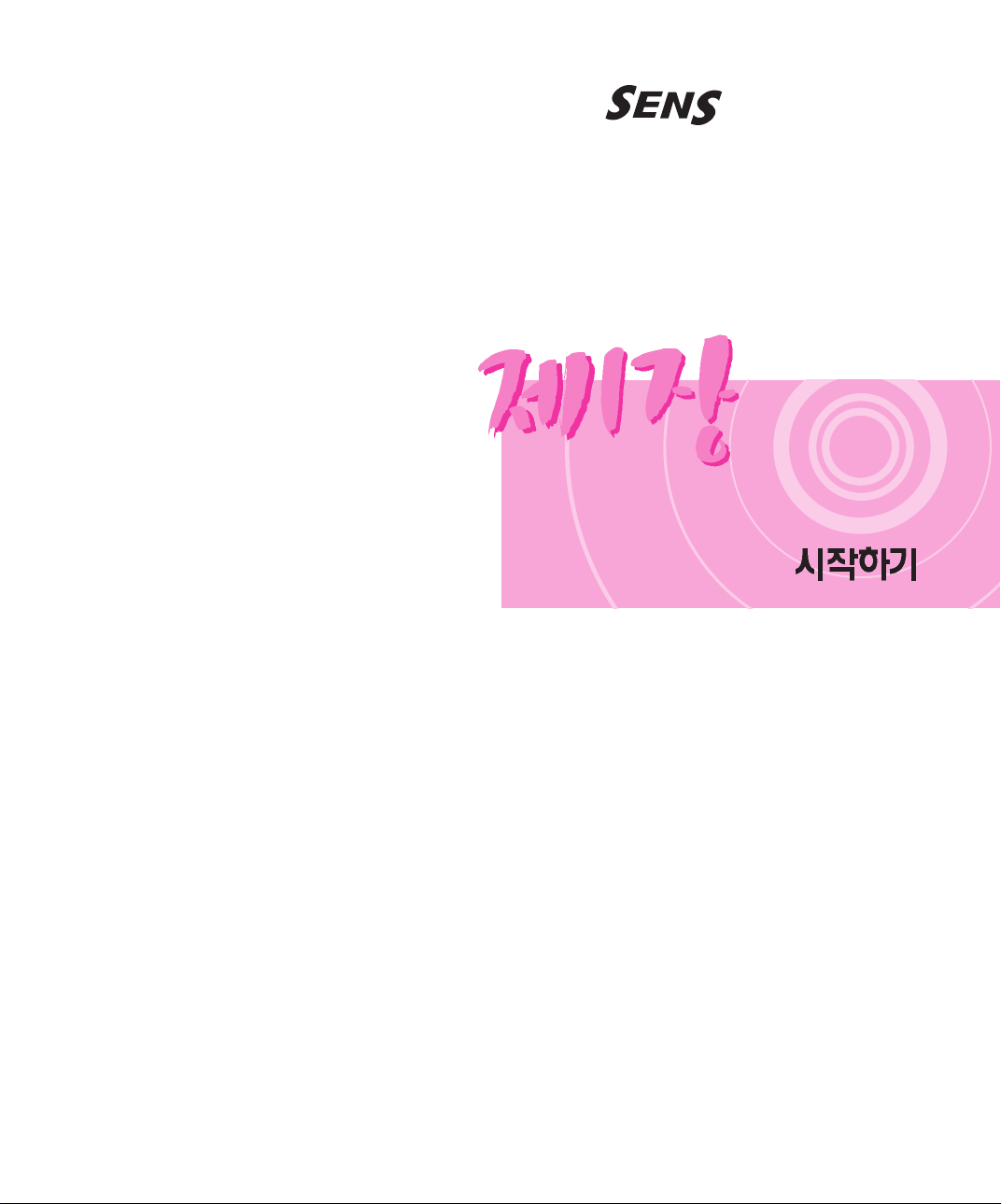
본 시스템을 사용하기 위해서
기본적으로 알아야 할 사항입니다.
시스템 구성과 기본적인 사용법에
대해 간단히 설명합니다.
X1
BA68-02952A Rev.1.5 050927
Page 2

1-2
시스템 살펴보기
앞면
참고 AVStation 버튼
AVStation은 MUSIC, PHOTO, MOVIE 파일을 즐길 수 있는 멀티미디어 프로그램입니다.
컴퓨터가 꺼져있거나 최대 절전 모드 상태에서는 AVStation now가 실행됩니다. (P. 3-32)
컴퓨터가 켜진 상태에서는 AVStation premium이 실행됩니다. (P. 3-19)
사용설명서
LCD 패널
전원 버튼
동작 표시등 (P. 1-10)
동작 표시등 (P. 1-10)
AVStation 버튼 (P. 3-19, 3-32)
CD 드라이브 열림 버튼
CD 드라이브 (선택 사양, P. 3-2)
볼륨 조절 버튼
키보드
(P. 1-8)
리모컨 센서
(P. 1-13)
포인팅 스틱
(P. 1-7)
메모리 카드 슬롯
(P. 3-10)
포인팅 스틱 버튼
(또는 터치패드 버튼)
(P. 1-7)
Page 3
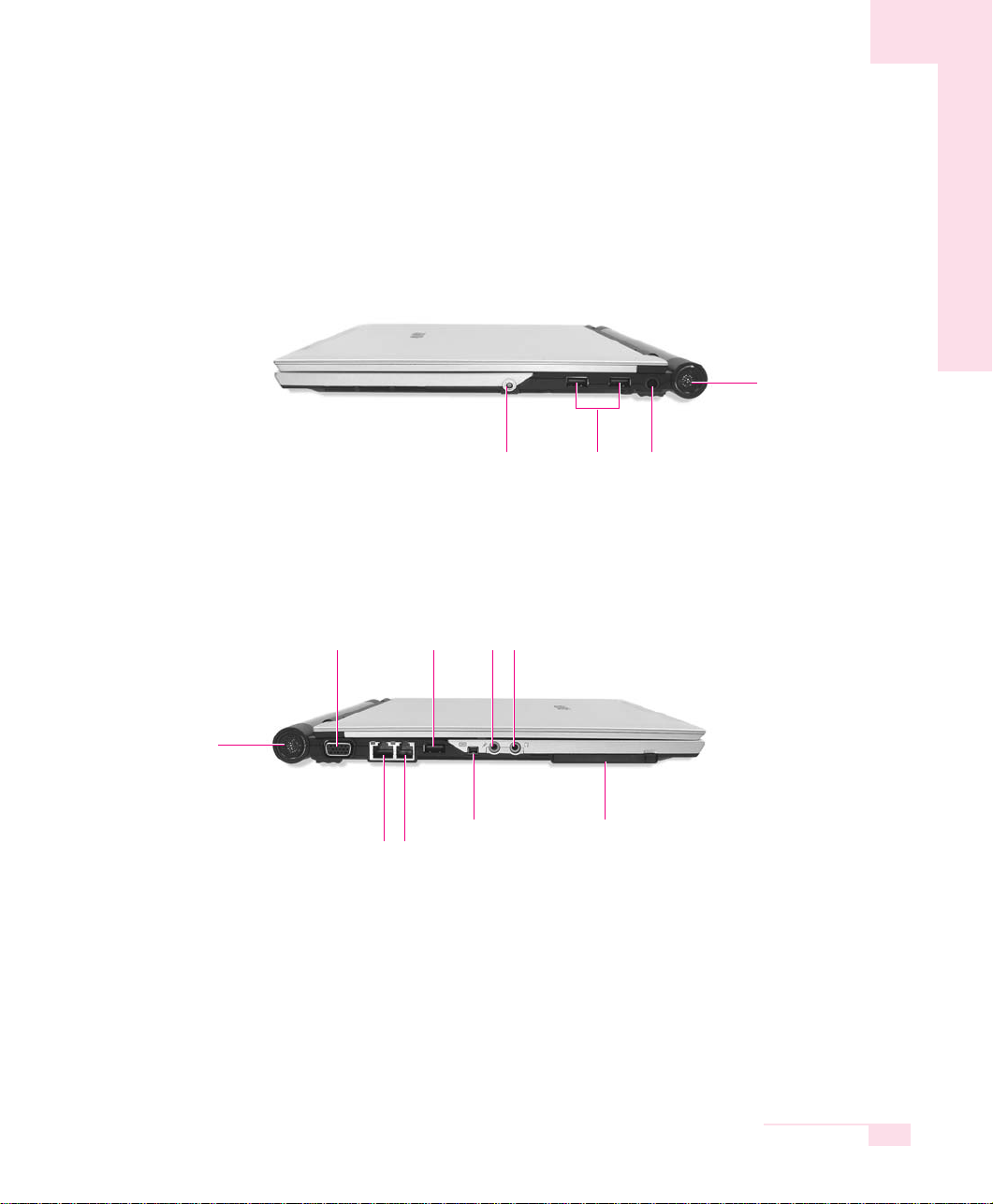
1-3
오른쪽면
왼쪽면
제 1장. 시작하기
USB 2.0 포트
전원 입력 잭DMB 안테나 홀
(선택 사양, P. 3-39)
스피커 (R)
마이크 잭 헤드폰 잭 (S/PDIF 지원-Optical, P. 3-8)
네트워크(LAN) 포트
(P. 4-6)
모뎀 포트
(P. 4-3)
IEEE 1394 포트 (4핀) PCMCIA 카드 슬롯 (P. 3-12)
USB 2.0 포트
모니터 포트 (P. 6-8)
스피커 (L)
Page 4
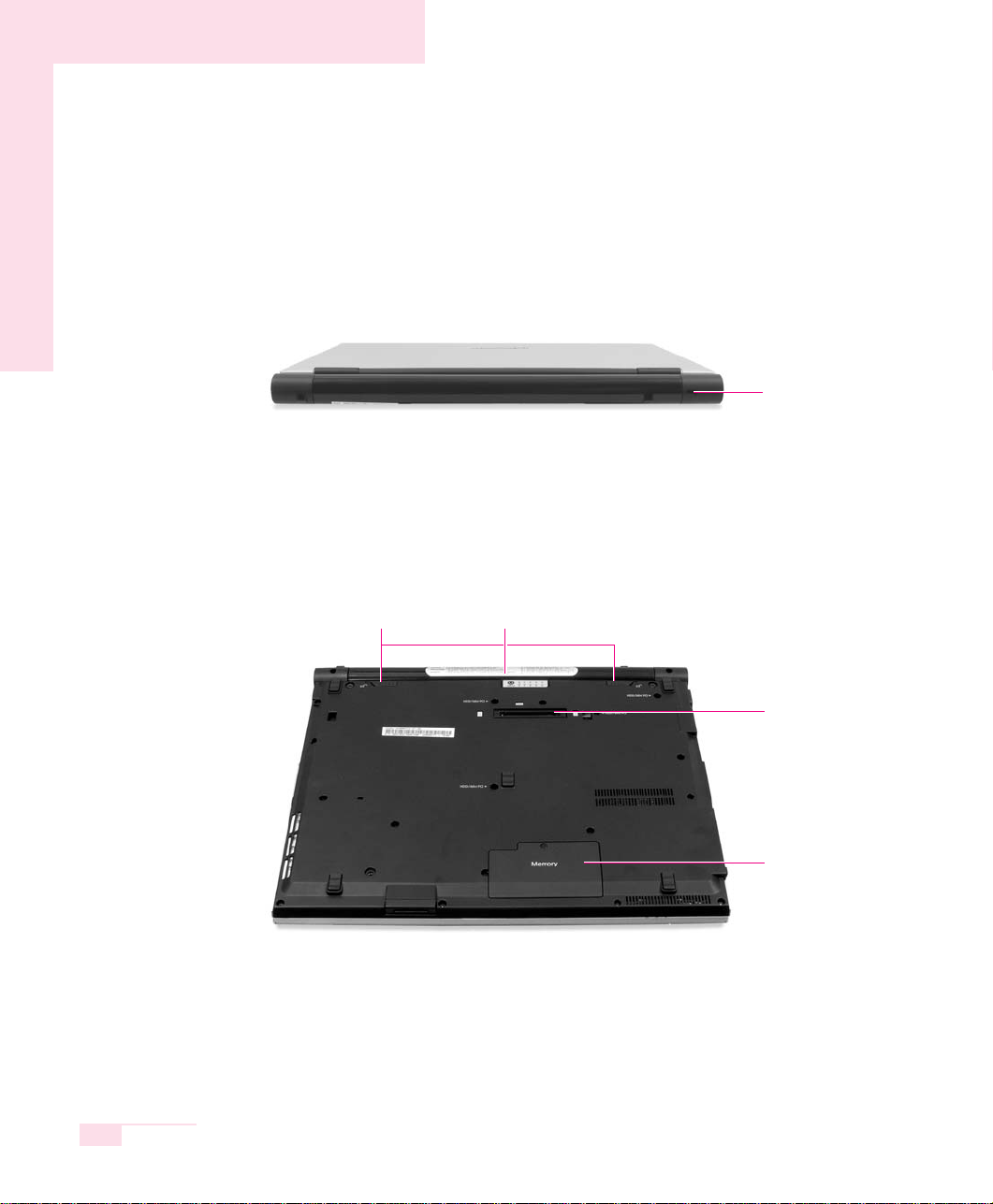
1-4
뒷면
밑면
사용설명서
배터리 랫치
메모리 공간
(P. 5-8)
도킹 커넥터
배터리
도난 방지 포트
(P. 5-10)
Page 5
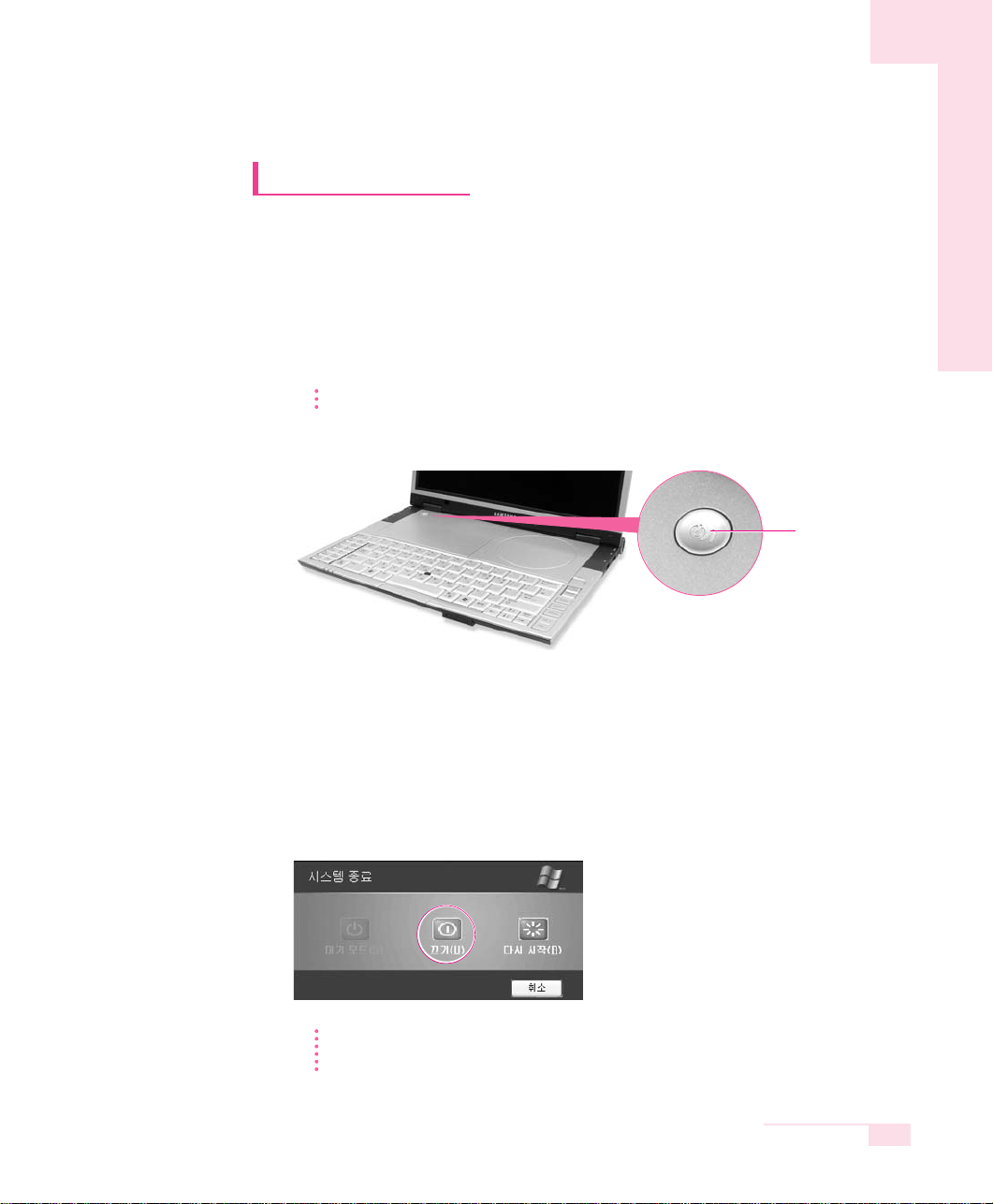
1-5
시스템 켜고 끄기
시스템 켜기
1.
별도로 제공되는‘컴퓨터 설치 안내’를 참고하여 배터리를 장착하고 AC 어댑터를
연결합니다.
2.
LCD 패널을 보기 편한 각도로 엽니다.
주의 시스템을 열 때 포인팅 스틱 버튼이 눌리지 않도록 주의하세요.
3.
전원 버튼을 눌러 시스템을 켭니다.
시스템 끄기
1.
바탕화면의시작단추를 누릅니다.
2.
메뉴에서
컴퓨터 끄기
를 선택합니다.
3.
[시스템 종료]에서끄기를 클릭합니다.
주의 시스템 오류로 인하여 정상적으로 종료되지 않을 때에는 전원 버튼을 4초 이상 눌러서 종료합니다.
이 때 시스템을 다시 켜면 시스템 검사 프로그램이 실행됩니다.
제 1장. 시작하기
전원 버튼
Page 6
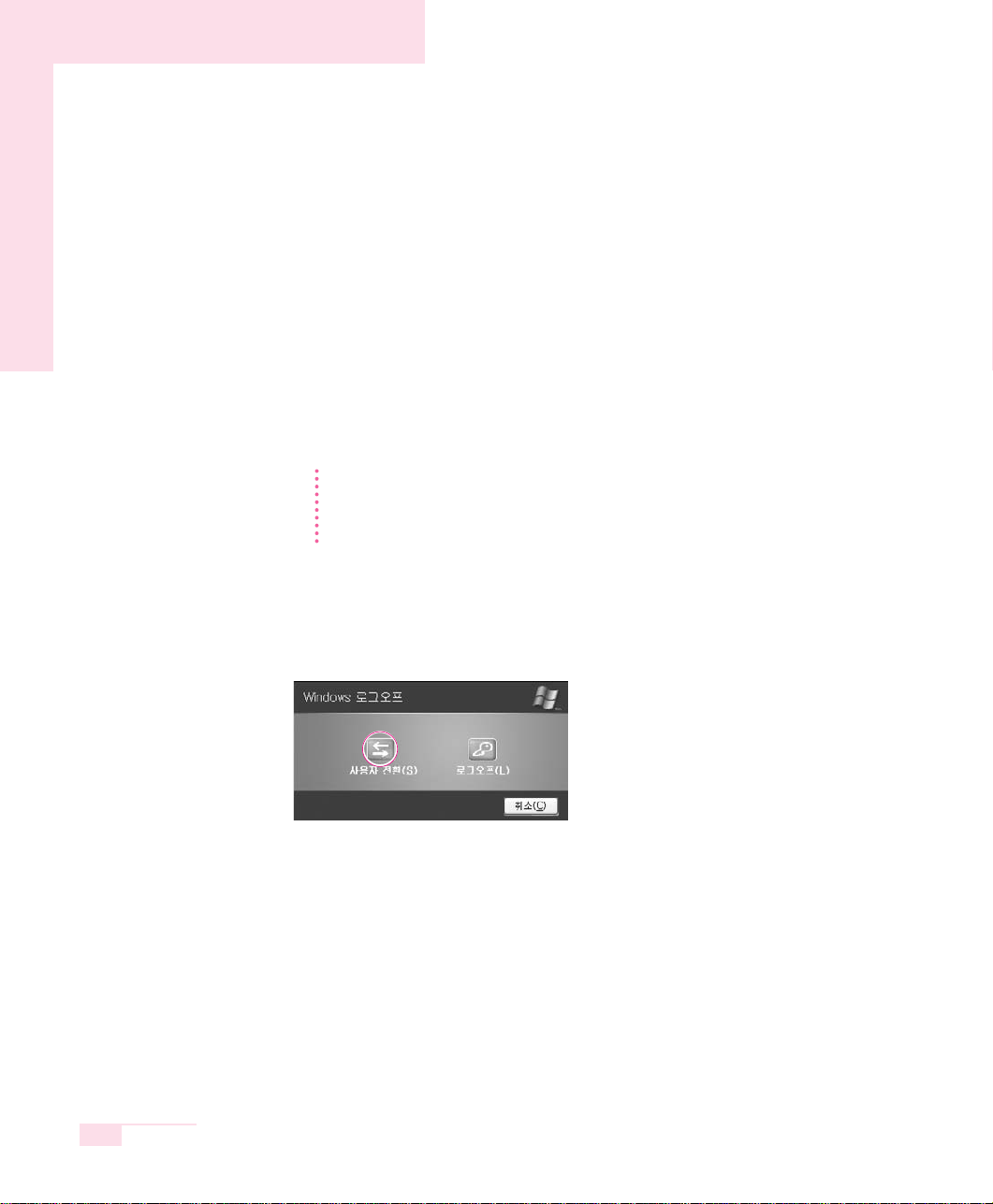
1-6
사용자 계정 등록 및 사용자 전환하기
한 대의 컴퓨터에 여러명의 사용자를 등록하여 자신만의 환경을 구축하여 사용할 수 있습니다.
사용자를 추가하고 전환하는 방법을 알아봅니다.
사용자를 추가로 등록하려면
1. 시작 > 제어판을 클릭합니다.
2. 사용자 계정을 클릭한 후, 새 계정 만들기를 클릭합니다.
3. 이름을 입력하고 다음을 클릭합니다.
4. 계정 유형을 선택하고 계정 만들기를 클릭합니다. 새로운 사용자 계정이 만들어 집니다.
참고 관리자 계정으로 로그인 했을 때 사용자 계정을 삭제하려면
1. 삭제할 사용자 계정을 클릭한 후,
계계정정 삭삭제제
를 클릭합니다.
2.
파파일일 유유지지또는파파일일 삭삭제제
를 클릭한 후,
계계정정 삭삭제제
를 클릭합니다.
사용자를 전환하려면
1. 시작 > 로그오프를 클릭합니다.
2. 사용자 전환을 클릭합니다.
3. 시작 화면에서 전환 할 사용자 이름을 클릭합니다.
사용설명서
Page 7

1-7
포인팅 스틱 / 버튼
포인팅 스틱을 움직여 포인터(또는 커서)를 이동시킬 수 있습니다. 또한 포인팅 스틱 버튼을 눌러
항목을 선택하거나 실행할 수 있습니다.
포인터(또는 커서) 이동
포인팅 스틱
을 움직여
포인터
를 원하는 위치로 이동한 후 손을 뗍니다.
항목선택/ 항목실행
. 항목을 선택하려면:포인터
를 선택할 항목위로 이동한 후
왼쪽 버튼
을 누릅니다. (클릭)
. 항목을 실행하려면:포인터
를 실행할 항목위로 이동한 후
왼쪽 버튼
을 빠르게 두 번 누
릅니다. (
더블 클릭
)
항목이동(드래그)
포인터
를 이동할 항목위에 두고
왼쪽 버튼
을 누릅니다. 그리고
왼쪽 버튼
을 누른 상태에
서
포인터
를 원하는 위치로 이동한 후 손을 뗍니다.
참고
포포인인터터 이이동동 속속도도와더더블블 클클릭릭 속속도도
등을 변경하려면
시시작작 >> 제제어어판판 >> 프프린린터터 및및 기기타타 하하드드웨웨어어 >>
마마우우스스
를 실행하여 변경하세요.
제 1장. 시작하기
포인터 (커서)
포인팅 스틱
포인팅스틱버튼
Page 8
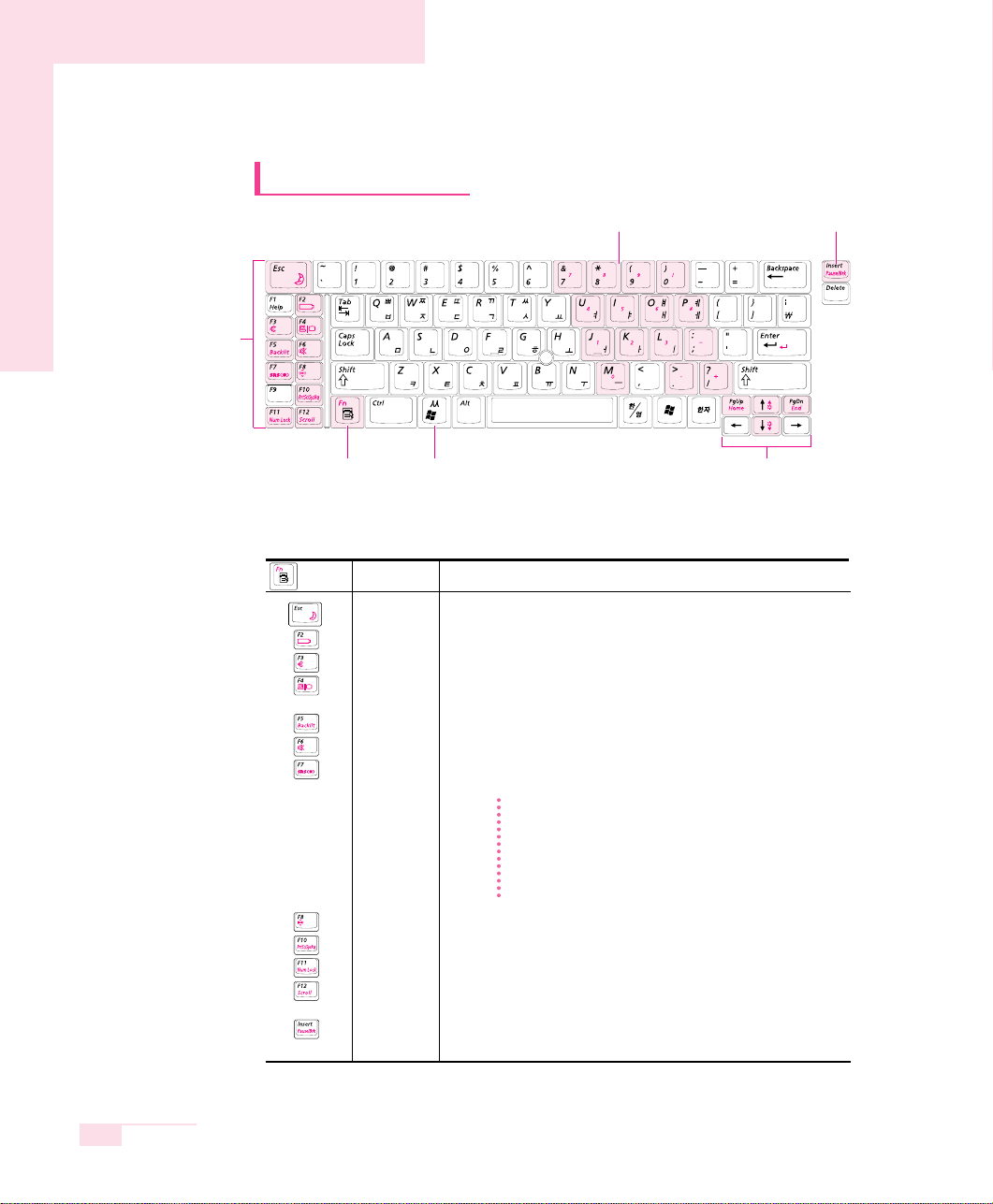
1-8
키보드 사용하기
사용설명서
기능키: <Fn> 키와 함께 사용
기능키
<Fn> 키 /
어플리케이션 키
ㅆ키/
Windows 키
숫자 키패드 기능키
기능키 / 방향 키
컴퓨터를 절전 모드로 전환합니다. 다시 사용하려면 전원 버튼을 누릅니다.
배터리 잔량을 볼 수 있습니다.
유럽 통합 화폐 기호를 입력할 때 사용합니다.
외부 디스플레이 장치를 연결하였을 때, LCD 또는 외부 디스플레이 장치로
변경합니다. (P. 6-8)
LCD를 끄고 켭니다.
소리를 끄고 켭니다.
스테레오 스피커의 공간감을 확장시켜 음향을 보다 입체적으로 느끼게 해줍니다.
버튼을 눌러 아래의 모드에서 음향을 효과적으로 들을 수 있습니다.
무선 랜이 제공되는 모델에서 무선 랜 기능을 끄고 켭니다.
화면 이미지를 복사합니다.
숫자 키패드를 사용할 수 있게 합니다.
일부 프로그램에서 커서의 위치는 이동하지 않으면서 화면만 위아래로 스크롤
하도록 합니다.
DOS 모드에서 화면의 스크롤을 잠시 멈추거나 빠져나갑니다.
기능
Rest
Gauge
Euro
CRT/LCD
Backlit
Mute
SRS
Wireless LAN
PrtSc/SysRq
Num Lock
Scroll Lock
Pause / Brk
이름
키와 조합
참고 WOW XT ON 모드 : 음악 감상할 때 선택합니다.
TruSurround XT ON 모드 : 영화 감상할 때 선택합니다.
SRS OFF 모드 : SRS 기능을 끕니다.
SRS 기능은 컴퓨터의 내장 스피커와 헤드폰에서만 지원되며
S/PDIF 잭에서는 지원되지 않습니다.
Page 9
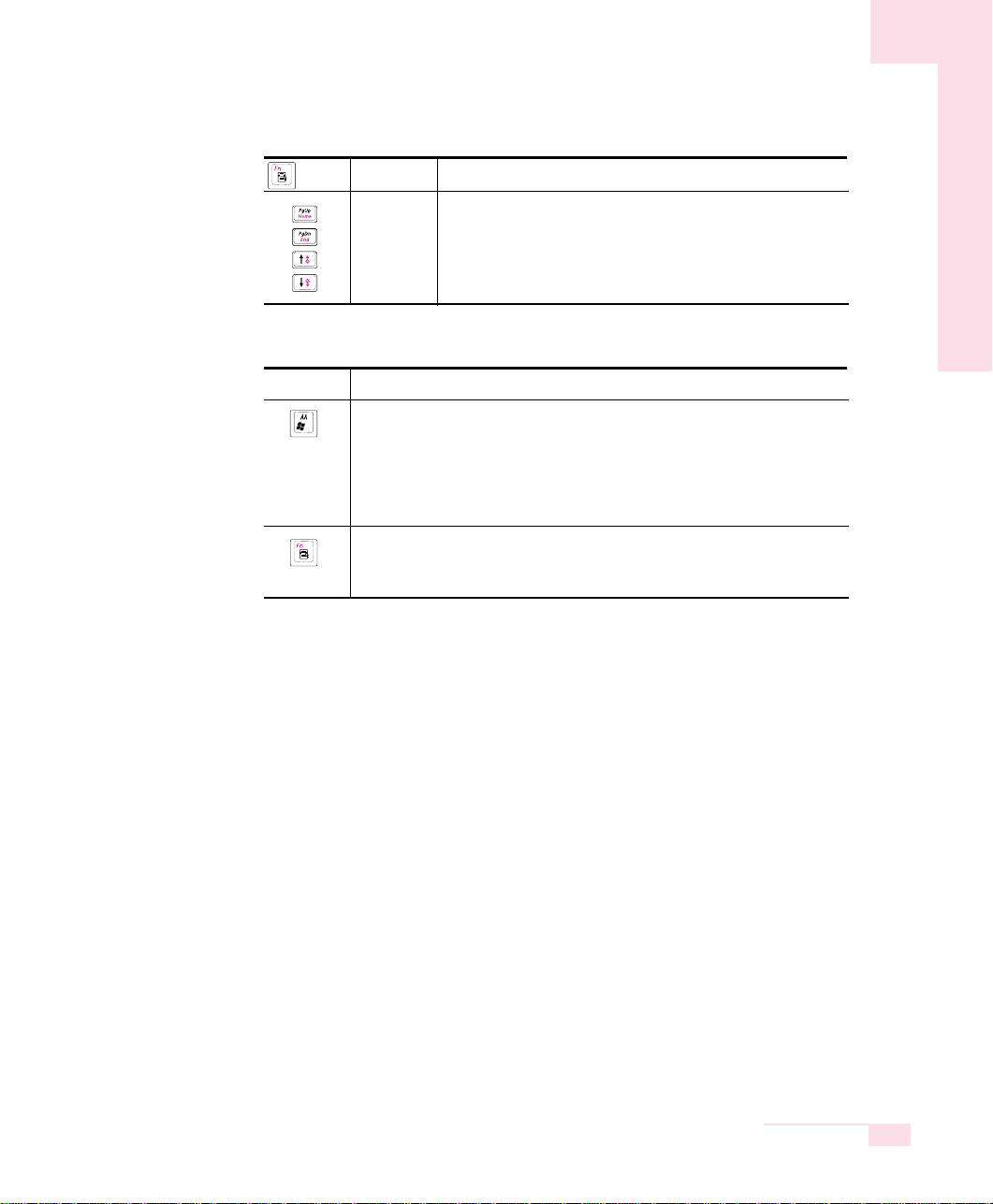
1-9
제 1장. 시작하기
ㅆ 또는 Windows 키
한글 'ㅆ'을 빠르게 입력하거나 Windows 시작 메뉴를 실행할 수 있습니다.
기본 설정은 Windows 키입니다.
'ㅆ' 입력으로 변경하려면
이지박스(EasyBox) 프로그램의 바이오스 설정에서 변경할 수 있습니다. (P. 3-13)
어플리케이션 키
<Fn> 키를 눌렀다 떼면 어플리케이션 키로 동작합니다. 포인팅 스틱 오른쪽 버튼의 역할을
합니다.
키
기능
문장의 처음으로 이동합니다.
문장의 끝으로 이동합니다.
LCD를 밝게 합니다.
LCD를 어둡게 합니다.
기능
Home
End
Brightness Up
Brightness Down
이름
키와 조합
Page 10
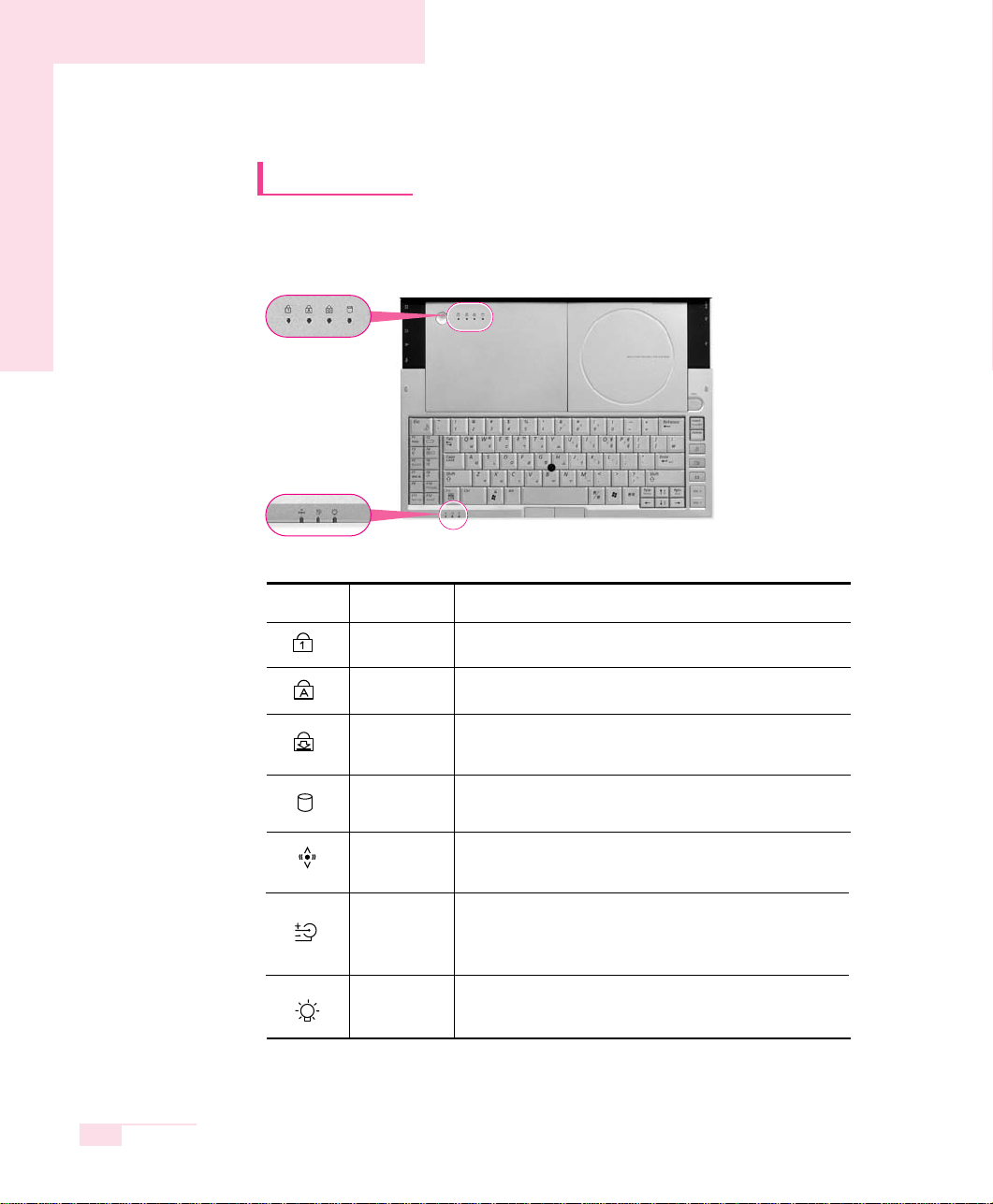
1-10
동작 표시등
컴퓨터의 동작 상태를 파악할 수 있습니다.
사용설명서
표시등 이름 기능
Num Lock 숫자 키패드가 활성화되어 있을 경우 켜집니다.
Caps Lock 영문자를 대문자로 입력하도록 되어 있을 경우 켜집니다.
Scroll Lock 일부 프로그램에서 커서의 위치는 이동하지 않으면서 화면만
위아래로 스크롤하도록 되어 있을 경우 켜집니다.
하드디스크 / 하드디스크 또는 CD 드라이브가 동작 중일 때 깜빡입니다.
CD 드라이브
무선 랜 무선 랜이 켜져 있을 경우 켜집니다.
(무선 랜이 장착되어 있지 않은 모델에서는 동작하지 않습니다.)
연두색 켜짐 - AC 어댑터로 동작 중인 경우, 배터리 충전 완료 상태
충전 주황색 켜짐 - AC 어댑터로 동작 중인 경우, 배터리 충전 중인 상태
꺼짐 - 배터리로 동작 중인 경우
전원 켜짐 - 시스템이 켜진 경우
깜빡임 - 대기 모드일 경우
Page 11
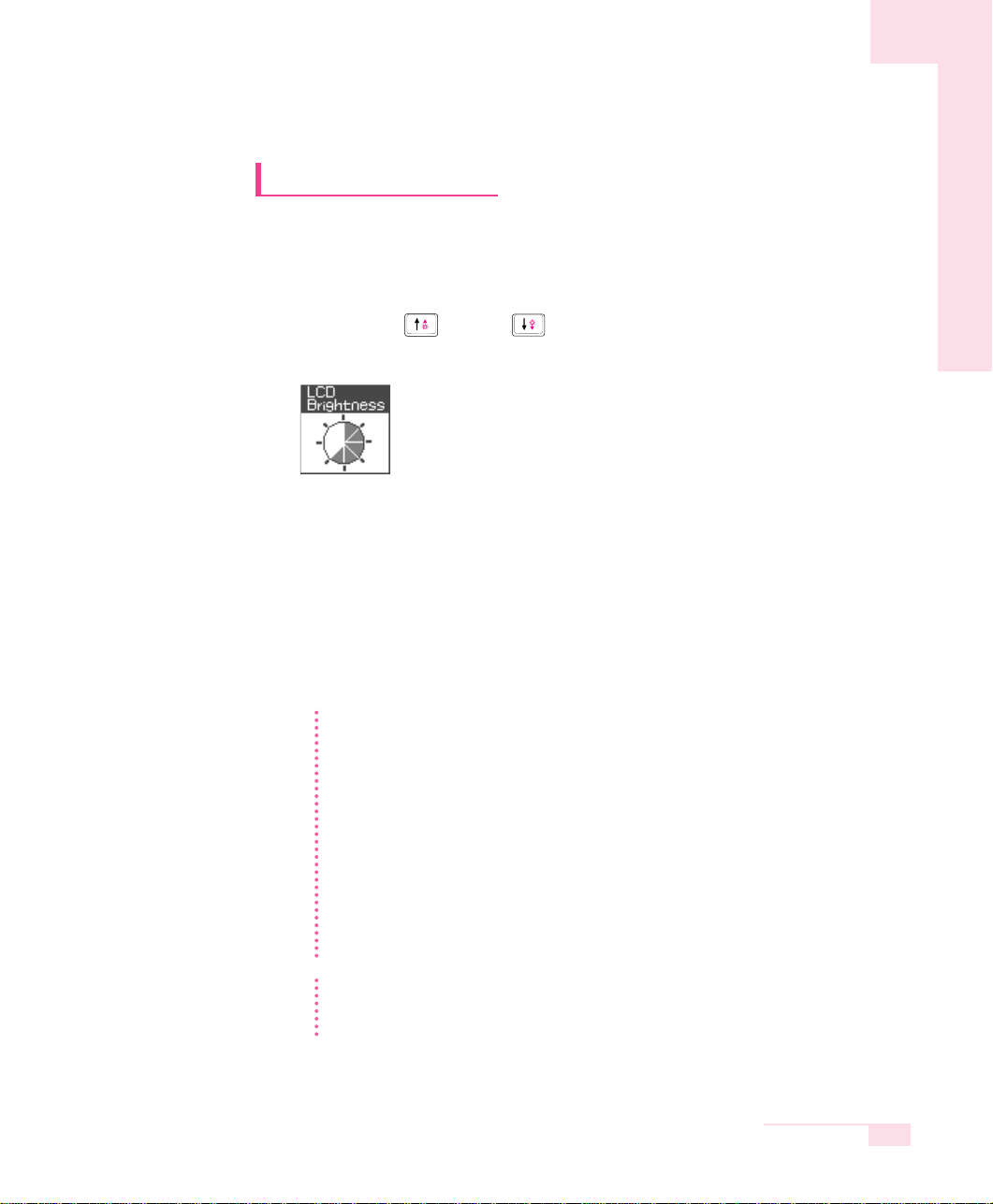
1-11
화면 밝기 조절하기
LCD 밝기는 총 8단계 (1: 매우 어두움 ~ 8: 매우 밝음)가 있습니다.
키보드로 조절하기
키보드의 <Fn>+< >나 <Fn>+< >를 눌러 화면 밝기를 조절합니다. 변경된 화면
밝기는 화면의 왼쪽 윗 부분에 잠시 표시됩니다.
(
화면 밝기 아이콘)
시스템을 새로 켜거나 시스템 사용 중에 전원 입력 상태를 변경하면 LCD 밝기는 다음
과 같은 초기값으로 조정됩니다.
· AC 어댑터를 사용할 때: 밝기 8 단계
· 배터리를 사용할 때 : 밝기 1 단계
Battery Manager에서 설정하기
Battery Manager에서 화면 밝기를 조절합니다. (P. 5-6)
참고 변경한 화면 밝기를 시스템을 다시 켠 이후에도 유지하려면
1. 시스템을 켜고 삼성 로고가 나타나면 <F2> 키를 눌러 셋업으로 들어갑니다.
2. Boot 메뉴의 Brightness Control Mode 항목의 값을 User Control로 변경합니다.
3. 설정을 저장한 뒤 셋업을종료합니다.
- Battery Manager를 사용할 경우 '사용자 설정 모드'에서 설정한 화면 밝기만 유지됩니다.
배터리 소모를 줄이려면
배터리로 동작중일 때 화면 밝기를 어둡게 조절하면 배터리 소모를 줄일 수 있습니다.
LCD의 불량 화소
LCD에는 제조 공정상의 기술적인 한계로 인해 10 개 미만의 불량 화소가 있을 수 있으며, 이것은
시스템 성능에 영향을 미치지 않습니다. 본 시스템에도 다른 회사의 제품과 동일한 수준의 불량 화
소가 있을 수 있습니다.
주의 취급시 주의 사항
LCD를 닦을 때에는 컴퓨터 전용 세제를 부드러운 천에 묻혀 한쪽 방향으로 닦되, 세게 누르지 마
십시오.
제 1장. 시작하기
Page 12
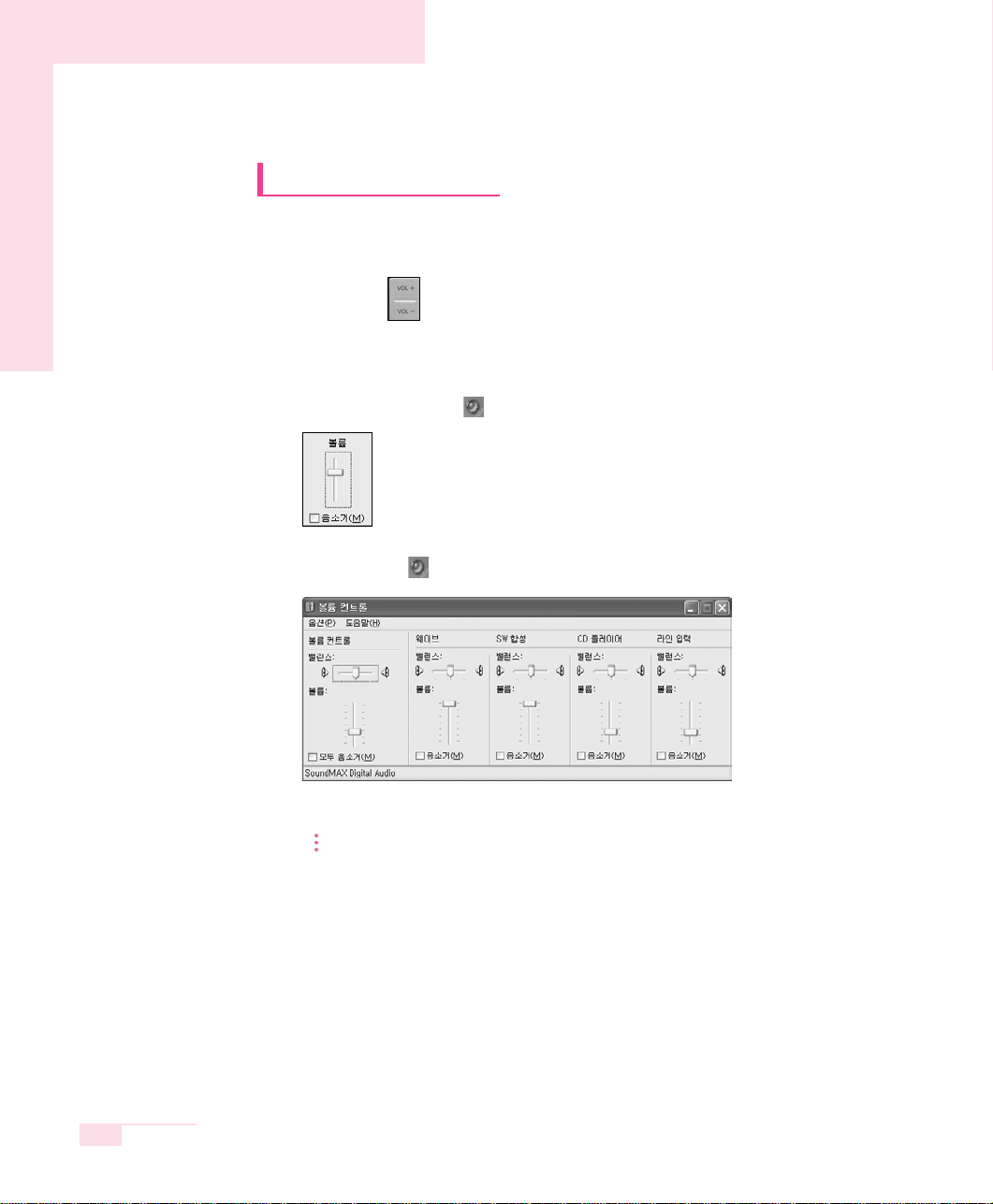
1-12
소리 크기 조절하기
볼륨 조절 버튼으로 조절하기
볼륨 조절 버튼
()
을 눌러 소리 크기를 조절합니다.
볼륨 조절 프로그램으로 조절하기
작업 표시줄의볼륨 아이콘 ( )
을 클릭한 뒤,
조정바
를 조절합니다.
또는
볼륨 아이콘 ( )
을 더블 클릭한 뒤,
볼륨 조절 프로그램
에서 조절합니다.
주의 시스템을 켤 때 앰프의 특성으로 인하여 순간적인 시동 소음이 발생할 수 있습니다.
사용설명서
Page 13

1-13
리모컨 사용하기
리모컨으로 컴퓨터를 편리하게 사용하는 방법을 알아봅니다. 리모컨을 사용하려면 먼저 제공
된 배터리를 리모컨에 넣어야 합니다.
배터리 넣기
배터리 덮개에 동전을 끼워 덮개의 홈() 부분을
위치에 맞춘 후 덮개를 여세요. (시계 반대 방향으로 돌려 여세요.)
덮개 안쪽에 배터리의양극(+) 부분이 아래쪽으로 향하도록 끼우세요.
덮개의 홈 부분을 위치에 맞춰 끼운 후 시계 방향으로 돌려 덮개를 닫으세요.
리모컨 기능 알아보기
참고
(*) 표시 버튼은 일부 프로그램에서 동작하지 않습니다. (예: AVStation premium의 기본 모드 등)
리모컨 동작 범위
리모컨은 사용환경에 따라 수신 거리가 달라집니다. 리모컨은 리모컨 수신부에서 3m
이내의 거리, 45도 각도 내에서 사용하기를 권장합니다.
참고 리모컨을 사용하지 않을 때는 PCMCIA 슬롯에 보관하세요. 리모컨을 끼울 때는 리모컨 송신부를
바깥쪽으로 향하도록 끼우세요.
제 1장. 시작하기
AVStation 버튼
- 컴퓨터가 꺼져있거나 최대 절전 모드 상태에서는
AAVVSSttaattiioonn nnooww
가 실행됩니다. (P. 3-32)
- 컴퓨터가 켜진 상태에서는
AAVVSSttaattiioonn pprreemmiiuumm
이
실행됩니다. (P. 3-19)
리모컨 송신부
볼륨 조절 버튼
ENTER 버튼
선택된 항목을 실행합니다.
전원/대기 모드 버튼
컴퓨터를 켜거나
대기 모드로 전환합니다.
재생 조절 버튼
방향 이동 버튼 *
항목을 이동합니다.
BACK 버튼 *
바로 전의 단계로 되돌립니다.
MUTE 버튼
소리를 끕니다.
-
+
Page 14

1-14
시스템 사용 시 올바른 자세
시스템을 사용하는 바른 자세를 설명합니다.
올바른 컴퓨터 작업자세는 작업의 능률을 올려 주며 신체의 피해를 방지합니다.
앉는 자세
· 눈의 높이는 모니터보다 약간 위로
·목과등은곧게펴고
· 다리는 자연스럽게 놓습니다.
· 허리부분을 쿠션 등을 사용해 편하게 받치고
· 몸이나 목을 돌려서 작업하는 자세는 피합니다.
조명은 이렇게
· 간접 조명을 사용하는 것을 권장하며
· 커튼 등으로 화면의 반사광을 차단합니다.
작업 습관은 이렇게
· 주기적으로 휴식을 취하고 몸을 움직여 근육을 풀어줍니다.
· 자주 창 밖이나 먼 사물을 보며 눈의 피로를 줄입니다.
사용설명서
필요에 따라 발 받침대(foot rest) 사용
Page 15

제2장
제2장
윈도우 알아보기
시스템의 기본 운영체제인 윈도우를
사용하기 위해서 기본적으로
알아야 할 사항들을 살펴봅니다.
Page 16
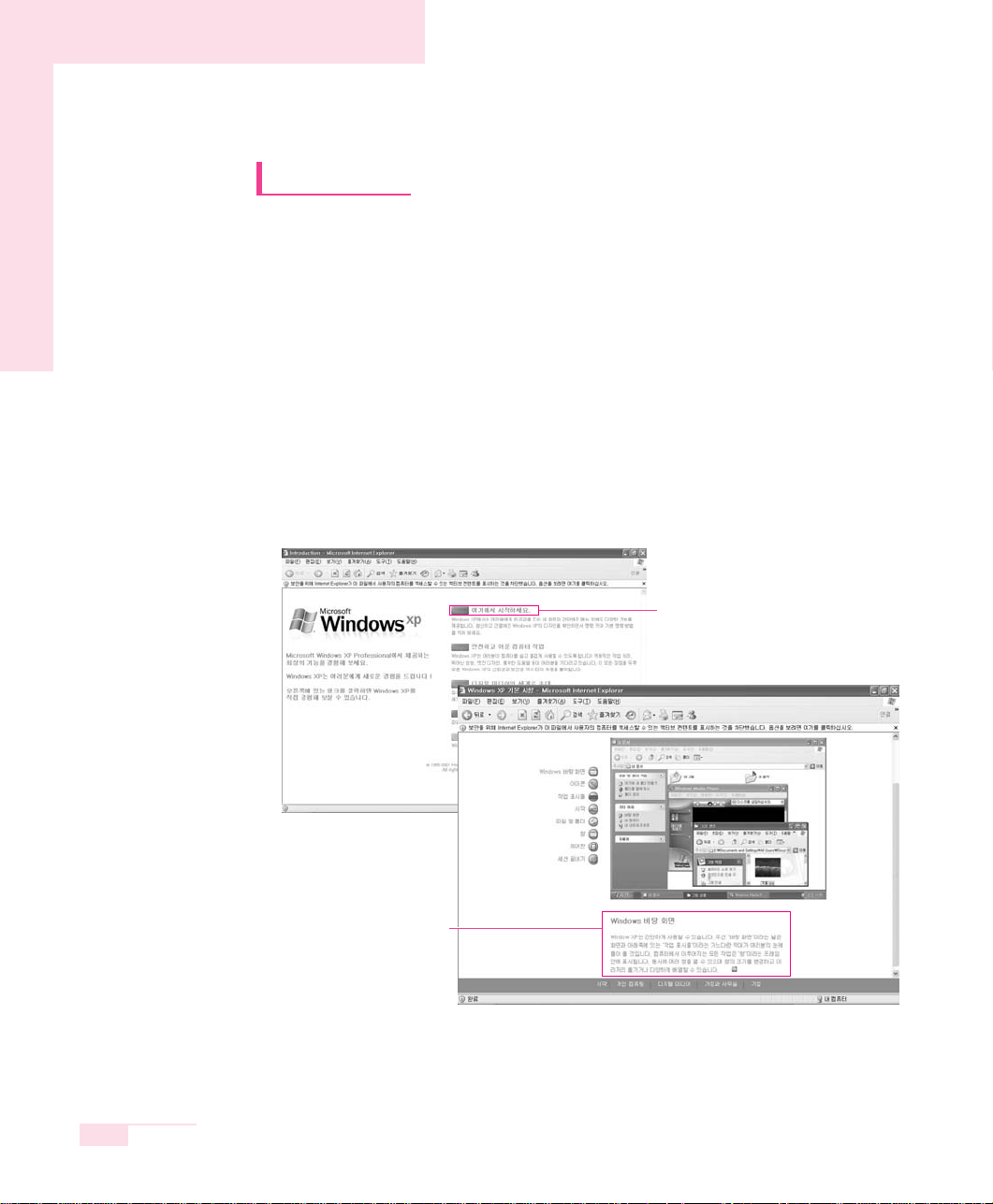
2-2
사용설명서
윈도우 기초
윈도우는 컴퓨터를 운영하는 기본 프로그램(운영체제)로서 컴퓨터를 잘 사용하려면 윈도우의 기능
을 숙지하여야 합니다.
윈도우 XP 둘러보기
윈도우 XP의 기본적인 기능을 경험해 볼 수 있습니다.
시작 > Windows XP 둘러보기를 클릭합니다.
또는 시작 > 모든 프로그램 > 보조 프로그램 > Windows XP 둘러보기를 클릭합니다.
원하는 항목을 클릭하면 Windows XP의 중요한 기능에 대한 소개를 볼 수 있습니다.
제목을 클릭해 보세요.
화면 아래에 설명이 나타납니다.
Page 17
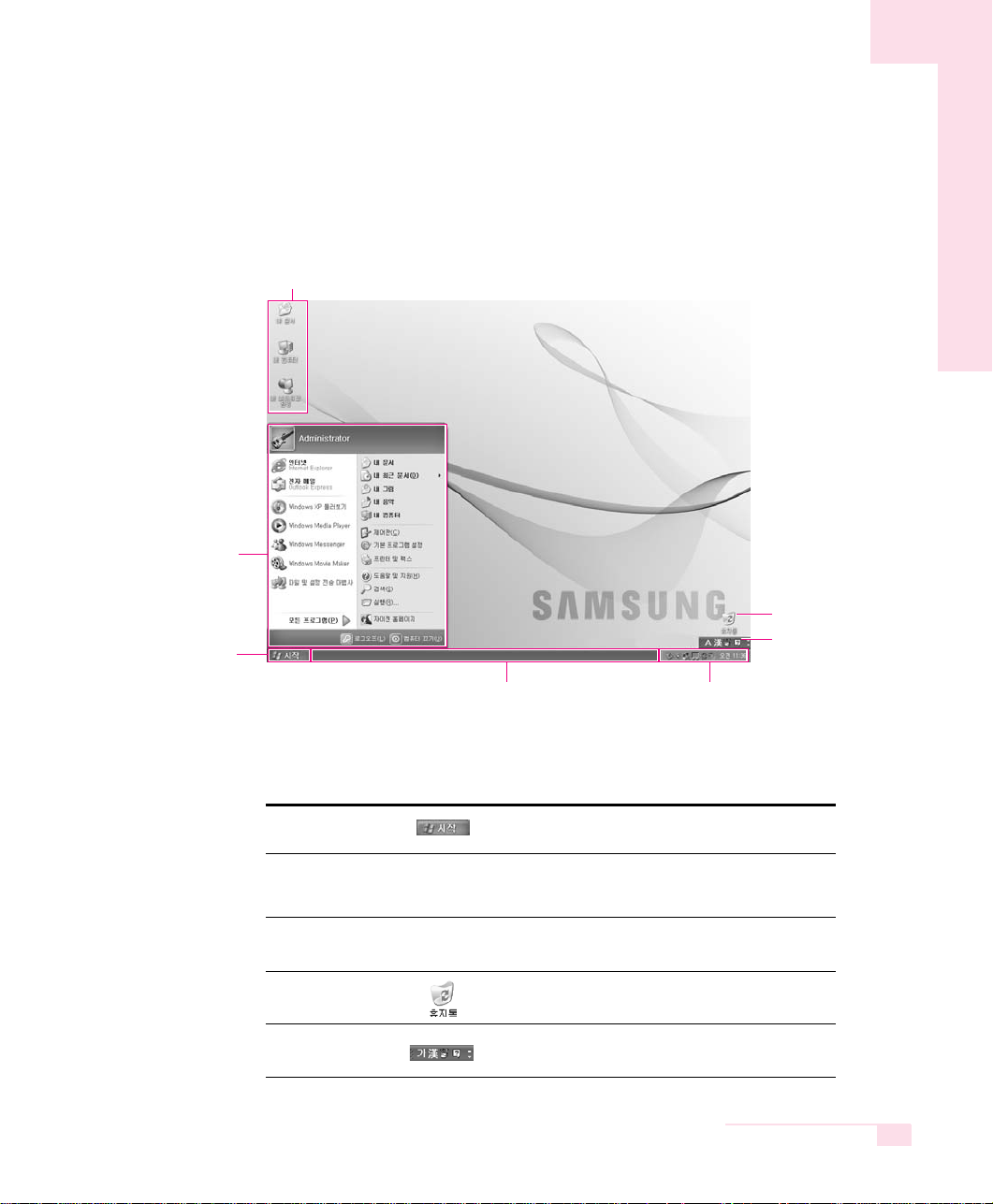
2-3
제 2장. 윈도우 알아보기
시작 단추
작업 표시줄
바로 가기 아이콘
휴지통
입력 도구 모음
시작 메뉴를 열 수 있습니다.
실행중인 프로그램이 표시되며 자주 사용하는
아이콘을 옮겨 놓을 수 있습니다.
프로그램을 바로 사용할 수 있는 단축 아이콘입니다.
사용하지 않는 파일이나 폴더를 버리는 곳입니다.
텍스트를 입력할 때 한글 / 영문 전환이나
다른 텍스트 서비스를 받을 수 있습니다.
바탕 화면 이해하기
바탕화면은 컴퓨터를 작업하는 공간을 말합니다. 바탕화면은 위쪽의 큰 작업공간과 아래의
작업 표시줄로 구성됩니다.
작업 표시줄
휴지통
입력 도구 모음
작업 표시줄 아이콘 및 시계
시작 메뉴
시작 단추
바로가기 아이콘
Page 18
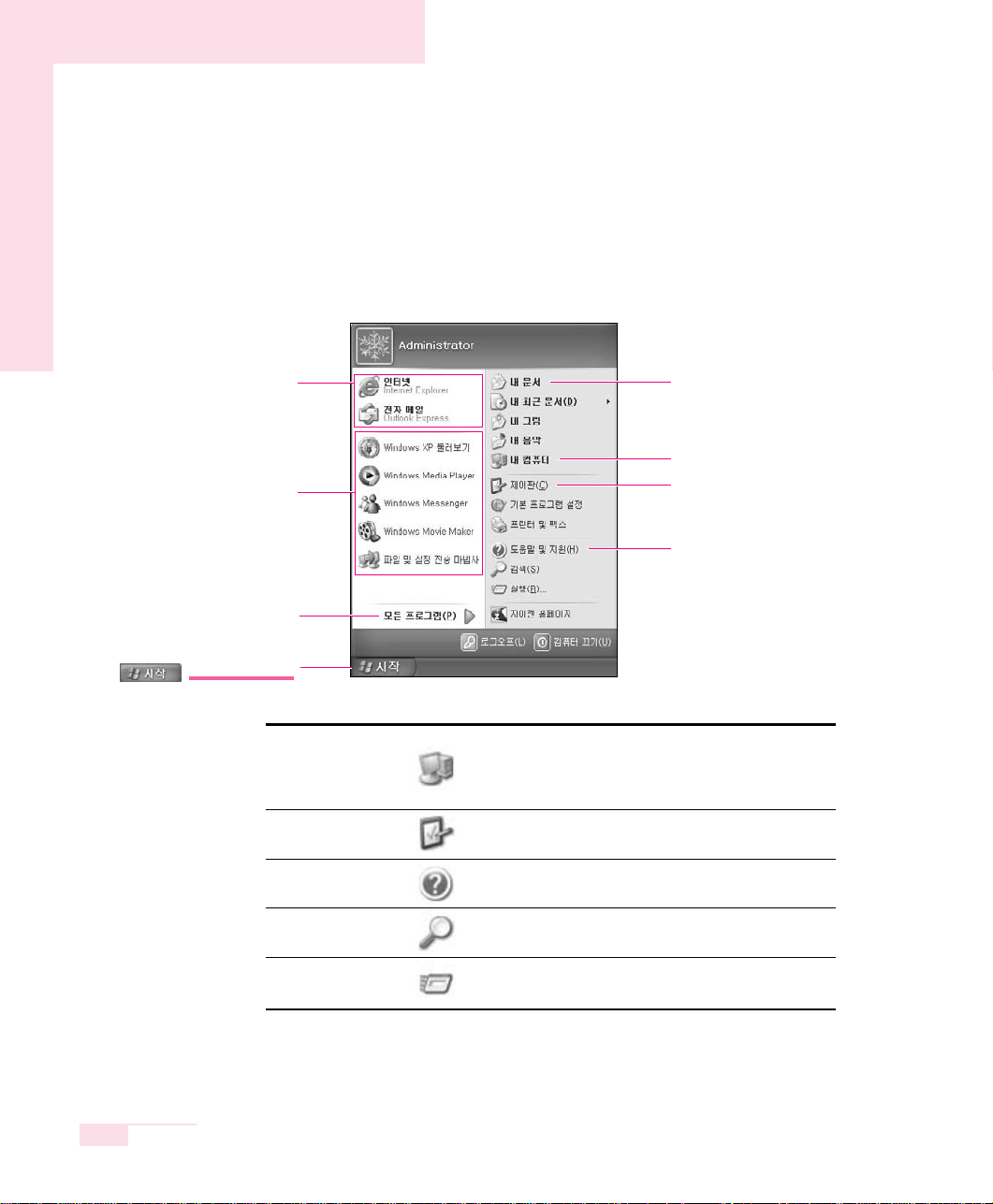
2-4
사용설명서
시작 메뉴 이해하기
시작 메뉴에는 윈도우를 시작하는데 필요한 모든 것이 포함되어 있습니다.
시작 메뉴에서는 프로그램 시작, 파일 열기, 제어판을 이용한 시스템 사용자 지정, 도움말 및 지원
에서 도움말 얻기, 찾기를 클릭하여 컴퓨터 또는 인터넷에서 항목 검색 등
의 작업이 가능합니다.
내 컴퓨터
제어판
도움말 및 지원
검색
실행
내 컴퓨터는 플로피 디스크, 하드 디스크, CD-ROM
드라이브 및 네트워크 드라이브의 내용을 표시합니다.
또한 파일 및 폴더를 검색하고 열 수 있습니다.
사용자가 컴퓨터 설정을 지정할 수 있습니다.
윈도우 사용법과 문제해결 방법을 찾아볼 수 있습니다.
파일이나 인터넷을 통한 정보를 검색할 수 있습니다.
프로그램이나 문서 등을 실행할 수 있습니다.
최근 사용 프로그램 표시
프로그램 항목과 위치는
변경될 수 있습니다.
고정 항목
인터넷 브라우저
전자 메일 프로그램
모든 프로그램이 들어 있음
자신의 문서 보관 폴더
내 컴퓨터
제어판
도움말 및 지원
단추를 클릭해 보세요.
Page 19
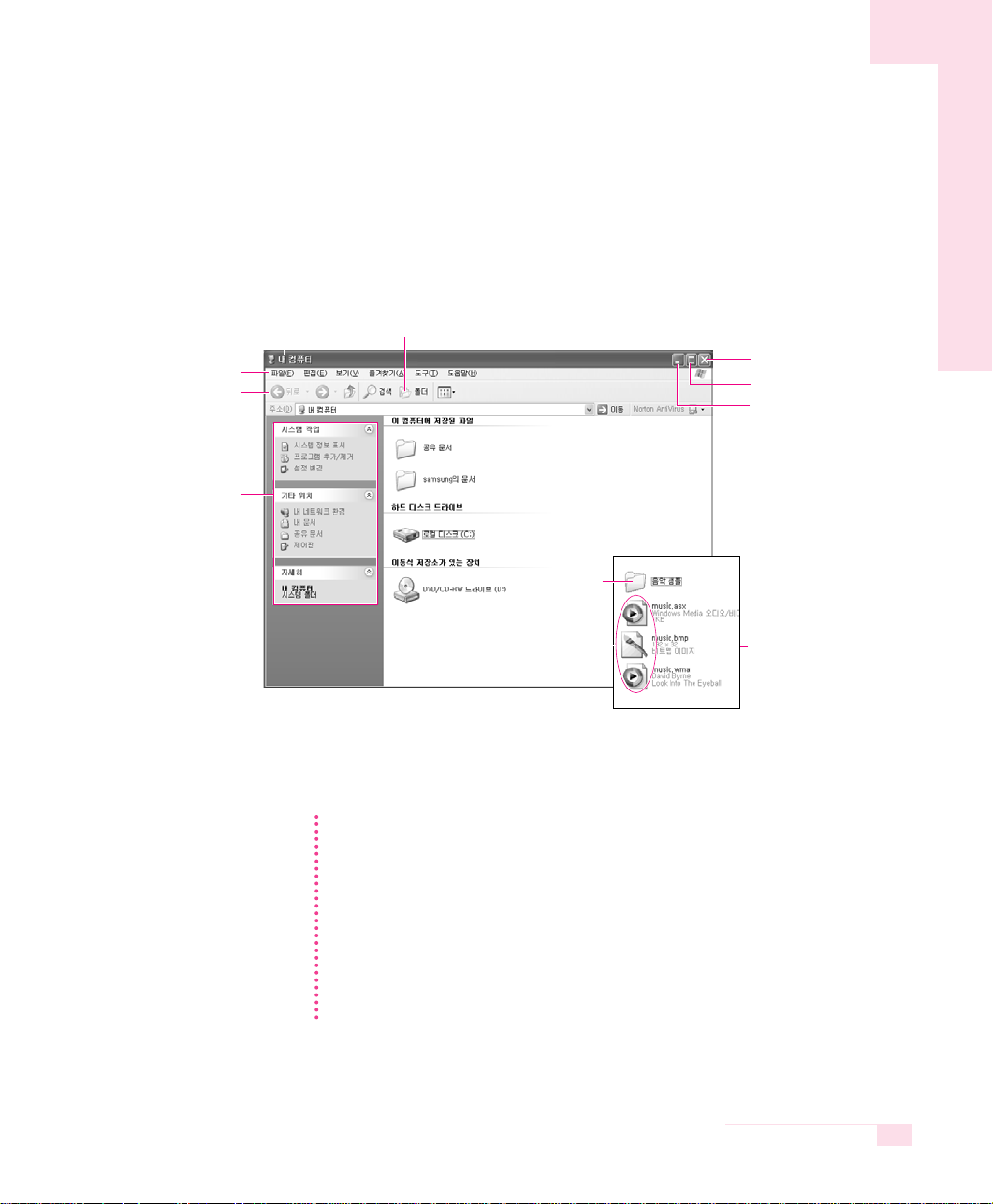
2-5
제 2장. 윈도우 알아보기
창 이해하기
창은 컴퓨터 작업의 기본 요소입니다. 예를 들어 컴퓨터 하드 드라이브인 내 컴퓨터 창의
구성을 알아봅니다.
시작 > 내 컴퓨터
를 클릭합니다.
드라이브(로컬 디스크)를 두 번 클릭하면 내부에 보관중인 폴더와 파일 등을 볼 수
있습니다. 만일 내용물이 보이지 않을 경우에는
폴더의 내용 표시
를 클릭합니다.
참고 ▶ 드라이브란? 정보를 읽어오거나 기록하는 기억 장치로서 폴더와 파일 등을
포함하고 있습니다.
▶ 폴더란? 파일을 체계적으로 관리하기 위하여 사용하며, 하위 폴더와 파일
등을 보관하는 책장과 같은 의미입니다.
▶ 파일이란? 프로그램 작업이 완료된 문서(여러가지 자료)로서 데이터라고도
합니다.
드라이브의 전체 구조를 보려면
도구 모음 바의 폴더 아이콘을 클릭하면 드라이브의 구조를 한눈에 볼 수 있습니다.
빠른 작업 창으로 되돌아 가려면 다시 한번 클릭합니다.
빠른 작업 창
폴더
파일들
메뉴 바
도구 모음 바
제목 바
창닫기단추
창 최대화 단추
창 최소화 단추
공유 문서나 로컬 디스크를
두 번 클릭해 보세요.
폴더와 파일을 볼 수 있습니다.
폴더 아이콘
Page 20
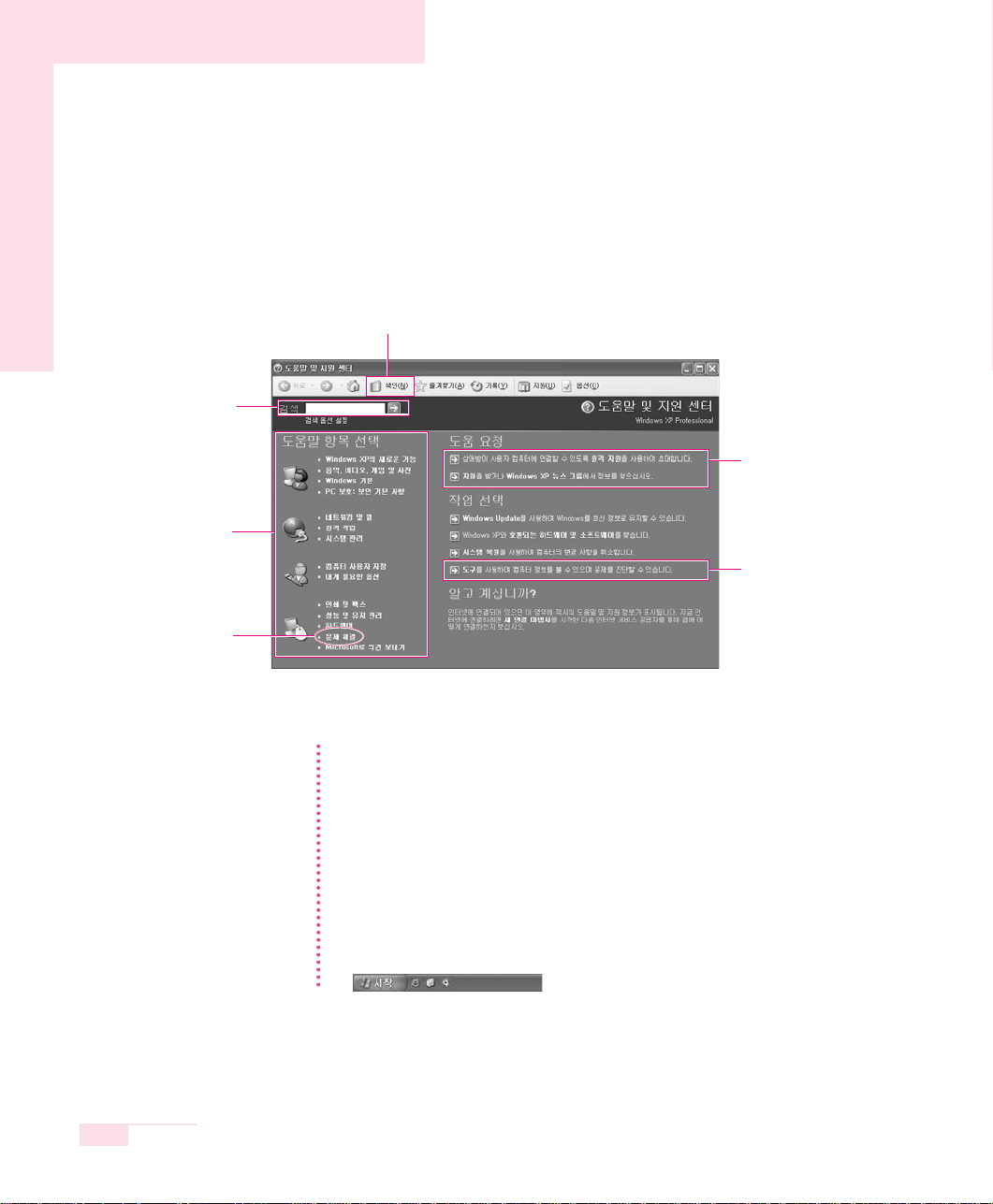
2-6
사용설명서
도움말및지원센터안내
컴퓨터를 사용하면서 궁금한 사항이나 문제해결 도움말 정보를 찾아볼 수 있습니다.
시작 > 도움말 및 지원을 클릭합니다.
참고 Windows XP의 새로운 기능 > Windows XP 항목: PC 사용법 연습 내용 > 연습 내용:
PC 사용자 지정을 클릭하면 다음과 같은 도움말을 볼 수 있습니다.
▶ 바탕 화면 꾸미기
배경 무늬 변경, 화면 보호기 추가, 테마 적용, 화면 해상도 변경, 음향 효과 등
▶ 마우스 설정 변경
▶ 빨라진 시작
시작 메뉴에 프로그램 등록, 작업 표시줄에 빠른 실행 표시, 바로 가기 아이콘 만들기 등
빠른 실행 표시란? 자주 사용하는 프로그램을 빨리 실행할 수 있도록 작업 표시줄에 아이콘으로
표시하는 방법입니다.
도움말 항목
검색 키워드를 입력하면
해당 도움말이 나타남
문제 해결 도움말
지원 센터에 연결
인터넷이 연결되어 있어야 합니다.
컴퓨터 정보를 볼 수 있으며
문제를 진단할 수 있습니다.
색인 도움말 목차가 나타남
Page 21
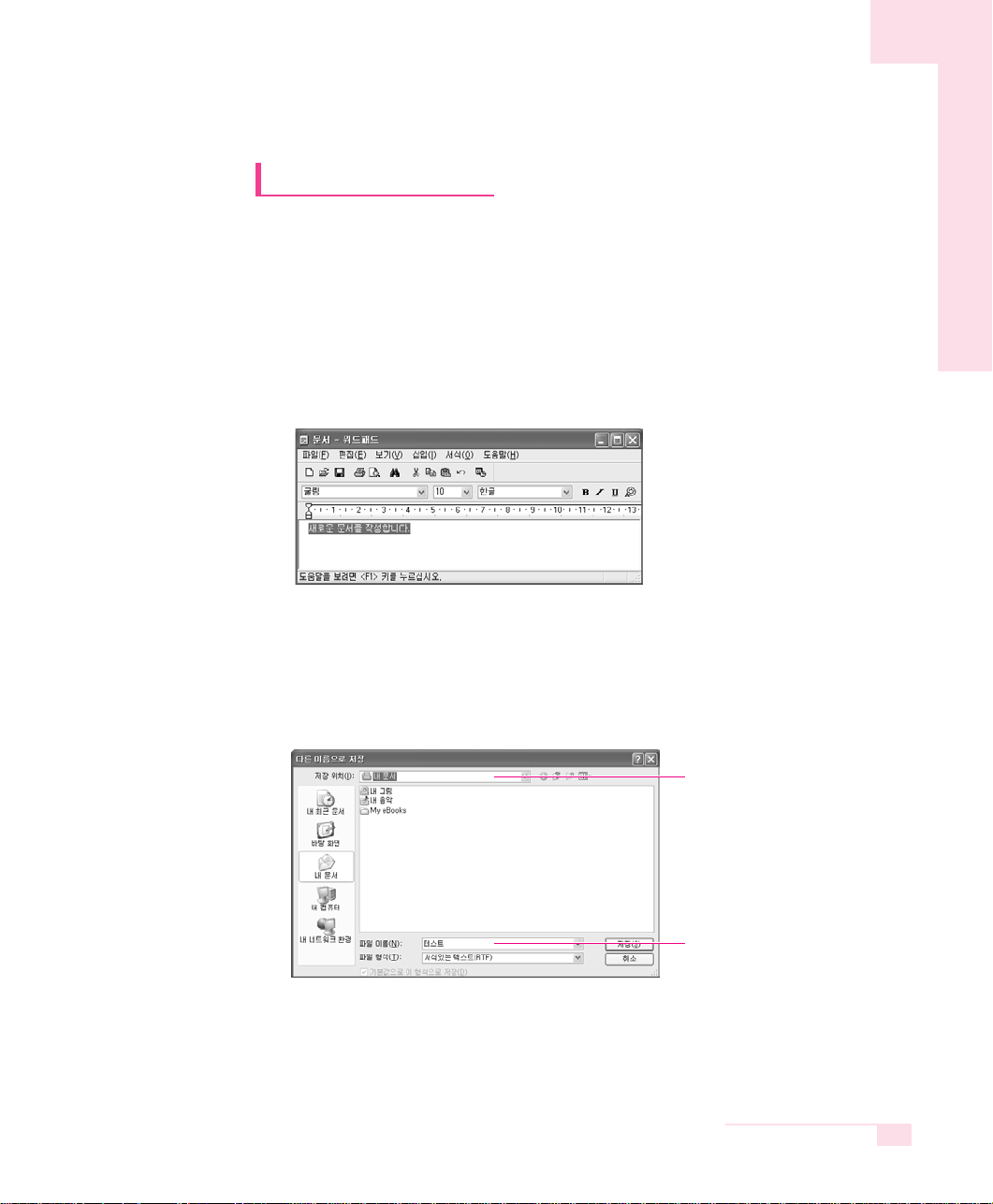
2-7
제 2장. 윈도우 알아보기
문서 작업을 하려면
과제를 수행하거나 업무 보고를 하기 위해 문서를 작성하려면 전문 워드프로세서 프로그램이나
윈도우에 포함되어 있는 워드패드, 메모장을 이용합니다.
전문 워드프로세서로는 훈민정음, MS-Word 등이 있습니다. 워드패드를 이용하여 문서를
작성하는 방법을 알아봅니다.
새 문서 작성하기
1. 시작 > 모든 프로그램 > 보조 프로그램 > 워드패드를 클릭합니다.
2. 원하는 문서를 작성합니다. 워드패드에 대한 궁금한 점은 도움말을 참고바랍니다.
문서 저장하기
1. 메뉴 바에서 파일을 선택하고 저장을 클릭합니다.
2. 저장 위치를 클릭하여 파일을 저장할 폴더를 연 후, 파일 이름 항목에 이름을
입력하고 저장을 클릭합니다.
저장 위치 지정
파일 이름 입력
Page 22
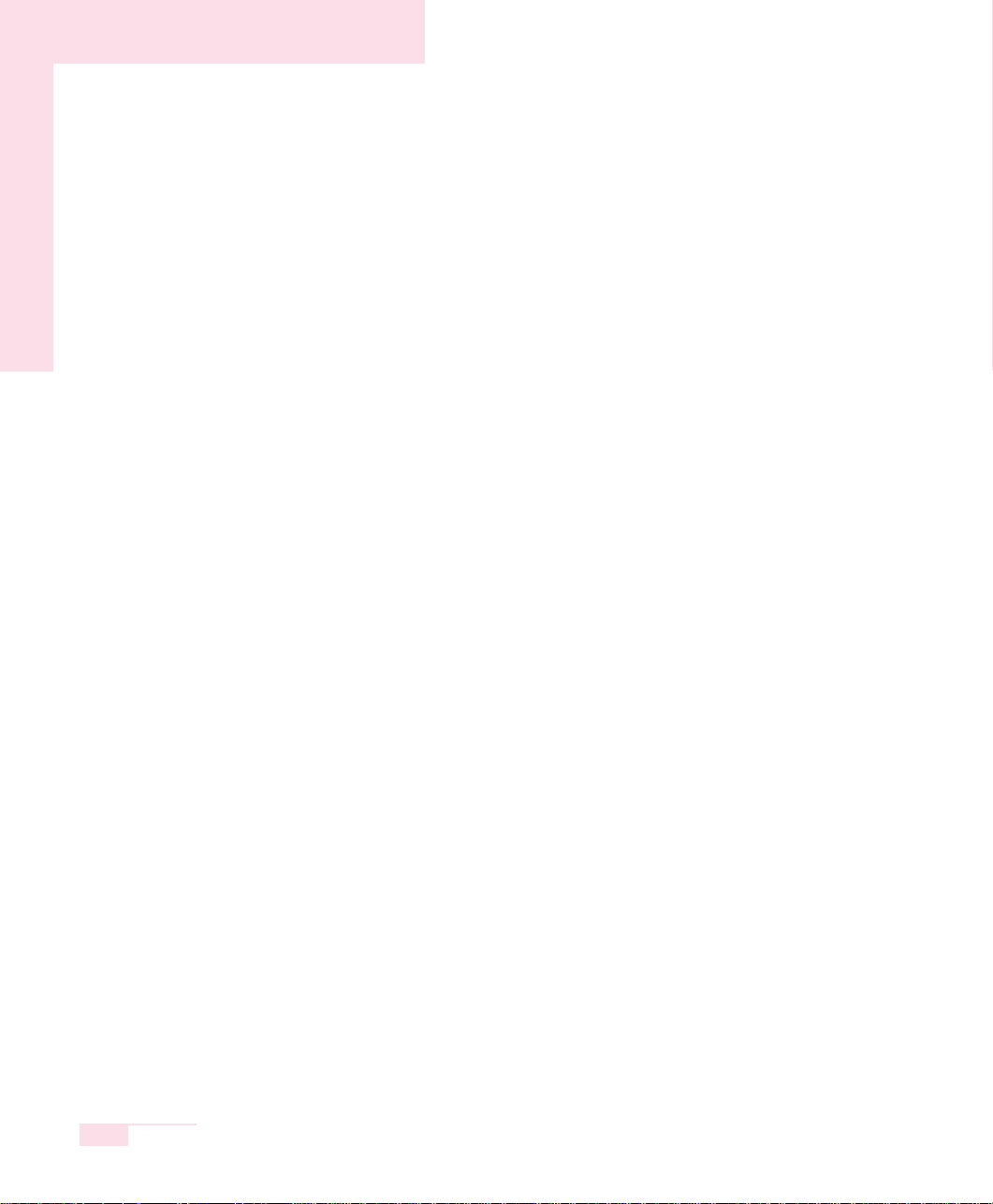
2-8
사용설명서
문서열기
1. 시작 > 모든 프로그램 > 보조 프로그램 > 워드패드를 클릭합니다.
2. 메뉴 바에서 파일을 선택하고 열기를 클릭합니다.
3. 찾는 위치를 클릭하여 파일이 위치한 폴더를 엽니다.
4. 사용할 파일을 선택하고 열기를 클릭합니다. 파일이 열립니다.
프린트하기
작성한 문서를 프린트하려면 컴퓨터에 프린터를 연결합니다. 프린터 연결 및 설정은
프린터 매뉴얼을 참고하기 바랍니다.
워드패드 문서를 프린트하려면
1. 프린터를 켜고 용지를 넣습니다.
2. 프린트할 워드패드 파일을 엽니다.
3. 파일을 선택하고 인쇄를 클릭합니다.
4. 등록정보를 열어 선택사양을 조정한 후 확인을 클릭합니다.
5. 인쇄 창에서 확인을 클릭합니다. 문서가 프린트 됩니다.
Page 23
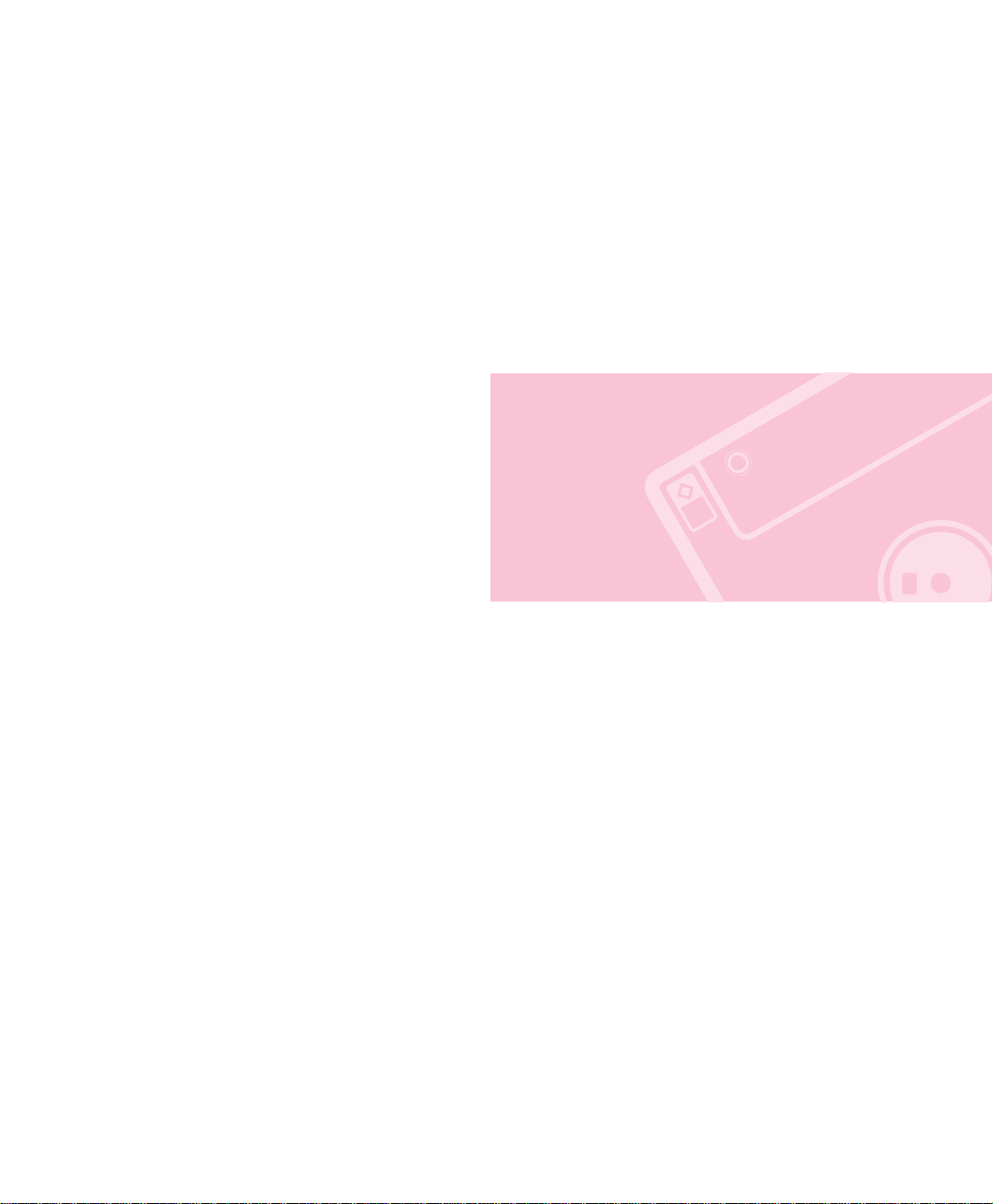
제3장
제3장
시스템 사용하기
시스템의 여러가지 기능을 살펴 보고,
그에 해당하는 응용 프로그램
사용법을 설명합니다.
Page 24
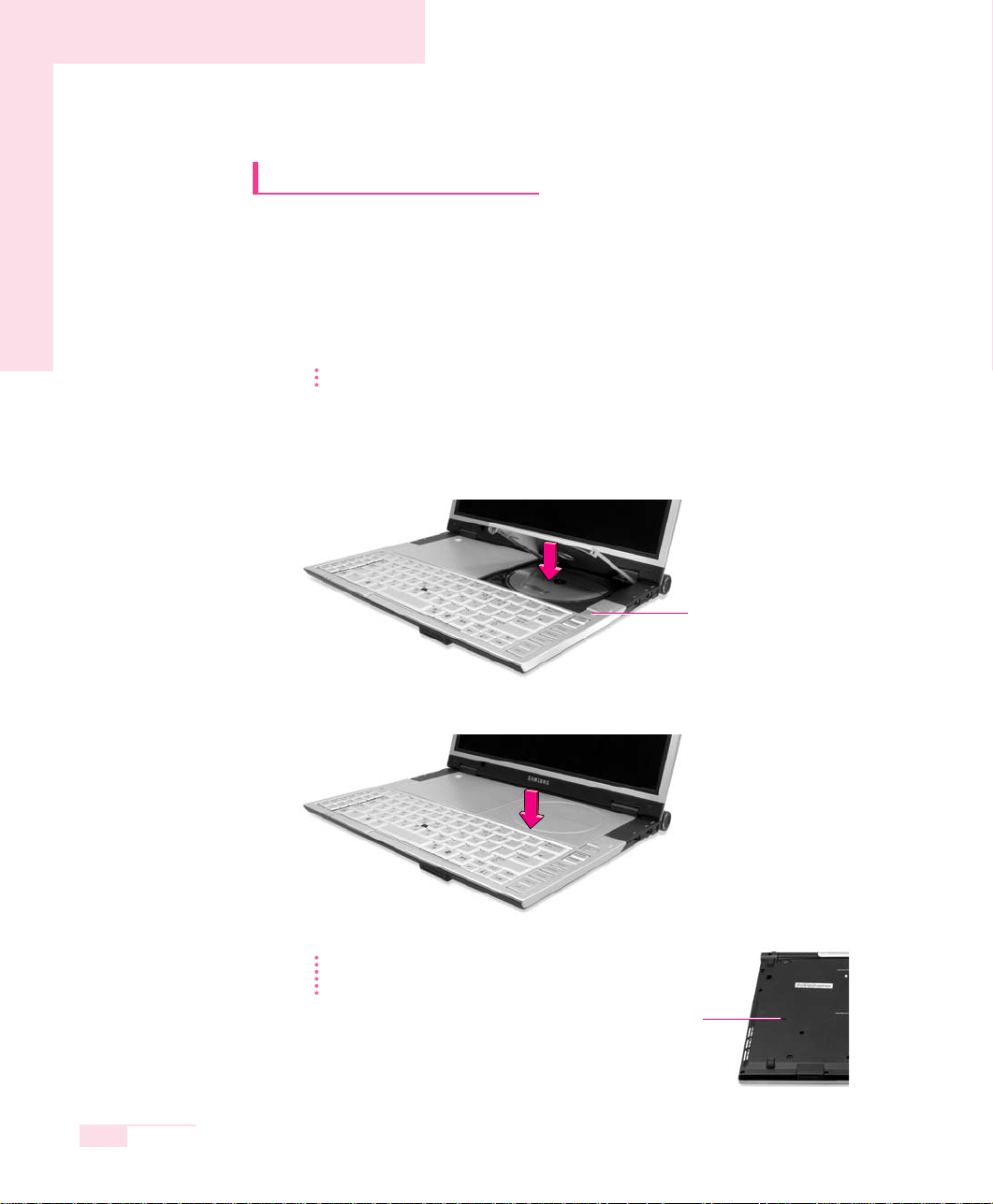
3-2
CD 드라이브 사용하기
이 컴퓨터에는 다음의 CD 드라이브 중에 하나가 장착되어 있습니다.
- CD-RW/DVD-ROM Combo 드라이브 : CD/DVD를 읽고 CD에 데이터를 기록합니다.
- DVD-Dual 드라이브: CD/DVD를 읽고 CD/DVD에 데이터를 기록합니다. DVD
기록 형식으로는 DVD-R, DVD-RW를 지원합니다.
참고 CD 드라이브는 선택 사양입니다. 자세한 제품 사양은 제품 카탈로그를 참조하십시오.
1.
CD 드라이브
OPEN
버튼을 눌러 CD 드라이브 덮개를 엽니다.
2.
CD 드라이브에 CD를 놓은 후“딸깍”하는 소리가 나도록 눌러서 고정시킵니다.
3.
CD 드라이브 덮개의
PUSH CLOSE
부분을 눌러 닫습니다.
참고 CD 드라이브 덮개가 열리지 않을 경우에는 시스템 밑면의 비상 덮개
열림 홈을 왼쪽으로 밀어서 열 수 있습니다.
사용설명서
CD 드라이브 OPEN 버튼
비상 덮개 열림 홈
홈에 볼펜을 끼워 왼쪽으로 밀면
CD 드라이브 덮개가 열립니다.
Page 25

3-3
주의 CD 드라이브에 이물질이 들어가지 않도록 주의하세요. 이물질이 있는 상태에서 사용할 경우
고장이 발생할 수 있습니다.
CD 드라이브 덮개가 열린 상태에서 LCD를 닫지마세요. LCD와 덮개가 손상될 수 있습니다.
CD 렌즈를 만지지 마세요. CD가 인식되지 않을 수 있습니다. CD 렌즈에 이물질이 묻은 경우
전용 솔을 이용하여 제거하세요.
CD나 DVD 타이틀을 닦을 때는 부드러운 천으로 중앙에서 바깥쪽으로 닦아내세요.
CD 드라이브 동작 표시등이 켜져 있을 때는 CD를 빼지 않도록 주의하세요.
참고 모든 CD 드라이브는 사용하는 미디어의 상태 및 미디어 제조사의 제작 방식에 따라 읽고 쓰는
속도가 달라질 수 있습니다.
제 3장. 시스템 사용하기
Page 26
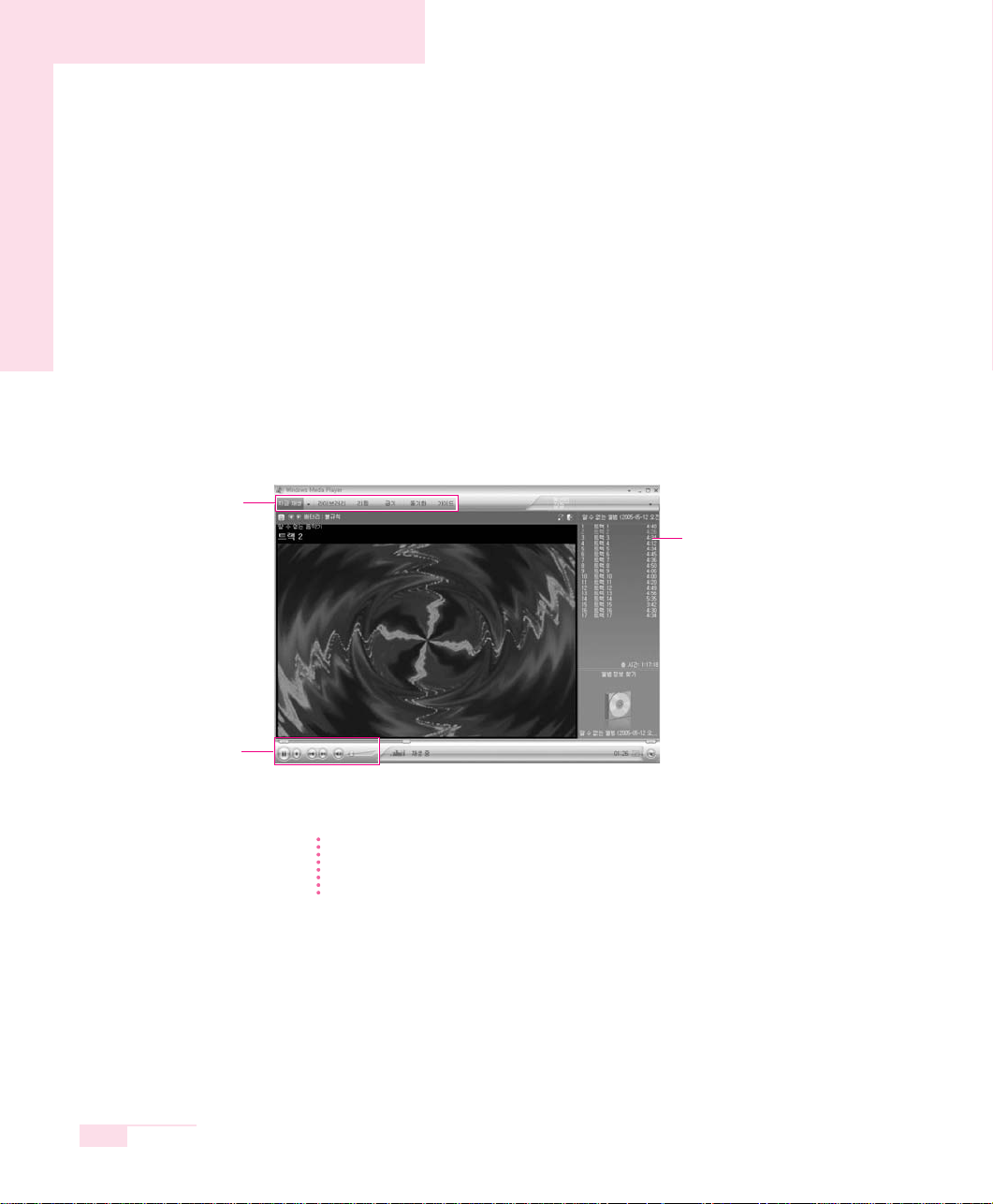
3-4
Windows Media Player 알아보기
Window Media Player는 오디오와 비디오 파일을 재생하고 구성할 수 있는 프로그램입
니다.
시작 > Windows Media Player
를 클릭합니다.
또는
시작 > 모든 프로그램 > 보조 프로그램 > 엔터테인먼트 > Windows Media Player
를클릭
합니다.
처음 실행하면 설정화면이 나타나므로 화면 안내를 따라 설정합니다.
설정을 마치면 다음과 같은 화면이 나타납니다.
참고
Windows Media Player의 자세한 사용법을 보려면
Windows Media Player를 실행하여 기능 작업 표시줄에서 마우스 오른쪽 버튼을 눌러 도움말 >
Windows Media Player 도움말을 클릭합니다.
사용설명서
재생 컨트롤 영역
기능 작업 표시줄
재생 목록 창
Page 27
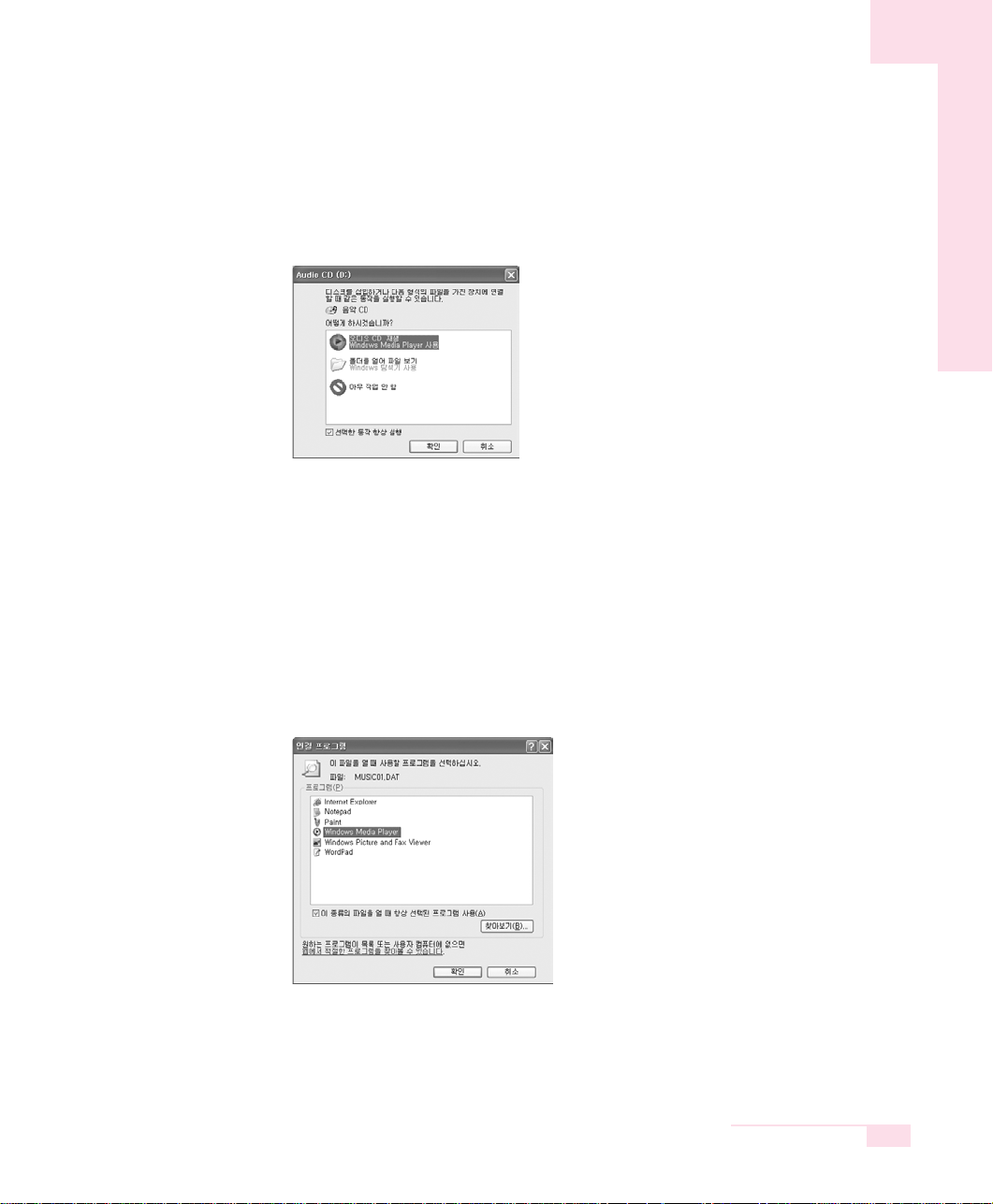
3-5
오디오 CD를 재생하려면
1.
오디오 CD를 CD 드라이브에 넣습니다.
2. Windows Media Player
를 선택한 후확인을 클릭합니다. 음악이 재생됩니다.
비디오 CD를 감상하려면
1.
비디오 CD를 CD 드라이브에 넣습니다.
2. 비디오
창이 나타나면
MPEGAV
폴더를 두 번 클릭합니다.
3. DAT
파일을 두 번 클릭합니다.
4. 주의
창이 나타나면
연결 프로그램
단추를 클릭합니다.
5. Windows
창이 나타나면
목록에서 프로그램 선택
을 지정하고확인을 클릭합니다.
6. Windows Media Player
를 선택한 후확인을 클릭합니다. 영화가 상영됩니다.
제 3장. 시스템 사용하기
Page 28
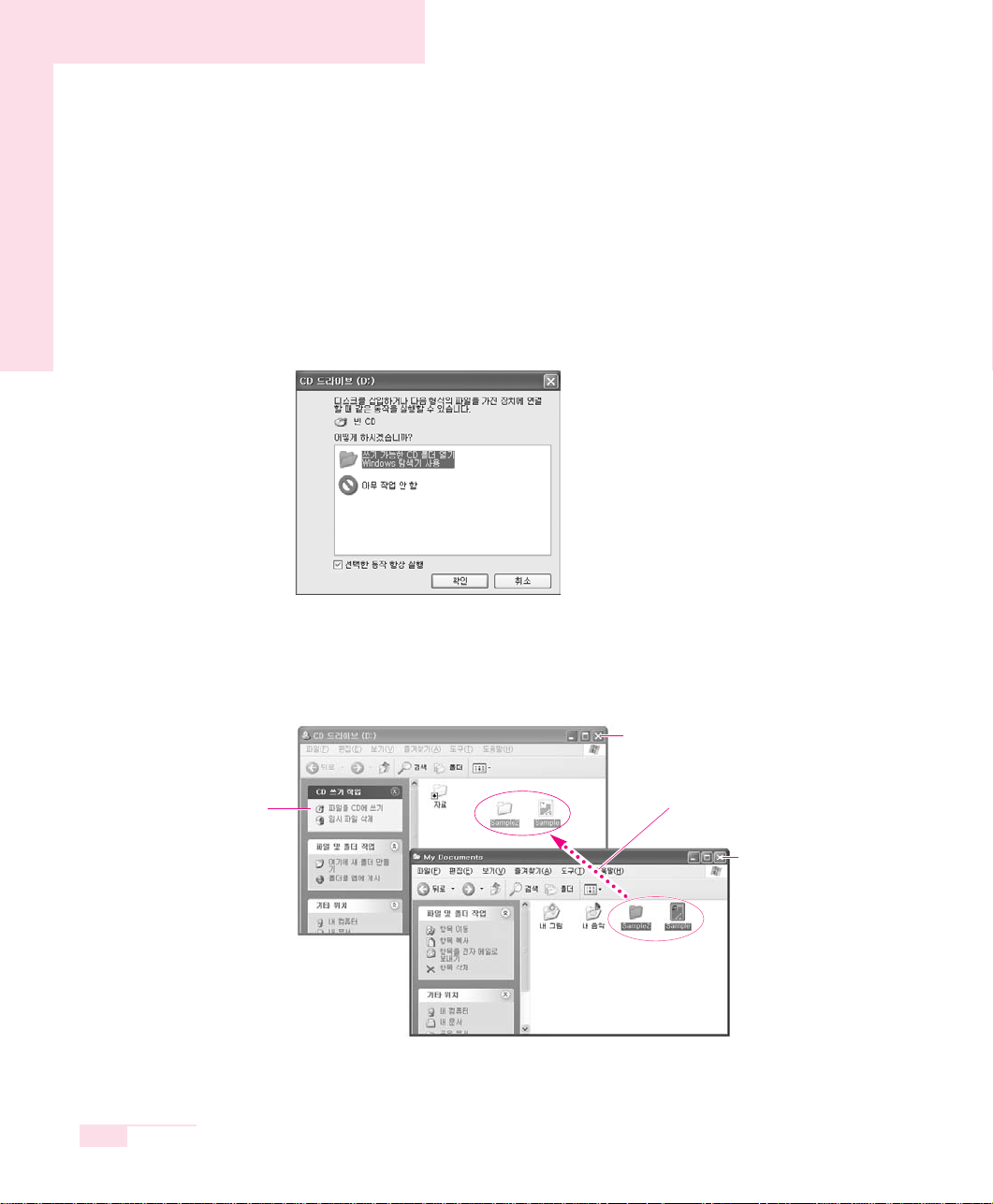
3-6
CD에 데이터를 기록하려면
컴퓨터에 쓰기 가능한 CD드라이브가 장착되어 있으면 빈 CD에 데이터를 복사하거나 오디오
CD를 만들 수 있습니다.
1.
빈 CD를 CD 드라이브에 넣습니다.
2. 쓰기 가능한 CD 폴더 열기
를 선택한 후, 확인을 클릭합니다. 자동으로 CD 드라이브
창이 나타납니다.
3. 시작 > 내 컴퓨터
를 클릭합니다.
4.
복사할폴더또는파일을 선택하여 CD 드라이브 창으로 끌어서(드래그) 놓습니다. CD
드라이브 창에서
파일을 CD에 쓰기
를 클릭합니다.
사용설명서
2. 파일을 CD에 쓰기를
클릭합니다.
CD 드라이브 창
내 컴퓨터 창
1. 드래그합니다.
Page 29
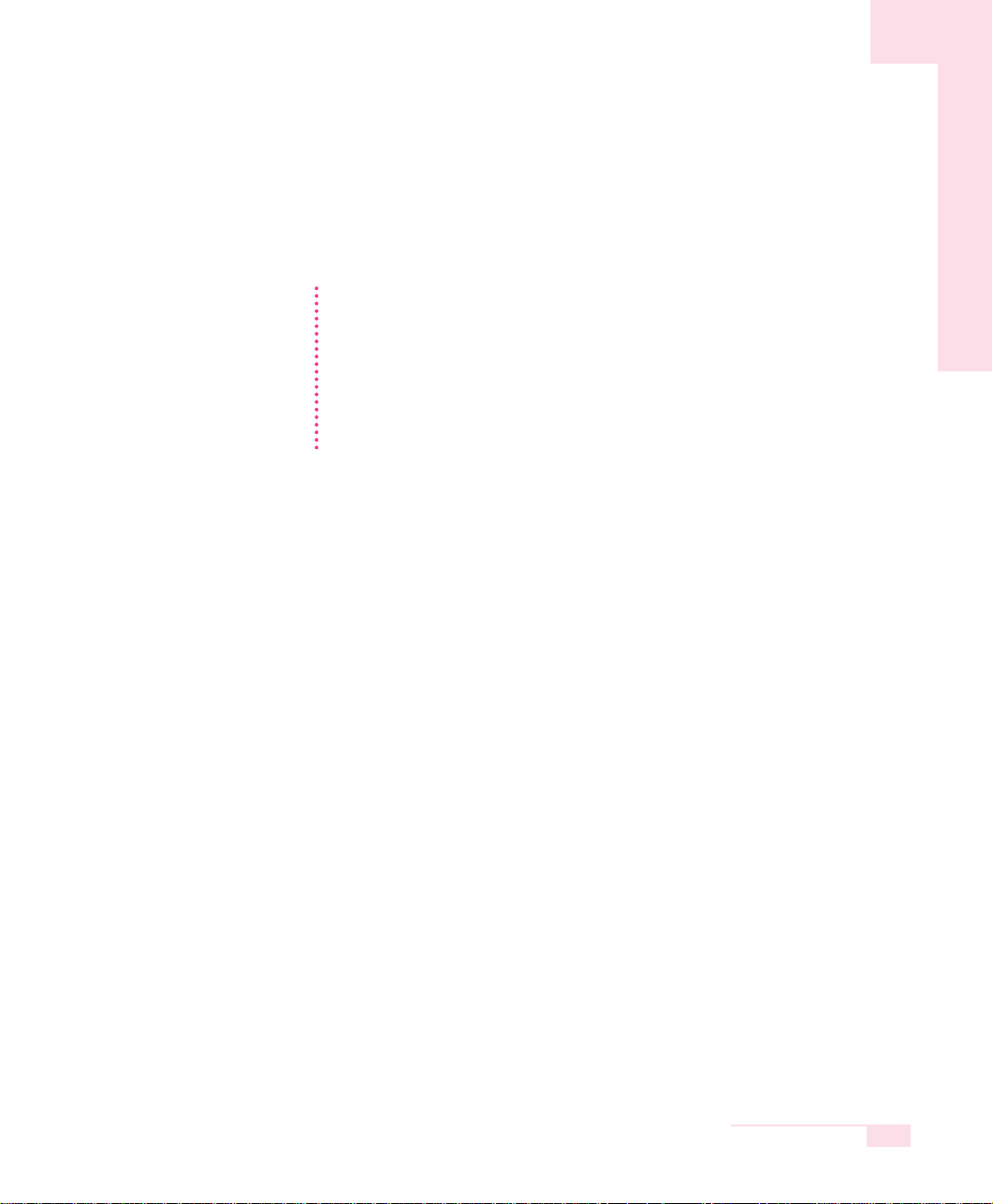
3-7
5.
CD 쓰기 마법사가 나타나면
CD 이름
을 입력하고다음을 클릭합니다. 데이터가
복사됩니다.
6.
복사가 완료되면 완료 메시지가 나타나며 CD 드라이브가 열립니다.
참고
CD 복사에 대한 자세한 설명을 보려면
시작 > 도움말 및 지원을 클릭합니다. 검색란에 [CD 복사]를 입력한 후, 검색 단추를 클릭하
면 자세한 설명을 볼 수 있습니다.
오디오 CD를 만들려면
Windows Media Player를 실행하여 기능 작업 표시줄에서 마우스 오른쪽 버튼을 눌러 나
타난 메뉴에서 도움말 > Windows Media Player 도움말을 클릭합니다.
Windows Media Player 사용 > CD,DVD 및 VCD 사용 > CD 사용 > CD 굽기 > CD를 구
우려면을 클릭하면 자세한 설명을 볼 수 있습니다.
제 3장. 시스템 사용하기
Page 30

3-8
사용설명서
홈 시어터 즐기기
본 시스템은 홈 시어터의 기본인 5.1 채널 출력기능과 DVD 드라이브를 지원하여 입체 음향
과 실감나는 영상을 구현할 수 있습니다
.
참고 홈 시어터 시스템(Home Theater System)은 TV, DVD, 5.1 채널 스피커, 디지털 앰프로
구성된 고화질 영상(MPEG2)과 방향성 있는 입체 음향(돌비 5.1 또는 DTS)을 제공하는 시스
템입니다. 따라서, 극장에서나 느낄 수 있는 생생한 현장감을 일반 가정에서도 즐기실 수 있
습니다.
홈 시어터를 즐기려면 다음과 같은 환경이 필요합니다.
5.1 채널 스피커 시스템 (앰프, 스피커, 연결 케이블) - 별도 구매
컴퓨터의 DVD 드라이브와 DVD 실행 프로그램
5.1 채널을 지원하는 DVD 타이틀 - 별도 구매
단계 1. 컴퓨터에 5.1 채널 스피커 시스템 연결하기
1.
시스템의 S/PDIF 잭과 5.1 채널 앰프를 연결합니다.
2.
앰프와 각 스피커를 연결합니다. (스피커 설명서 참조)
참고 TV를 연결하여 사용하려면 '외부 디스플레이 장치로 보기'를 참고하세요 (P. 6-8)
Page 31

3-9
단계 2. 컴퓨터에 디지털 사운드 출력으로 설정하기
1. 시작 > 제어판 > 사운드, 음성 및 오디오 장치 > 사운드 및 오디오 장치
를 클릭합니다.
2. 볼륨
탭에서 장치 볼륨의고급을 클릭합니다.
3. [볼륨 컨트롤] 창에서 옵션 > 고급 컨트롤을 클릭하면, 아래 부분에 고급 단추가
나타납니다.
4. 고급을 클릭한 후, “1 PCM SPDIF”를 선택하고 닫기를 클릭합니다.
단계 3. DVD 프로그램에서 S/PDIF 출력으로 설정하기
5.1 채널 스피커를 사용하는 경우에는 별도로 제공되는 DVD 설치 CD를 이용하여 Power DVD
프로그램을 먼저 설치한 후에 다음과 같이 설정을 변경하여야 합니다.
1. Power DVD 프로그램을 실행한 후 설정 단추를 클릭합니다
.
2. 오디오 탭에서 오디오 출력 항목의 값을 'SPDIF 사용'으로 변경합니다.
이제 DVD 타이틀을 이용하여 홈 시어터를 즐길 수 있습니다.
참고
5.1 채널 스피커의 볼륨 조절은 디지털 앰프에 있는 조절 다이얼로 조절하세요.
(스피커 설명서 참조)
제 3장. 시스템 사용하기
Page 32

3-10
사용설명서
메모리 카드 슬롯 사용하기
메모리 카드 슬롯에는
메모리 카드(메모리 스틱, 메모리 스틱 프로, SD 카드, MMC 지원)를
사용
할 수 있습니다. 메모리 카드는 이동식 저장 매체로 활용할 수 있으며, 디지털 카메라 등의 디지털
기기와 데이터를 주고 받을 때 유용하게 사용됩니다.
메모리 카드 삽입하여 사용하기
1.
메모리 카드를 메모리 카드 슬롯에 끼웁니다.
메모리 스틱 메모리 스틱 프로 SD 카드
주의
메모리 카드 제약 사항
메모리 카드는 데이터 저장장치로만 사용할 수 있으며, 저작권 보호 기능은 지원하지 않습니다.
MMC
주의 메모리 카드 슬롯을 사용하기 전에 슬롯 보호기를
빼십시오. 슬롯 보호기의 끝을 살짝 눌러 약간 튕겨 나오면
슬롯 보호기를 빼냅니다.
(예: 메모리 스틱)
Page 33

3-11
2.
시작 >
내 컴퓨터
를 클릭합니다. 메모리 카드 드라이브가 나타납니다.
메모리 카드에 데이터를 쓸 수 있습니다. 단, 메모리 카드가 포맷되지 않았다면
메모리 카드를 포맷한 후에 사용하여야 합니다.
주의 컴퓨터를 이동할 때에는 메모리 카드가 빠질 수 있으므로 메모리 카드를 별도로 보관하시기 바
랍니다.
메모리 카드 제거하기
1.
메모리 카드의 끝을 살짝 누릅니다.
2.
메모리 카드가 약간 튕겨 나오면 메모리 카드를 뺍니다.
메모리 카드 포맷하기
메모리 카드는 포맷을 하여야 사용할 수 있습니다. 메모리 카드를 포맷하는 방법을 설명합
니다.
주의 사용중인 메모리 카드를 포맷하면 메모리 카드에 저장된 데이터가 삭제됩니다.
중요한 자료가 있지 않은지 포맷을 하기 전에 반드시 확인하십시오.
참고
메모리 카드에 저장된 데이터를 보호하려면
메모리 스틱이나 SD 카드의 쓰기 방지 탭을 Lock으로 설정합니다.
1.
시작 > 내 컴퓨터를 클릭합니다
2.
메모리 드라이브에서 터치패드 오른쪽 버튼을 클릭하고, 포맷을 클릭합니다.
3.
시작을 눌러 포맷을 시작합니다.
주의 메모리 카드를 디지털 카메라 등 다른 디지털 기기와 공용으로 사용하려면 디지털 기기에서
포맷하여 사용하는 것이 좋습니다. 컴퓨터에서 포맷한 메모리 카드를 다른 디지털 기기에서
사용하면 기기에 따라 다시 포맷을 해야 할 수도 있습니다.
제 3장. 시스템 사용하기
(예: 메모리 스틱)
Page 34

3-12
PCMCIA 카드 사용하기
시스템에 PCMCIA 카드를 장착하면 여러 가지 기능을 추가할 수 있습니다.
본 시스템에는 한개의 슬롯이 있으며, 지원하는 카드는 16/32bit, I/II형식입니다.
주의
사용하기 전에 슬롯 보호용 Dummy 카드를 제거하십시오.
PCMCIA 카드 슬롯의 꺼냄 버튼을 살짝 누르면 꺼냄 버튼이
튕겨져 나옵니다. 밖으로 튀어 나온 버튼을 누르면 Dummy
카드가 빠져 나옵니다.
1. 시스템의 옆면의 PCMCIA 카드 슬롯에 카드를 넣습니다.
2. 카드를 넣으면 윈도우에서 드라이버 설치를 실행합니다. 만약 드라이버가 없다면 카드 구입 시
받은 드라이버 설치 디스켓 또는 CD를 이용하여 설치하십시오.
참고 PCMCIA 카드를 제거하려면
a. 작업 표시줄에 있는 하드웨어 안전하게 제거 아이콘( )을 더블 클릭합니다.
b. 해당 PCMCI A 카드 항목을 선택한 뒤 중지 단추를 클릭합니다.
c. 하드웨어 장치 중지 창이 나타나면 확인 단추를 클릭합니다.
d. PCMCIA 카드 슬롯의 꺼냄 버튼을 한 번 누르면 버튼이 밖으로 튕겨져 나옵니다.
e. 밖으로 나온 버튼을 누르면 PCMCIA 카드가 빠져 나옵니다.
주의 PCMCIA 카드 슬롯에 ZV카드와 PCMCIA Ⅲ카드는 사용할 수 없습니다.
사용설명서
Page 35

3-13
이지박스(EasyBox) 사용하기
이지박스는 윈도우의 복잡한 기능을 쉽고 편리하게 사용할 수 있도록 도와주는 프로그램
입니다.
이지박스 알아보기
바탕 화면의
EasyBox( )
아이콘을 두 번 클릭합니다.
(또는
시작 > 모든 프로그램 > 삼성 SW 모음 > EasyBox > EasyBox
를 클릭합니다.)
시스템 관리 :
디스크 조각 모음, 불필요한 파일/목록 삭제, 컴퓨터 작업 예약,
윈도우의 시스템 복원 기능을 바로 사용할 수 있습니다.
바이오스 설정 :
쉬운 한글키를 설정하고, 윈도우 상태에서 시스템 셋업(바이오스)의
초기값을 복원할 수 있으며 부팅순서를 변경할 수 있습니다.
바탕화면 설정 :
화면에 보여지는 글자 크기 변경, 돋보기 기능 실행, 시작 메뉴 설정,
작업 표시줄의 빠른 실행 아이콘 관리 등을 할 수 있습니다.
보안 관리 :
윈도우 SP2에서 지원하는 보안 관련 사항을 설정할 수 있습니다.
방화벽 설정, 윈도우 자동 업데이트 설정, 인터넷 접속 시 팝업 창
차단 설정 등을 변경할 수 있습니다.
플러스 팁 :
추가적으로 알아두면 유용한 윈도우 기능을 모아 놓은 곳입니다.
(윈도우의 단축키 정보 제공, 네트워크 공유 설정, 로컬 공유 폴더
열기 등)
제 3장. 시스템 사용하기
Page 36

3-14
이지박스 사용하기
이지박스에서 제공하는 기능 중 보안 관리 기능을 예를 들어 알아봅니다.
방화벽 설정
윈도우의 방화벽은 권한이 없는 사용자가 네트워크 또는 인터넷을 통해 내 컴퓨터에
접근하는 것을 막아 컴퓨터를 안전하게 보호해 줍니다.
1. 시작> 모든 프로그램> 삼성 SW 모음> EasyBox> EasyBox
를 클릭합니다.
2.
상단의 메뉴에서
보안관리
를 클릭합니다.
3.
좌측의 메뉴에서
방화벽 설정
을 클릭합니다.
4.
본인이 원하는 방화벽 설정 수준을 선택합니다.
5. 적용
단추를 클릭합니다.
사용설명서
참고 예외 허용 등의 자세한 설정을 하려면 사용자 설정 단추를 누릅니다.
Page 37

3-15
삼성 스마트 스크린 사용하기
삼성 스마트 스크린을 이용하면 바탕화면의 아이콘을 사용자가 원하는 곳으로 이동시킬 수
있으므로 아이콘을 효과적으로 관리할 수 있습니다.
1.
시작> 모든 프로그램> 삼성 SW 모음> Samsung Smart Screen> Samsung Smart
Screen
을 클릭합니다.
참고
처음 실행하면 시작 프로그램에 등록할 것인지를 묻는 창이 나타납니다. 등록하면 컴퓨터를
켤 때마다 스마트 스크린 화면이 나타납니다.
2.
삼성 스마트 스크린 화면이 나타납니다. 처음 실행하면 물방울 무늬 화면이 나타
납니다.
3.
아이콘을 이동시키려면 원하는 물방울을 클릭하여 연 후, 열어 둔 물방울로 아이
콘을 끌어 놓습니다.
참고 윈도우 바탕화면으로 돌아가려면
스마트 스크린 화면 위에서 터치패드 오른쪽 버튼을 클릭하여 윈도우 바탕화면을 클릭합니다.
윈도우 바탕화면으로 바뀝니다.
스마트 스크린 화면으로 되돌아가려면 작업표시줄의 아이콘을 더블 클릭합니다.
배경이나 스킨을 변경하려면
스마트 스크린 화면 위에서 터치패드 오른쪽 버튼을 클릭하여 원하는 항목을 선택한 후 변경할
수 있습니다.
제 3장. 시스템 사용하기
물방울을 클릭할 때마다
물방울이 커지고 작아집니다.
Page 38

3-16
삼성 테마(Samsung Theme) 사용하기
삼성테마는 사용자가 현재의 컴퓨터 환경에 적용되어 있는 테마(바탕 화면, 로그온 화면, 효과
음)를 쉽게 전환할 수 있게 해주는 프로그램입니다.
바탕 화면의
삼성 테마
( ) 아이콘을 두 번 클릭합니다.
(또는
시작 > 모든 프로그램 > 삼성 SW 모음 > 삼성 테마 > 삼성 테마
를 클릭합니다.)
▶
삼성 테마
:
삼성 컴퓨터에서 제공하는 테마(바탕 화면, 로그온 화면, 부팅 시 효과음)
로 전환됩니다.
▶
윈도우 XP 테마: 윈도우 XP에서 제공하는 기본 테마로 전환됩니다.
▶
이전 상태로
:
테마를 적용하기 이전 상태로 되돌려 줍니다.
사용설명서
닫기 단추
도움말 단추
삼성 테마 항목에 마우
스 포인터를 갖다 대면
아래에 삼성 테마를 보
여줍니다.
Page 39

3-17
삼성 업데이트 Plus 사용하기
삼성 업데이트 Plus는 구입 시 삼성 컴퓨터에 설치되어 있는 삼성 소프트웨어와 드라이버를
검색하여 새로운 업데이트 항목이 있을 경우 업데이트할 수 있게 도와주는 소프트웨어입니다.
단, 통신이 연결되어 있어야 사용할 수 있습니다.
삼성 소프트웨어와 드라이버를 업데이트하려면
1. 시작> 모든 프로그램> 삼성 SW 모음> 삼성 업데이트 Plus> 삼성 업데이트 Plus
를
클릭합니다.
참고 처음으로 실행하면 사용자 동의 여부를 묻는 창이 나타납니다. 동의하여야 이 소프트웨어를
사용할 수 있습니다.
2. 업데이트 검색 및 설치
를 클릭하여 업데이트 검색 단추를 클릭합니다.
제 3장. 시스템 사용하기
설치한 업데이트
내역을 보려면
설정을 변경하려면
Page 40

3-18
3.
검색 결과 업데이트할 드라이버와 소프트웨어가 있으면 목록을 보여 줍니다.
목록에서 설치하고자 하는 업데이트를 선택한 후
업데이트 설치
를 클릭하여
업데이트합니다.
(화면에 나타나는 목록은 모델에 따라 다르게 나타납니다.)
사용설명서
업데이트 목록
주의 개별적으로 업데이트해야 하는 항목
개별적으로 설치해야할 업데이트 항목을 설치로 선택했을 경우에는 독립적으로 설치
해야 한다는 메시지가 나타납니다. 메시지를 따라 설치하기 바랍니다.
참고 자동으로 업데이트 항목 표시
구입 시 자동으로 업데이트를 검색하도록 설정되어 있습니다. 새로운 업데이트 항목이 있을
경우에는 작업 표시줄에 알려 줍니다. 작업 표시줄의 풍선 도움말이나 아이콘을 클릭하면 바로
업데이트가 필요한 항목을 볼 수 있습니다.
자동 업데이트 설정을 변경하려면 2번 그림에서 개인에 알맞게 설정을 클릭하여 변경합니다.
삼성 업데이트 Plus는 사용자가 별도로 설치한 장치 드라이버나 소프트웨어의 업데이트는
제공하지 않습니다.
Page 41

3-19
AVStation premium 사용하기 (일부 모델에만 제공)
AVStation premium은 영상(사진, 동영상, 영화 등)과 음악을 한 곳에서 즐길 수 있는 통합
멀티미디어 프로그램입니다.
AVStation premium을 시작하는 방법은 아래와 같습니다.
방법 1. 시작 > 모든 프로그램 > 삼성 SW 모음 > AVStation premium >
AVStation premium을 클릭합니다.
방법 2. 바탕 화면이나 작업표시줄의 AVStation premium
()
아이콘을 두 번 클릭합니다.
방법 3. AVStation 버튼을 누릅니다.
방법 4. 리모컨의 AVS 버튼을 누릅니다. (P. 1-13)
AVStation premium 알아보기
AVStation premium 모드
AVStation premium에는
기본 모드와전체 모드
2가지 모드가 있습니다.
기본 모드 화면 전체 모드 화면
▶
기본 모드: AVStation premium의 전 기능을 사용할 수 있습니다.
▶
전체 모드: 간편하게 AVStation premium을 사용할 수 있습니다. 편집/제작 기능과
MOVIE EDITOR 메뉴가 지원되지 않습니다. (P. 3-29)
제 3장. 시스템 사용하기
참고 본 설명서에서는 AVStation premium의 기본 모드를 위주로 설명합니다.
본 설명서의 프로그램 화면은 프로그램 버전에 따라 달라질 수 있습니다.
자세한 사용법은 프로그램 도움말을 참고하십시오.
참고 리모컨의 기능 버튼은 AVStation premium 전체 모드에서만 동작합니다. (P. 3-29)
AVStation 버튼
Page 42

3-20
AVStation premium 화면 구성 및 메뉴
AVStation premium 기본 모드 화면은 다음과 같이 구성되어 있습니다.
AVStation premium 기본 모드는 4
가지 메뉴로 구성되어 있습니다.
▶
MUSIC (음악): 음악 파일이나 음악 CD를 재생하며, 음악 CD를 컴퓨터에 복사하거나
음악 CD를 제작할 수 있습니다.
▶
PHOTO (사진):사진(이미지)을 보거나 편집할 수 있으며 사진을 슬라이드 쇼로 볼 수
있습니다. 또한 앨범을 제작하거나 CD로 제작할 수 있습니다.
▶
MOVIE (동영상) : 동영상(영화) 파일 또는 DVD/VCD 타이틀을 재생합니다.
(DVD 재생은 DVD 재생 프로그램인 Power DVD를 설치한 후에 사용
가능합니다.)
▶
MOVIE EDITOR (동영상 편집)
: 동영상 파일을 편집할 수 있습니다.
참고 - 멀티미디어 파일을 편리하게 사용하려면 라이브러리(파일) 등록을 한 후에 사용하십시오.
(P. 3-28 '파일 등록' 참고)
- 라이브러리에 등록되지 않은 파일을 사용하려면
파파일일 >> 파파일일 열열기기
에서 파일을 선택하여 사
용할 수 있습니다.
AVStation premium 메뉴 이동
메뉴를 이동하려면
메뉴 선택 바
에서 원하는 메뉴를 클릭하여 이동할 수 있습니다.
사용설명서
메뉴 선택 바
라이브러리 창
메뉴 바
카테고리 창
Page 43

3-21
MUSIC (음악)
음악 파일이나 음악 CD를 재생하는 방법과 음악 CD를 컴퓨터에 복사하거나 음악 CD를 제작
하는 방법을 알아봅니다.
메뉴 선택 바에서 MUSIC을 클릭합니다.
음악 파일 재생하기
1. 왼쪽 카테고리에서음악을두번클릭한후에
모든 음악
을 두 번 클릭합니다.
2. 아래에 나타난 음악 파일을 두 번 클릭합니다. 클릭한 음악이 재생됩니다.
-
여러 곡을 재생할 경우
에는 카테고리에서 음악 파일을 선택한 후에
곡추가
를 클릭합니
다. 추가한 음악 순서대로 음악이 재생됩니다.
음악 CD 재생하기
1. 음악 CD를 CD 드라이브에 넣습니다.
2. Audio CD창이 나타나면
Samsung AVStation premium 사용
을 선택한 후확인을클
릭합니다. 음악 CD가 재생됩니다.
- CD 드라이브에 들어있는 CD를 재생하려면 카테고리에
서 CD를 두 번 클릭합니다. 아래에
Audio CD
가나타
나면
Audio CD
를 두 번 클릭합니다.
제 3장. 시스템 사용하기
MUSIC 메뉴
Audio CD 창
반반복복 재재생생 버버튼튼
한 곡 반복, 전곡 반복,
무작위 재생
라이브러리 창
곡추가
음악 카테고리
미디어 재생 조절 버튼
Page 44

3-22
음악 CD를 컴퓨터에 복사하기
1. 음악 CD를 CD 드라이브에 넣습니다.
2. Audio CD창이 나타나면
Samsung AVStation premium 사용
을 선택한 후확인을클
릭합니다.
3. 라이브러리에서 복사할 곡을 선택한 후,
도구 > CD에서 복사
를 클릭합니다.
- 여러 곡을 선택하려면 Shift 키 또는 Ctrl 키를 누른 상태에서 곡을 선택합니다.
4. 음악 CD가 복사됩니다. 복사가 완료되면 복사 완료 안내 창이 나타납니다.
복사된 음악 파일은
내 문서 > AVStation premium > 음악 > CD에서 복사된 음악
폴더에 저장됩니다.
음악 CD 만들기
1. 빈 CD를 CD 드라이브에 넣습니다. CD 드라이브창이 나타나면 취소를 클릭합니다.
2.
도구 > CD로 굽기
를 클릭합니다.
3.
오디오용 음악 CD 굽기
를 선택한 후에다음을 클릭합니다.
4. 왼쪽 제목에서
음악
을두번클릭한후에
모든 음악
을 두 번 클릭합니다.
5. 아래에 나타난 음악 파일을 선택한 후에
추가( )
버튼을 눌러 오른쪽의 오디오용 음악
CD 굽기 창으로 추가합니다. 구울 음악을 모두 추가한 후,
다음
을 클릭합니다.
6. CD Writer를 선택한 후에
시작
을 클릭합니다. CD 굽기 창이 나타나면확인을 클릭합니다.
음악 CD가 만들어집니다.
사용설명서
CCDD에에서서 복복사사
를
클릭합니다.
복사할 곡을 선택
합니다.
CCDD로로 굽굽기기
를
클릭합니다.
Page 45

3-23
플레이리스트 만들기
플레이리스트는 자신이 좋아하는 곡들을 모아서 즐길 수 있는 음악 모음 리스트입니
다.
1.
음악 카테고리에서 리스트로 만들 음악 파일을 선택한 후에
곡추가
를 클릭합니다.
2.
음악을 모두 추가한 후,
새 플레이리스트에 저장
을 클릭합니다.
3.
플레이리스트 이름을 입력한 후에확인을 클릭합니다.
4.
완료 창이 나타나면확인을 클릭합니다.
만들어진 플레이리스트는
C:\Program Files\Samsung\AVStation
Premium\My Playlist
폴더에 저장됩니다.
참고 플레이리스트를 재생하려면
1. 라이브러리 창의 아래에 있는
플플레레이이리리스스트트 가가져져오오기기
를 클릭합니다.
2. 재생할 플레이리스트를 선택한 후에
확확인인
을 클릭합니다. 플레이리스트가 재생됩니다.
제 3장. 시스템 사용하기
Page 46

3-24
PHOTO (사진)
사진(이미지)을 보거나 슬라이드 쇼로 보는 방법과 사진 편집, 앨범 제작, 앨범을 CD
로 제작하는 방법을 알아봅니다.
메뉴 선택 바에서
PHOTO를 클릭합니다.
사진 보기 및 편집하기
1.
왼쪽 카테고리에서
이미지
를두번클릭한후에
모든 이미지
를 두 번 클릭합니다.
2.
오른쪽 이미지 창에 이미지 파일들이 나타납니다. 이미지 파일을 두 번 클릭하면
선택한 이미지가 크게 확대됩니다.
참고 이미지 목록을 보려면
확대된 이미지의 하단 메뉴에서
이이미미지지 목목록록보보기기
를 클릭합니다.
슬라이드 쇼나 전체 화면으로 보려면
확대된 이미지의 하단 메뉴에서
슬슬라라이이드드 쇼쇼또는전전체체 화화면면
을 클릭합니다.
슬라이드 쇼 또는 전체 화면을 종료하려면
<<EEsscc>>
키를 누르거나 마우스 오른쪽 버튼을 클릭
하여
슬슬라라이이드드 쇼쇼 나나가가기기또는전전체체 화화면면 나나가가기기
를
선택합니다.
이미지를 편집하려면
1. 편집할 이미지를 선택한 후,
이이미미지지 편편집집
탭을 클릭합니다.
2.
모모양양//편편집집//효효과과
툴을 이용하여 편집을 한 후에
저저장장또는복복사사본본 저저장장
을 클릭합니다.
사용설명서
PHOTO 메뉴
이미지 파일을 두 번
클릭하면 이미지가
확대됩니다.
이미지 창
이미지 카테고리
MMUUSSIICC
작업을 하면서 내 플레이
리스트 또는 모든음악의
파일을 들을 수 있습니다.
Page 47

3-25
앨범 만들기
1.
앨범 만들기
탭을 클릭합니다.
2.
앨범 표지 스타일을 선택한 후
적용하기
를 클릭합니다. 선택한 스타일은 앨범의 표
지로 사용됩니다.
3.
제목과 앨범의 내용을 입력하고 이미지를 넣은 후, ▶(다음)을 클릭합니다.
- 앨범 표지에 이미지를 넣으려면 왼쪽의 모든 이미지 카테고리에서 파일을 선택
한 후 하단의
앨범에 넣기
버튼을 클릭하세요. 또는 파일을 두 번 클릭하세요.
4.
앨범에 이미지와 이미지 설명을 추가하여 앨범을 구성합니다.
5.
앨범이 완료되면저장을 클릭합니다. 앨범이 만들어 집니다.
만들어진 앨범은
내 문서 > AVStation premium > 사진 > 사진 앨범
폴더에 저장
되며 앨범 카테고리에 나타납니다.
-
앨범을 보려면
왼쪽 카테고리에서
이미지
를두번클릭한후에앨범을두번클릭
합니다. 이미지 창에서
슬라이드 쇼
를 클릭하면 앨범 속의 사진들을 슬라이드 쇼
로 볼 수 있습니다.
앨범 CD 만들기
1.
왼쪽의 앨범 카테고리에서 CD로 제작할 앨범을 두 번 클릭합니다.
2.
CD-RW 드라이브에 빈 CD를 넣습니다.
CD 드라이브
창이 나타나면취소를클릭
합니다.
3.
앨범의 하단에서
보내기 > CD로 굽기
를 클릭합니다.
4.
CD 굽기 창에 CD 제목을 입력하고확인을 클릭합니다. 앨범이 CD로 제작됩니다.
제 3장. 시스템 사용하기
앨범 만들기 탭
▶(
다음) 버튼
제목과 앨범의
내용을 입력합니다.
저장 버튼
앨범에 넣기 버튼
슬라이드 쇼 버튼
Page 48

3-26
MOVIE (동영상)
동영상(영화) 파일 또는 DVD/VCD 타이틀을 재생하는 방법을 알아봅니다.
메뉴 선택 바에서
MOVIE를 클릭합니다.
동영상 재생하기
1.
왼쪽 카테고리에서
동영상
을두번클릭한후에
모든 동영상
을 두 번 클릭합니다.
2.
동영상 파일을 두 번 클릭합니다. 동영상 파일이 재생됩니다.
참고 화면 크기는
보보기기
메뉴에서 조절할 수 있습니다.
DVD 타이틀을 재생하려면
DVD 타이틀을 재생하려면 먼저 DVD 재생 프로그램인
PPoowweerr DDVVDD
를 설치한 후에 사용해
야 합니다.
1. DVD 타이틀을 DVD 드라이브에 넣습니다.
2.
원원하하는는 작작업업 선선택택
창이 나타나면
SSaammssuunngg AAVVSSttaattiioonn pprreemmiiuumm 사사용용
을 선택한 후
확확인인
을 클릭합니다. DVD가 재생됩니다.
만약 DVD가 재생되지 않거나 미리 DVD 타이틀이 DVD 드라이브에 들어 있는 상태에서
는
DDVVDD // VVCCDD
카테고리 아래의 타이틀 명을 두 번 클릭하면 DVD가 재생됩니다.
VCD 타이틀을 보려면
1. VCD 타이틀을 CD 드라이브에 넣습니다.
2.
DDVVDD // VVCCDD
카테고리 아래의 타이틀 명을 두 번 클릭하면 VCD가 재생됩니다.
사용설명서
MOVIE 메뉴
미디어 재생 조절 버튼
동영상 창
동영상 카테고리
MMUUSSIICC
작업을 하면서 내 플레이
리스트 또는 모든음악의
파일을 들을 수 있습니다.
Page 49

3-27
Movie Editor (동영상 파일 편집하기)
동영상 파일을 편집하는 방법을 알아봅니다.
메뉴 선택 바에서
MOVIE EDITOR를 클릭합니다.
동영상 파일 편집하기
두 개의 동영상을 합치고 각 동영상 사이에 장면전환을 효과를 넣는 방법을 설명합니
다.
1.
MOVIE EDITOR
를 클릭하면 새 프로젝트가 열립니다.
2.
왼쪽 카테고리에서
동영상
을두번클릭한후에
모든 동영상
을 두 번 클릭합니다.
3.
동영상 파일을 스토리 보드 위로 끌어(드래그) 놓습니다. 오른쪽에 스토리 보드가
생기면 반복하여 동영상 파일을 하나 더 추가합니다.
▶
타이틀 넣기: 타이틀
탭에서
글상자
를 클릭합니다. 그리고 화면을 드래그하여 글
틀을 만든 후에 제목을 입력합니다. 입력이 완료되면
적용하기
를
클릭합니다. 스토리 보드 맨 앞에 타이틀이 만들어집니다.
제 3장. 시스템 사용하기
MOVIE EDITOR 메뉴
스토리 보드
작업 탭
동영상 만들기
동영상 카테고리
배경 음악
MMUUSSIICC
작업을 하면서 내 플레이
리스트 또는 모든음악의
파일을 들을 수 있습니다.
적용하기
타이틀 탭
적용된 타이틀
Page 50

3-28
▶
화면 효과: 효과
탭에서 원하는 효과를 선택한 후에 원하는 스토리 보드의 동
영상 위로 끌어 놓습니다. 동영상에 효과가 적용됩니다.
▶
장면 전환: 장면전환
탭에서 항목을 선택한 후에 스토리 보드의 동영상 사이로
끌어 놓습니다. 장면이 전환될 때 전환 효과가 적용됩니다.
▶
배경 음악: 배경음악
을 클릭하여 음악 파일을 선택합니다. 편집한 파일에 배
경 음악이 적용됩니다.
5.
편집이 완료되면
동영상 만들기
를 클릭합니다. 확인을 클릭하면 하나의 동영상으
로 만들어집니다.
편집된 동영상은
내 문서 > AVStation premium > 동영상 > 편집한 동영상
폴더에
저장되며 내가 만든 동영상 카테고리에 나타납니다.
파일 등록하기
멀티미디어 파일을 라이브러리에 등록하면 왼쪽의 음악, 이미지, 동영상 카테고리에
나타나므로 쉽게 사용할 수 있습니다.
폴더 전체를 등록하는 방법을 예로 설명합니다.
1.
하단의
파일 등록
을 클릭합니다.
2.
폴더단위 추가
를 클릭한 후, 등록할 폴더를 선택하고확인을 클릭합니다.
3.
등록이 완료되면확인을 클릭합니다.
등록된 멀티미디어 폴더가 라이브러리의 음악, 이미지, 동영상 카테고리에 나타납니
다.
참고 카테고리에 등록되지 않은 파일을 재생하려면
파파일일 >> 파파일일 열열기기
에서 파일을 선택하여 재생할
수 있습니다.
사용설명서
장장면면 전전환환 탭탭
장면 전환 효과를 선택하여
장면 전환 효과 위치로 끌어
당깁니다.
장면 전환 효과 위치
Page 51

3-29
전체 모드 사용하기
AVStation premium 프로그램의 전체 모드를 사용하는 방법을 알아봅니다.
전체 모드를 사용하려면 기본 모드의 메뉴 바에서
모드 > 전체모드를 클릭합니다.
또는
리모컨의 AVS 버튼을 누릅니다.
참고 리모컨 사용 방법은 '리모컨 사용하기'를 참고하세요. (P. 1-13)
전체 모드의 화면 구성
AVStation premium 전체 모드의 초기 화면은 다음과 같이 구성되어 있습니다.
MUSIC (음악)
음악 파일이나 음악 CD를 재생하는 방법을 알아봅니다.
전체 모드의 초기 화면에서
MUSIC
을 두 번 클릭합니다.
제 3장. 시스템 사용하기
프로그램 종료
화면 최소화
메뉴
이이동동 바바
마우스를 이 위치로
옮겼을 때 나타납니다.
전체 모드 초기
화면으로 이동
기본 모드로 전환
동작 표시 창
라이브러리 창
카테고리 창
반반복복 재재생생 버버튼튼
한 곡 반복, 전곡 반복,
무작위 재생
미디어 재생
조절 버튼
참고
기본 모드로 전환하려면 마우스(또는
포인팅 스틱)을 움직인 후 상단 메뉴에서
기기본본 모모드드로로 전전환환
아이콘을 클릭하세요.
Page 52

3-30
참고 음악 파일을 재생하려면
1. 왼쪽 카테고리 창에서 원하는 카테고리를 두 번 클릭합니다.
2. 오른쪽 라이브러리 창에서 재생할 음악 파일을 두 번 클릭합니다. 음악이 재생됩니다.
음악 CD를 재생하려면
1. 음악 CD를 CD 드라이브에 넣습니다. 라이브러리 창에
AAuuddiioo CCDD
가 나타납니다.
CD 드라이브에 들어있는 CD를 재생하려면 카테고리에서
CCDD
를 두 번 클릭합니다.
2. 라이브러리 창의
AAuuddiioo CCDD
를 두 번 클릭합니다. 음악 파일이 나타납니다.
3. 재생할 음악을 두 번 클릭합니다.
전곡을 들으려면
미디어 재생 조절 버튼의
전전곡곡 재재생생
을 선택합니다.
PHOTO (사진 보기)
사진(이미지)을 보거나 슬라이드 쇼를 보는 방법을 알아봅니다.
1.
전체 모드의 초기 화면에서
PHOTO
를 두 번 클릭합니다.
2.
왼쪽 카테고리에서
모든 이미지
를 두 번 클릭한 후, 라이브러리 창의 이미지 파일
을 두 번 클릭합니다. 선택한 이미지가 크게 확대됩니다.
참고 슬라이드 쇼나 전체 화면으로 보려면
확대된 이미지의 하단 메뉴에서
슬슬라라이이드드 쇼쇼또는전전체체 화화면면
을 클릭합니다.
사용설명서
라이브러리 창
카테고리 창
MMUUSSIICC
작업을 하면서 내 플레이
리스트 또는 모든음악의
파일을 들을 수 있습니다.
Page 53

3-31
MOVIE (동영상 재생)
동영상(영화) 파일 또는 DVD/VCD 타이틀을 보는 방법을 알아봅니다.
1.
전체 모드의 초기 화면에서
MOVIE
를 두 번 클릭합니다.
2.
왼쪽 카테고리에서
모든 동영상
을 두 번 클릭한 후, 오른쪽 창의 동영상 파일을 두
번 클릭합니다. 동영상이 파일이 재생됩니다.
참고 DVD 타이틀을 보려면
1. DVD 타이틀을 CD 드라이브에 넣습니다.
2.
원원하하는는 작작업업 선선택택
창이 나타나면
SSaammssuunngg AAVVSSttaattiioonn pprreemmiiuumm 사사용용
을 선택한 후
확확인인
을 클릭합니다. DVD가 재생됩니다.
만약 DVD가 재생되지 않거나 미리 DVD 타이틀이 DVD 드라이브에 들어 있는 상태에서
는
DDVVDD // VVCCDD
카테고리 아래의 타이틀 명을 두 번 클릭하면 DVD가 재생됩니다.
VCD 타이틀을 보려면
1. VCD 타이틀을 DVD 드라이브에 넣습니다.
2.
DDVVDD // VVCCDD
카테고리 아래의 타이틀 명을 두 번 클릭하면 VCD가 재생됩니다.
제 3장. 시스템 사용하기
라이브러리 창
카테고리 창
MMUUSSIICC
작업을 하면서 내 플레이
리스트 또는 모든음악의
파일을 들을 수 있습니다.
Page 54

3-32
AVStation now 사용하기 (일부 모델에만 제공)
AVStation now는 컴퓨터가 꺼진 상태에서, Windows로 부팅을 하지 않고,
영상(사진, 동영상, DVD/VCD 등)과 음악을 즐길 수 있는 통합 멀티미디어 프로그램입니다.
AVStation now 알아보기
AVStation now를 시작하는 방법과 기능을 알아봅니다.
AVStation now 실행하기
AVStation now를 실행하려면 AVStation 버튼을 누릅니다.
또는
리모컨의 AVS 버튼을 누릅니다.
참고 리모컨 사용 방법은 '리모컨 사용하기'를 참고하세요. (P. 1-13)
AVStation now 종료하기
1.
<Esc> 키를 누르거나 마우스 오른쪽 버튼을 눌러 AVStation now 초기 화면으로
이동합니다.
2.
초기 화면에서 <
Esc
> 키를 누릅니다. 또는 종료를 선택합니다.
3.
종료 창에서 종료를 선택합니다.
사용설명서
참고 AVStation now에서 Windows로 부팅하여 컴퓨터를 사용하려면
종료 창에서 <
WWiinnddoowwss 전전환환
>을 선택합니다. 컴퓨터가 재시작되며 Windows로 부팅됩니다.
참고 AVStation now는 컴퓨터가 꺼진 상태 또는 최대 절전 모드 상태(P. 5-2 참고)에서만 사용
할 수 있습니다.
참고
AVStation now의 기능은 AVStation premium 프로그램의 전체 모드와 사용 방법이 유사합니다.
AVStation now는 재생 또는 보기(Viewer) 기능만 지원합니다. 라이브러리(파일) 등록 기능은
AVStation premium 프로그램의 파일 등록 기능
을 사용하십시오.
AVStation 버튼
Page 55

3-33
제 3장. 시스템 사용하기
AVStation now 메뉴 구성
AVStation now는 3가지 메뉴로 구성되어 있습니다.
▶
MUSIC (음악):음악 파일이나 음악 CD를 재생할 수 있습니다.
▶
PHOTO (사진):사진(이미지)을 보거나 사진을 슬라이드 쇼로 볼 수 있습니다.
▶
MOVIE (동영상): 동영상(영화) 파일 또는 DVD/VCD 타이틀을 재생할 수 있습니다.
AVStation now 사용하기
AVStation now를 사용하는 방법을 알아봅니다.
메뉴나 항목 이동, 선택, 실행하기
AVStation now는 키보드와 마우스, 리모컨을 사용할 수 있습니다.
▶
메뉴나 항목을 이동하려면
키보드의 방향 키를 이용하거나 마우스 커서를 원하는 메뉴나 항목으로 이동 후 클릭합
니다. 또는 리모컨의 방향 버튼을 누릅니다.
▶
메뉴나 항목을 선택/실행하려면
메뉴 또는 항목으로 이동한 후, 키보드의 <Enter> 키를 누르거나,
마우스로 더블 클릭합니다. 또는 리모컨의 Enter 버튼을 누릅니다.
▶
이전 화면으로 이동하려면
키보드의 <Esc> 키 또는 <Backspace> 키를 누르거나 마우스 오른쪽 버튼을 클릭합
니다. 또는 리모컨의 BACK 버튼을 누릅니다.
메뉴
Page 56

3-34
MUSIC (음악)
음악 파일이나 음악 CD를 재생하는 방법을 알아봅니다.
1.
MUSIC
메뉴를 실행하여 카테고리를 선택합니다. 예를 들어
모든 음악
으로
이동합니다.
2.
라이브러리 창에서 재생할 음악 파일을 선택합니다.
참고 미디어 재생 조절 버튼
미디어 재생 조절 버튼은 음악 파일이 재생 중일 때에만 사용할 수 있습니다.
여러 개의 곡을 재생하려면
1. 음악 파일을 재생합니다.
2. 왼쪽 카테고리 창으로 이동한 후,
전전곡곡 듣듣기기
버튼을 선택합니다.
음악 CD를 재생하려면
1. 음악 CD를 CD 드라이브에 넣은 후, 카테고리에서
CCDD
를 선택합니다.
2. 오른쪽 라이브러리 창에서 재생할 트랙을 선택합니다.
PHOTO (사진)
사진(이미지)을 보거나 사진을 슬라이드 쇼로 보는 방법을 알아봅니다.
1.
PHOTO
메뉴를 실행하여
모든 이미지
카테고리로 이동합니다.
2.
라이브러리 창에서 보려는 이미지를 선택합니다.
선택한 이미지가 크게 확대됩니다.
사용설명서
라이브러리 창
음악 파일
모든 음악
카테고리 창
반반복복 재재생생 버버튼튼
한 곡 반복, 전곡 반복,
무작위 재생
미디어 재생
조절 버튼
Page 57

3-35
참고 슬라이드 쇼나 전체 화면으로 보려면
확대된 이미지의 하단 메뉴에서 슬라이드 쇼 또는 전체 화면을 선택합니다.
MOVIE (동영상)
동영상(영화) 파일 또는 DVD/VCD 타이틀을 재생하는 방법을 알아봅니다.
1.
MOVIE
메뉴를 실행하여 카테고리를 선택합니다. 예를 들어 방향 키로
모든 동영
상
으로 이동합니다.
2.
라이브러리 창에서 보려는 동영상 파일을 선택합니다.
선택한 동영상 파일이 재생됩니다.
제 3장. 시스템 사용하기
라이브러리 창
이미지 파일
모든 이미지
카테고리 창
미디어 재생
조절 버튼
MMUUSSIICC
작업을 하면서 내 플레이
리스트 또는 모든음악의
파일을 들을 수 있습니다.
라이브러리 창
동영상 파일
모든 동영상
카테고리 창
Page 58

3-36
사용설명서
참고 DVD/VCD 타이틀을 재생하려면
DVD/VCD 타이틀을 DVD 드라이브에 넣은 후, 카테고리에서
DDVVDD//VVCCDD
를 선택합니다.
잠시 후 DVD/VCD 타이틀이 재생됩니다.
DVD/VCD 재생 조절 버튼을 사용하려면
DVD/VCD 타이틀을 재생 중에 재생 조절 버튼을 사용하려면 키를 누르거나 마우스를
움직입니다.
유용한 정보
▶ 라이브러리(파일)를 사용하려면
AVStation now는 AVStation premium의 라이브러리를 공유하여 사용합니다.
AVStation premium에서 라이브러리를 등록해두면 AVStation now에서 사용할 수 있습
니다. (AVStation premium '파일 등록하기' 참고)
▶ HDD 카테고리
각 메뉴의 HDD 카테고리에서는 라이브러리에 등록되지 않은 하드 디스크 드라이브(HDD)
에 있는 파일을 재생할 수 있습니다.
주의사항
▶ 복원 솔루션 프로그램을 삭제하지 마십시오.
복원 솔루션 프로그램을 삭제하면 AVStation now도 동시에 삭제됩니다. 프로그램이 삭제
되면 재설치를 할 수 없으므로 주의바랍니다.
▶ 추가로 제작한 플레이리스트는 사용할 수 없습니다.
AVStation premium에서 기본으로 제공하는 플레이리스트 외에 추가로 제작한 플레이리스
트는 AVStation now에서 사용할 수 없습니다.
▶ AVStation now에서 재생되지 않는 파일 또는 동영상 타이틀
AVStation now에서 재생되지 않는 파일 또는 동영상 타이틀은 Windows의 AVStation
premium 프로그램에서 사용하시기 바랍니다.
▶ PHOTO/MOVIE 메뉴에서 미리 보기를 할 수 없는 경우
1. AVStation premium에서 미리 보기를 만들지 않은 경우
(AVStation premium에서 미리 보기 만들기는 AVStation premium 전체 모드의
PPHHOOTTOO//MMOOVVIIEE
메뉴를 실행하여 라이브러리 창에 미리 보기가 나타난 상태를
말합니다.)
2. AVStation premium에서 지원되지 않는 포맷일 경우에 미리 보기를 할 수 없습니다.
Page 59

3-37
삼성 커멘드 센터 사용하기
삼성 커멘드 센터는 삼성 컴퓨터에 제공되는 S/W들을 쉽게 관리하고 실행할 수 있는 프로그
램입니다. 일부 S/W들은 간략한 설명을 볼 수 있으며 직접 실행할 수 있습니다.
시작 > 모든 프로그램 > 삼성 SW 모음 > Samsung Command Center > Samsung
Command Center
를 클릭합니다.
삼성 커멘드 센터는 4 영역으로 구성되어 있습니다.
▶
S/W 그룹 영역: S/W들을 시스템(System), 도구(Utility), 통신(Network), 지원
(Support), 엔터테인먼트(Entertainment)의 다섯 개의 그룹으로 관리할
수 있습니다.
바탕 화면이나 탐색기에서 실행 가능한 파일(확장자 .cmd, .bat, .pif,
.scf, .exe, .com, .lnk, .scr )들은 드래그 앤 드롭으로 각 그룹에 추가할
수 있습니다.
제 3장. 시스템 사용하기
시계
SW 그룹 영역
SW 목록 영역
AV Station 영역
삼성 업데이트 Plus 영역
참고 삼성 커멘드 센터는 항상 자동 숨김 상태를 유지하며 커서를 오른쪽 가장자리로 옮겼을 때 표시
됩니다.
Page 60

3-38
▶
S/W 목록 영역: S/W 그룹에 포함된 S/W 목록을 보여줍니다.
바탕 화면이나 탐색기에서 실행 가능한 파일들은 드래그 앤 드롭으로 각
목록에 추가할 수 있습니다. 일부 삼성 S/W는 설치/제거 시에 자동으로
목록에 추가/삭제됩니다. 자동으로 추가/삭제되는 S/W들은 목록위로 커
서를 이동하면 간략한 설명과 사용할 수 있는 실행 버튼이 나타납니다.
▶
AV Station 영역: AV Station 프로그램이 설치된 경우에만 나타납니다.
AV Station 프로그램의 TV, 음악, 영화, 앨범 재생기를 간편하게 실행할
수 있습니다. 바탕 화면이나 탐색기에서 각종 미디어 파일을 드래그 앤
드롭으로 각 버튼으로 이동시키면 해당 재생기가 자동으로 실행됩니다.
▶
삼성 업데이트 Plus 영역 :
삼성 업데이트 Plus에서 업데이트 할 S/W나 드라이버가 있을 경
우에 알림 창이 나타납니다.
알림 창을 클릭하면 삼성 업데이트 Plus가 실행되며, 업데이트 진행 상황
이 숫자로 표시됩니다.
사용설명서
Page 61

3-39
DMB 방송 시청하기 (선택 사양)
SENS X1의 일부 모델에는 DMB 수신 모듈이 장착되어 있습니다. DMB 수신 모듈이 장착된
모델은 이동 중에 DMB 방송을 수신하여 시청할 수 있습니다. DMB 방송을 시청하는 방법을
알아봅니다.
참고
DDMMBB((DDiiggiittaall MMuullttiimmeeddiiaa BBrrooaaddccaassttiinngg)) 방방송송이이란란??
음성, 영상 등 다양한 멀티미디어 신호를 디지털 방식으로 이동 장치 수신기에 제공하는 방
송 서비스로써, 이동 중에도 CD나 VCD급의 고음질, 고화질 방송을 제공받을 수 있습니다.
DMB 방송은 방송 방식에 따라 지상파 DMB 방송과 위성파 DMB 방송으로 구분되며 이 컴
퓨터로는 지상파 DMB 방송을 수신할 수 있습니다.
지지상상파파 DDMMBB 방방송송 안안내내
지상파 DMB(이하 DMB로 표기함) 방송은 현재 KBS, MBC, SBS 방송국에서 관악산 중계
소를 통해서 서울과 수도권 일부 지역을 대상으로 시험 방송을 실시하고 있으며, 향후 방송
사업자 및 방송 지역은 변경될 수 있습니다.
DDMMBB 방방송송 수수신신 방방법법
DMB 수신 모듈이 장착된 모델에는
DDMMBB 방방송송 수수신신 안안테테나나와SSaammssuunngg DDMMBB 프프로로그그램램
(소
프트웨어 미디어에 포함)이 제공됩니다.
DMB 방송을 수신하려면 제공되는 안테나를 컴퓨터에 장착한 후에 Samsung DMB 프로그
램을 실행하여 DMB 방송을 시청하거나 녹화/녹음을 할 수 있습니다.
안테나 장착/분리하기
DMB 방송을 수신하려면 제공되는 안테나를 컴퓨터에 장착하여야 합니다. 안테나를 장착하고
분리하는 방법을 알아봅니다.
1.
안테나 손잡이를 잡고 컴퓨터의 안테나 홀 모양( )에 맞추어 꽂은 후에 끝까지 밀어 넣
습니다.
제 3장. 시스템 사용하기
안테나
안테나 홀
안테나 손잡이
모양에 맞추어 밀어
넣으세요.
Page 62

3-40
참고
안테나를 장착하기 힘든 경우에는 안테나를
밀어 넣은 후에
안안테테나나 손손잡잡이이
를잡고앞뒤로
돌리면서 끝까지 밀어 넣으십시오.
안안테테나나 손손잡잡이이
가 겉돌지 않으면 제대로 장착
된 것입니다.
2.
안테나를 직각으로 세운 후에 완전히 뽑아냅니다. 안테나를 완전히 뽑지 않으면 수신 감도
가 낮아집니다.
3.
안테나를 분리하려면 안테나 손잡이를 잡고 바깥쪽으로 당겨서 뽑으십시오.
주의
안안테테나나 사사용용 시시 주주의의 사사항항
- 방송을 수신하지 않을 때에는 안테나를 분리하여 안전하게 보관하십시오.
- 안테나를 무리한 힘을 주어 휘지 마십시오.
- 안테나를 뽑으면 윤활 물질이 묻어나올 수 있습니다. 깨끗한 휴지로 닦은 후에 사용하십시
오.
- 안테나를 다른 용도로 사용하지 마십시오. 어린이가 가지고 놀다가 눈에 찔리거나 신체가
다칠 수 있습니다.
- 안테나를 콘센트 등 전기 시설에 접촉하지 마십시오. 감전될 수 있습니다.
DMB 방송 보기
DMB 방송은 Samsung DMB 프로그램으로 DMB 방송을 시청하거나 녹화(녹음)할 수 있습니다.
Samsung DMB 프로그램의 자세한 사용법은 프로그램 도움말을 참고하십시오. 도움말을 보려
면 프로그램을 실행한 후에 <F1> 키를 누르세요. 도움말이 나타납니다.
Samsung DMB 프로그램 실행하기
Samsung DMB 프로그램을 실행하면 자동으로 방송을 볼 수 있는 서비스 채널이 검색됩
니다.
시작 > 모든 프로그램 > 삼성 SW 모음 > Samsung DMB > Samsung DMB를 클릭합
니다.
사용설명서
Page 63

3-41
1.
Samsung DMB 프로그램을 실행하면 채널 검색 창이 나타나며 시청 가능한 채널이 검색
됩니다.
주의
채채널널 검검색색 안안내내
- DMB 방송이 수신되지 않는 지역이나 수신 감도가 낮은 장소에서는 채널 검색 시간이 오
래 걸릴 수 있습니다.
- 지하나 건물 내부 등 전파 음영 지역에서는 DMB 방송이 수신되지 않을 수 있습니다.
- DMB 방송이 수신되지 않는 지역에서는‘채널 검색 실패’창이 나타납니다.
2
채널 검색이 완료되면 서비스 채널 창에 시청 가능한 채널이 표시됩니다.
참고
- 채널은 위 그림과 다르게 나타날 수 있습니다.
- DMB 방송 수신 감도가 낮은 장소에서도 서비스 채널이 나타날 수 있습니다. 서비스 채널
이 나타나더라도 방송 수신 감도가 낮으면 방송을 수신하지 못할 수 있습니다.
제 3장. 시스템 사용하기
채널 검색 창
서비스 채널 창
채널
Page 64

3-42
Samsung DMB 프로그램 화면 구성
Samsung DMB 프로그램은 다음과 같이 구성되어 있습니다.
▶ 컴팩트 모드
프로그램 화면이 컴팩트 모드로 변경됩니다.
▶방송정보
시청 중인 채널의 방송국, 채널, 신호 정보, 수신 감도를 표시합니다.
▶재생조절버튼들
채널 변경, 녹화/녹음, 정지영상 저장, 음소거, 볼륨 조절을 할 수 있습니다.
참고
- 볼륨 조절은 키보드의 <>, <> 키를 눌러 조절할 수 있습니다.
사용설명서
서비스 채널 창
시청 가능한 채널이 나타납니다.
화면 크기 변경
기본 설정은 200% 크기입니다.
전체 화면 크기는 비디오 방송이
수신될 때에만 지원됩니다.
채널 검색
채널을 다시 검색합니다.
컴팩트 모드
방송 재생 창
방송 정보
방송 재생 창 감추기/보이기
오디오 방송을 수신할 경우에
방송 재생 창을 감추거나 다시
볼 수 있습니다.
서비스 채널 창 감추기/보이기
서비스 채널 창을 감추거나 다시 볼 수 있습니다.
재생 조절 버튼들
방송국 채널 수신 감도신호 정보
채널 변경 녹화/녹음 볼륨 조절음소거정지영상
저장
Page 65

3-43
Samsung DMB 프로그램 사용하기
DMB 방송을 재생하고 녹화/녹음하는 방법과 채널을 변경하는 방법을 알아봅니다.
참고
DDMMBB 방방송송 종종류류
DMB 방송은 현재 세 가지 종류로 나눌 수 있으며 향 후 변경될 수 있습니다.
-
비비디디오오 방방송송
: TV 방송과 같은 동영상 방송
-
오오디디오오 방방송송
: 라디오 방송과 같은 음성 방송
-
기기타타 방방송송
: 문자나 그림, 슬라이드 쇼 등의 방송
▶채널변경
다른 채널로 변경하는 방법은 세 가지가 있습니다.
- 채널 변경( ) 버튼을 클릭하여 변경합니다.
- 또는 키보드의 <>, <> 키를 눌러 변경합니다.
- 또는 서비스 채널 창에서 원하는 채널을 두 번 클릭합니다.
▶ 채널 재검색
채널을 재검색하려면 채널 검색 버튼을 클릭합니다. 채널이 재검색됩니다.
채널을 재검색하면 현재 재생 중인 채널이 다른 채널로 변경될 수 있습니다.
▶녹화/녹음및재생
방송을 녹화/녹음하고 재생하는 방법을 알아봅니다.
- 녹화/녹음을 하려면 녹화/녹음( ) 버튼을 클릭합니다. 비디오 방송이 녹화되거나 오
디오 방송이 녹음됩니다.
녹화/녹음을 중지하려면 녹화/녹음 중지( ) 버튼을 클릭합니다.
녹화/녹음된 파일은‘C:/Program Files/Samsung/Samsung DMB/Capture/Movie’폴
더에 저장됩니다.
- 녹화(녹음)된 파일은 Windows Media Player 프로그램으로 재생 할 수 있습니다.
녹화(녹음)된 파일이 저장된 폴더로 이동하여 재생할 파일을 두 번 클릭합니다.
또는 Windows Media Player를 실행하여 파일 > 열기를 클릭하여 재생할 파일을 선택
합니다.
참고
- DMB 방송을 시청할 때 녹화(녹음)된 파일을 동시에 재생하면 시스템이 느려질 수 있으
므로 동시에 사용하지 마십시오.
제 3장. 시스템 사용하기
Page 66

3-44
▶ 정지영상 저장
방송 화면을 정지영상으로 저장하는 방법을 알아봅니다.
- 정지영상으로 저장하려면 (정지영상 저장) 버튼을 클릭합니다. 방송 화면이 정지영
상으로 저장됩니다.
저장된 파일은‘C:/Program Files/Samsung/Samsung DMB/Capture/Image’폴더에
저장됩니다.
참고
- 오디오 방송은 정지영상으로 저장되지 않습니다.
▶ 환경설정 (녹화/녹음 저장 경로 및 오디오 증폭)
환경설정 창에서는 DMB 방송의 녹화/녹음 저장 경로를 변경할 수 있습니다. 또한 방송 소
리가 작다고 느껴질 때 오디오 증폭 설정 값을 조절하여 소리를 높일 수 있습니다.
환경설정 창을 실행하려면 방송 재생 창을 터치패드(또는 마우스) 오른쪽 버튼으로 클릭한
후에 환경설정을 클릭하세요.
참고
- 오디오 증폭 기능은 비디오 방송에서만 동작합니다.
- 오디오 증폭 값을 최대로 하였을 경우에 방송에 따라서 음량이 큰 부분의 음질이 다소 떨
어질 수 있습니다.
사용설명서
정지 영상 저장 경로를 변경할 수 있습니다.
녹화/녹음 저장 경로를 변경할 수 있습니다.
오디오 증폭 설정
슬라이드 바를 이동하거나 증폭 값을
클릭하여 소리를 증폭시킬 수 있습니다.
기본 값은 200입니다.
(환경설정 창)
1. 방송 재생 창을 터치패드 오른쪽
버튼으로 클릭하세요.
2. 환경설정을 클릭하세요.
Page 67

3-45
알아두세요.
DMB 방송을 시청할 때 알아 두어야 할 제약 사항과 궁금한 점을 설명합니다.
제약사항
▶ 이 컴퓨터의 DMB 수신 모듈은 640Kbps 이하의 DMB 방송 신호만 수신/재생 가능하
므로 640Kbps 이상의 DMB 방송 신호는 수신할 수 없습니다.
▶ 이 컴퓨터에서 제공하는 DMB 방송 수신 기능은 DMB 비디오 및 오디오 방송만 수신할
수 있습니다. 데이터 및 기타 방송 수신은 지원하지 않습니다.
▶ DMB 방송 시청 중에는 CPU 등 시스템 자원을 많이 사용합니다.
주의
- DMB 방송 시청 중에 게임을 하거나 다른 프로그램을 설치 또는 실행하면 방송 화면이
끊기거나 비정상적으로 동작할 수 있습니다.
특히, 녹화(녹음) 중에 다른 작업을 할 경우에는 녹화 및 녹음이 끊기거나 정지될 수 있습
니다.
▶ DMB 방송 시청 중에 일부 기능키를 사용하면 방송이 잠깐씩 끊겨서 재생될 수 있습니
다. (예: <Fn> + <F2>키, <Fn> + <>키 등)
또한 새로운 USB 장치를 장착하였을 경우에도 위와 같은 현상이 발생할 수 있습니다.
(예: USB 마우스, USB HDD 등)
▶ 녹화(녹음)할 때, HDD에 남은 용량이 부족하면 녹화 및 녹음이 되지 않습니다. HDD에
남은 공간을 충분히 확보한 후에 사용하기 바랍니다.
▶ PC 주변기기 중에는 지상파 DMB에 사용하는 주파수 대역에 간섭 노이즈를 발생시키
는 기기들이 있습니다.
이같은 경우에는 DMB 수신 품질에 영향을 주거나 수신이 안될 수 있습니다. 또한 이동
수신 시, 특정 장소나 설비 기기 주변에서 발생되는 전파 간섭으로 인하여 동일한 현상
이 발생될 수 있습니다.
▶ DMB 방송 사업자의 서비스에 따라 Samsung DMB 프로그램이 업그레이드될 수 있습
니다.
프로그램이 업그레이드되면 자이젠(http://www.zaigen.co.kr) 사이트에 제공할 예정
입니다.
참고
- DMB 프로그램 버전을 보려면 DMB 방송 재생 창을 터치패드(또는 마우스) 오른쪽 버튼
으로 클릭한 후에
프프로로그그램램 정정보보
를 클릭합니다.
▶ DMB 수신 기능의 성능 향상을 위하여 펌웨어 변경이 필요할 수 있습니다. 펌웨어 변경
이 필요한 경우에는 자이젠 사이트에 변경 방법을 제공할 예정입니다.
▶ DMB 방송을 수신하면 많은 전력이 소모됩니다. AC 어댑터를 연결하지 않고 배터리만
으로 DMB 방송을 수신할 경우, DMB 방송을 수신하지 않을 때에 비해서 배터리가 빨
리 소모됩니다.
제 3장. 시스템 사용하기
Page 68

3-46
Q & A
▶▶ DDMMBB 방방송송 사사업업자자가가 추추가가되되어어 채채널널이이 추추가가되되었었는는데데도도 추추가가된된 채채널널이이 검검색색되되지지 않않습습니니
다다..
DMB 방송 사업자가 추가되면 시청 가능한 채널이 늘어납니다. 그러나 이 컴퓨터의
DMB 수신 기능은 채널 검색 시간을 줄이기 위해 정해진 주파수만 검색을 실시합니다.
만약 사업자가 추가되어 채널이 늘어나면 자이젠(http://www.zaigen.co.kr) 사이트에
업그레이드 프로그램을 제공할 예정입니다.
▶▶ 지지방방에에서서도도 DDMMBB 방방송송을을 수수신신할할 수수 있있나나요요??
DMB 시험 방송을 수신할 수 있는 지역은 2005년 10월 기준으로 서울과 수도권 일부
지역입니다.
▶▶ 위위성성파파 DDMMBB 방방송송을을 수수신신할할 수수 있있나나요요??
이 컴퓨터에 제공되는 DMB 수신 기능은 지상파 DMB 방송만을 수신할 수 있습니다.
▶▶ 채채널널 검검색색 시시간간이이 오오래래 걸걸립립니니다다..
DMB 방송 신호가 약한 곳에서는 정확히 채널을 검색하기 위하여 여러 번 채널을 검색
하기 때문에 검색 시간이 오래 걸릴 수 있습니다.
▶▶ 채채널널 검검색색은은 되되는는데데 방방송송을을 시시청청할할 수수 없없습습니니다다..
방송 신호가 약한 경우에는 채널이 나타나더라도 재대로 방송을 재생할 수 없는 경우가
있습니다. 방송 신호 감도를 참고하여 신호가 강한 곳에서 다시 시도하여 주십시오. 또
는 다른 채널로 변경하였다가 다시 보고자 하는 채널로 변경하십시오.
▶▶ DDMMBB 방방송송 시시청청 중중에에 게게임임을을 실실행행하하면면 게게임임 실실행행이이 느느려려집집니니다다..
DMB 방송을 시청할 때에는 CPU 등의 시스템 자원을 많이 사용합니다. 이때 CPU 사
용률이 높은 게임을 실행하면 게임 실행이 느려지거나 방송 화면이 끊길 수 있습니다.
▶▶ DDMMBB 방방송송 녹녹화화((녹녹음음)) 중중에에 게게임임을을 실실행행하하면면 녹녹화화가가 중중지지됩됩니니다다..
DMB 방송을 녹화(녹음)할 때에는 CPU 등의 시스템 자원을 많이 사용합니다. 이때 게
임을 실행하면 녹화 및 녹음이 중지될 수 있습니다.
▶▶ 녹녹화화((녹녹음음))된된 파파일일은은 어어떻떻게게 재재생생하하나나요요??
Samsung DMB 프로그램에서는 녹화(녹음)된 파일은 Windows Media Player로 재생
할 수 있습니다.
녹화(녹음)된 파일을 두 번 클릭하거나 Windows Media Player를 실행시킨 후에 파일
> 열기를 클릭하여 녹화(녹음)된 파일을 지정하면 파일이 재생됩니다.
사용설명서
Page 69

3-47
만약 Windows Media Player로 녹음된 파일을 재생할 때 그림과 같은 대화상자가 나
타날 경우 예를 선택하십시오. 파일이 재생됩니다.
▶▶ DDMMBB 방방송송 시시청청 중중에에는는 화화면면 보보호호기기가가 작작동동하하지지 않않습습니니다다..
Samsung DMB 프로그램이 실행되어 있을 때에는 화면보호기가 실행되지 않으며 절
전모드에 진입하지 않습니다.
제 3장. 시스템 사용하기
이 부분을 체크하면
다음에 메시지가
나타나지 않습니다.
Page 70

3-48
사용설명서
Page 71

제4장
제4장
인터넷 여행하기
인터넷에 접속하는 방법에 대해 알아봅니다.
Page 72

4-2
사용설명서
인터넷 접속하기
인터넷에 접속하는 방법은 다음과 같이 여러 가지가 있습니다. 사용자의 환경과 시스템의
사양을 고려하여 자신에게 맞는 방법을 선택하여 사용할 수 있습니다.
방법 1. 모뎀과 전화선을 이용하여 접속
인터넷 서비스 공급자(ISP)에게 서비스를 신청해야 합니다.
방법 2. 초고속 통신망을 이용하여 접속
고속 통신망 서비스 사업자(한국통신, 하나로 통신 등)에게 신청하여 필요한
장비를 지원 받아야 합니다.
방법 3. 유선 LAN을 이용하여 접속
사무실이나 건물 내에 설치되어 있는 LAN 케이블을 이용합니다.
방법 4. 무선 LAN을 이용하여 접속
무선 LAN을 지원하는 AP(Access Point)가 있는 장소에서 전화선이나 케이블
없이도 사용할 수 있습니다.
주의 무선 LAN은 선택사양입니다.
내 컴퓨터
인터넷 서비스
공급자
전 세계 네트워크
Page 73

4-3
모뎀을 이용하여 인터넷 접속하기
매직인터넷 자이젠 프로그램을 이용하여 인터넷에 접속하는 방법을 알아봅니다.
매직인터넷 자이젠이란 인터넷에 쉽게 연결하도록 도와주는 프로그램입니다.
1.
전화선을 모뎀 포트에 연결합니다. 단, 키폰 전용선에는 연결하지 마십시오.
2. 시작>모든 프로그램>삼성 SW 모음>매직 인터넷 자이젠>매직 인터넷 자이젠 설정
을
클릭합니다.
참고 만약 [위치정보] 화면이 나타나면 지역번호에 자신이 거주하는 지역의 지역 전화번호
(예, 서울은 02)를 입력한 후 확인을 클릭합니다.
주의 모델에 따라 매직인터넷 자이젠 프로그램이 설치되어 있지 않을 수도 있습니다.
제 4장. 인터넷 여행하기
Page 74

4-4
사용설명서
3.
[매직인터넷 자이젠 설정]에서 사용자의 시스템에 맞도록 연결 방법을 선택하고
확인
을 클릭합니다.
주의 자이젠 무료 접속 기간은 2년입니다. 단, 접속기간은 모델에 따라 달라질수 있습니다.
4.
바탕 화면의 매직 인터넷 자이젠 아이콘을 클릭합니다.
또는
시작 > 모든 프로그램 > 삼성 SW 모음 > 매직 인터넷 자이젠 > 매직 인터넷 자이젠 시작
을 클릭합니다.
5.
[매직인터넷 자이젠]이 실행되면연결을 클릭하여 인터넷에 접속합니다.
6.
인터넷에 접속되면 삼성컴퓨터 자이젠 사이트로 연결됩니다.
자이젠은 삼성컴퓨터 사용자에게 유용한 정보와 기타 서비스를 제공하는 공간입니다.
모뎀을 이용할 경우선택
랜(LAN)이나 초고속통신망을 이용할 경우 선택
자동 접속으로 설정할 경우 선택
S/N : 1234567890123
참고 제조번호를 입력하는 화면에서는 시스템 밑면에 붙어있는 스티커에서 제조번호(S/N)를
확인한 후 입력합니다. 단, 이 화면은 모델에 따라 나타나지 않을 수도 있습니다.
Page 75

4-5
제 4장. 인터넷 여행하기
접속끊기
인터넷 사용이 끝난 후에 접속을 종료하는 과정입니다.
인터넷에 접속 중임을 알려주는 창에서 끊기를 클릭합니다.
주의 인터넷 사용이 끝난 후에는 반드시 위의 방법대로 종료하십시오. 만약 인터넷 익스플로러
(브라우저)만을 종료하면 인터넷 접속이 유지되어 전화요금이 부과됩니다.
Page 76

4-6
사용설명서
유선 네트워크 (LAN) 환경 설정하기
유선 네트워크 환경이란 회사의 네트워크 망이나 가정의 고속 통신망에 접속하여 네트워크
하는 환경을 말합니다.
1.
네트워크(LAN) 케이블을 LAN 포트에 연결합니다.
2. 시작>제어판
을 클릭합니다.
3.
[제어판]에서
네트워크 및 인터넷 연결
을 클릭합니다.
4.
[네트워크 및 인터넷 연결]에서
네트워크 연결
을 클릭합니다.
5.
[네트워크 연결]에서
로컬 영역 연결
에 마우스 포인터를 대고 터치패드 오른쪽
버튼을 클릭한 뒤속성을 선택합니다.
Page 77

4-7
제 4장. 인터넷 여행하기
6.
[로컬영역연결속성]의일반탭에서 연결에 사용할 장치 항목에 Broadcom 440x
10/100 Integrated Controller가 설치되었는지 확인합니다.
7. 이 연결에 다음 항목을 사용
항목에서‘인터넷 프로토콜(TCP/IP)'를 선택하고
속성
을 클릭합니다.
참고 위 화면에서 설치 단추를 클릭하여 필요한 네트워크 구성 요소를 추가할 수 있습니다.
8.
[인터넷 프로토콜(TCP/IP) 등록 정보] 일반탭에서 자신의 IP와 DNS 서버
이름을 입력합니다. 만약 DHCP를 사용할 경우 '자동으로 IP 주소 받기'와
'자동으로 DNS 서버 주소 받기'를 클릭합니다.
참고 IP 주소 등은 초고속 통신망 담당자나 해당 네트워크 관리자에게 문의하기 바랍니다.
9 .
[인터넷 프로토콜(TCP/IP) 등록 정보]의 등록이 완료되면확인을 누릅니다.
①장치확인
② '인터넷 프로토콜(TCP/IP)' 선택
③속성클릭
Page 78

4-8
자동 IP와 고정 IP를 동시에 사용하려면
자동으로 IP를 할당하는 네트워크 환경(DHCP)과 고정 IP를 사용하는 네트워크 환경,
양쪽을 이동하면서 네트워크하는 경우에는, 대체구성을 이용하여 자동 IP와 고정 IP
를 동시에 설정해 놓으면 매번 IP를 변경할 필요가 없이 바로 네트워크에 접속할 수
있습니다.
참고 이 기능은 윈도우 XP에서만 가능합니다.
1. 시작>제어판>네트워크 및 인터넷 연결>네트워크 연결>로컬 영역 연결
을
터치 패드 오른쪽 버튼으로 눌러속성을 클릭합니다.
2. 인터넷 프로토콜(TCP/IP)
항목을 선택하고속성단추를 클릭합니다.
3. 대체구성
탭을 클릭하고
사용자 구성
항목을 선택하여 주소를 입력합니다.
(IP주소, 서브넷 마스크, 기본 게이트웨이, 기본 설정 DNS 서버, 보조 DNS
서버, 기본 설정 WINS 서버, 보조 WINS 서버 주소를 입력합니다.)
4.
입력이 완료되면확인단추를 클릭합니다.
이제 자동 IP(DHCP)와 고정 IP, 양쪽 환경에서 사용할 수 있습니다.
사용설명서
Page 79

4-9
제 4장. 인터넷 여행하기
무선 네트워크 (WLAN) 환경 설정하기
무선 네트워크 (Wireless LAN) 환경이란 가정이나 소규모 사무실에 있는 여러 대의
컴퓨터를 무선 랜 장치로 연결하여 서로 네트워크를 할 수 있는 환경을 말합니다.
컴퓨터를 무선 네트워크로 연결하면 일반 네트워크 기능 (파일, 폴더 및 프린터 공유)을
사용할 수 있으며, 소규모 네트워크가 구성되어 있으면 인터넷이 연결되어 있지 않은
컴퓨터에서 인터넷이 가능한 다른 컴퓨터에 접속하여 인터넷을 공유할 수도 있습니다.
(P. 4-21. ‘인터넷 공유’참고)
참고 이 부분의 내용은 Intel(R) PRO/Wireless 2200BG Network Connection (이하 802.11BG
card로 표기) 및 Intel(R) PRO/Wireless 2915ABG Network Connection (이하 802.11ABG
card로 표기)장치를 위한 설명입니다.
무선 랜 카드는 선택 사양이므로 제품에 따라 무선 랜 카드가 다르게 장착됩니다.
장착된 무선 랜 카드의 종류를 확인하려면 시작 > 제어판 > 성능 및 유지 관리 > 시스템 > 하드웨
어 탭 > 장치 관리자를 클릭하십시오.
무선 랜 접속 설정은 윈도우 XP 서비스 팩 2가 설치된 컴퓨터를 기준으로 설명합니다.
윈도우 XP에서의 무선 랜 설정은 윈도우 XP가 제공하는 기본 설정을 사용할 것을 권장합니다.
무선 랜 카드 제조사에서 별도로 제공하는 무선 랜 프로그램으로 설정하려면 P.4-15 ‘무선 랜 설
정 프로그램을 이용하여 무선 네트워크 사용하기’설명을 참고하십시오.
무선 네트워크를 사용하려면 무선 랜 On/Off 버튼을 눌러 무선 랜 기능을 켜야 합니다. (P. 1-8)
무선 네트워크 구성 방식은 크게 두 가지로 구분됩니다.
1) AP 접속 방식
네트워크 망에 설치된 AP에 접속하여 네트워크를 하는 방식으로서 AP가 설치된
환경에서만 사용할 수 있습니다. (P. 4-10. ‘AP에 접속하기’참고)
참고
AAPP ((AAcccceessss PPooiinntt:: 액액세세스스 지지점점))란란??
유선과 무선 랜을 연결하는 네트워크 장치로 유선 네트워크의 무선 허브(hub)에 해당되며,
여러 대의 무선 랜 장착 컴퓨터를 연결할 수 있습니다.
2) 소규모 네트워크 방식
Peer-to-Peer (또는 Ad Hoc)라고도 지칭하며, 무선 랜이 장착된 2대 이상의
컴퓨터를 무선으로 연결하는 방식입니다. (P. 4-11. ‘소규모 네트워크에 접속하
기’참고)
Page 80

4-10
사용설명서
AP에 접속하기
AP에 접속하기 위한 설정 방법을 설명합니다. AP에 접속하면 바로 네트워크를 할 수
있습니다.
참고 설정 과정 중에 네트워크 키(암호화 키) 입력 등 자세한 설정 방법은 네트워크 관리자에게 문의 바
랍니다.
1.
작업표시줄의
무선 네트워크 연결
( ) 아이콘을 터치패드의 오른쪽 버튼으로 클릭하여
사용할 수 있는 무선 네트워크 보기
를 클릭합니다.
2.
접속할 AP (예 : Test)를 선택하고, 연결을 클릭합니다.
만약 연결할 AP에 네트워크 키가 설정되어 있으면 네트워크 키 입력 창이 나타납니다.
입력 창에
네트워크 키
를 입력하고 연결을 클릭합니다.
AP에
연결됨
이 표시되면 네트워크를 사용할 수 있습니다.
참고 네트워크 연결 상태를 확인하려면
작업표시줄의 무선 네트워크 연결 아이콘(
)에 마우스
포인터를 올려놓으면 연결 상태가 나타납니다.
Page 81

4-11
제 4장. 인터넷 여행하기
소규모 네트워크에 접속하기 (Peer-to- Peer 또는 Ad Hoc)
2대 이상의 무선 랜(WLAN)이 장착된 컴퓨터를 무선으로 연결하는 방식입니다.
이 방식을 사용하면 인터넷이 연결되어 있지 않은 컴퓨터에서 인터넷이 가능한 다른
컴퓨터에 접속하여 인터넷을 공유할 수도 있습니다. (
P. 4-21. ‘인터넷 공유’
참고)
접속 설정은 다음과 같은 순서로 진행합니다.
▶
단계 1. 한 대의 컴퓨터에서 소규모 네트워크를 구성합니다.
▶
단계 2. 나머지 컴퓨터에서 네트워크가 구성된 컴퓨터에 접속합니다.
단계 1. 소규모 네트워크 구성하기
1.
한 컴퓨터의 작업표시줄에
무선 네트워크 연결
( ) 아이콘을 터치패드의 오른쪽
버튼으로 클릭하여
사용할 수 있는 무선 네트워크 보기
를 클릭합니다.
2. 기본 설정 네트워크의 순서 변경
을 클릭합니다.
Page 82

4-12
사용설명서
3.
무선 네트워크 탭의고급을 클릭합니다.
4. 기본이 아닌 네트워크에 자동으로 연결
이 선택이 되어있으면 선택을 해제합니다.
컴퓨터 간 네트워크만(특별)
을 선택하고닫기를 클릭합니다.
5.
무선 네트워크 탭에서추가를 클릭합니다.
6.
네트워크 이름(예: samsung)을 입력합니다.
키가 자동으로 공급됨
선택을 해제하고
네트워크 키 란에 암호화 키를 입력하고확인을 클릭합니다.
참고 허가 받지 않은 사용자의 접속을 막기 위하여 네트워크 키 (암호화 키)를 사용하는 것이 좋습니다.
네트워크 키는 5자 ~ 13자의 영문자+숫자 (예: magic)나 10자 ~ 26자의 16 진수 (숫자 0~9와
영문 abcdef의 조합)를 사용하여야 합니다.
Page 83

4-13
제 4장. 인터넷 여행하기
7.
기본 설정 네트워크 항목에서 앞에서 입력한 네트워크 이름 (예: samsung)을 확인
하고확인을 클릭합니다.
이제 무선 네트워크 구성이 완료되었습니다.
단계 2. 네트워크 컴퓨터에 접속하기
1.
다른 컴퓨터의 작업표시줄에
무선 네트워크 연결
( ) 아이콘을 터치패드의 오른쪽
버튼을 클릭하여
사용할 수 있는 무선 네트워크 보기
를 클릭합니다.
2.
네트워크 구성하기에서 입력한 무선 네트워크(예:samsung)를 선택하고, 연결을클릭
합니다.
Page 84

4-14
사용설명서
3.
네트워크 키 입력창에 암호화 키를 입력한 후에연결을 클릭합니다.
참고 네트워크 구성하기에서 네트워크 키를 설정하지 않은 경우에는 키 입력 없이 연결을 클릭합니다.
이제 두 컴퓨터간에 네트워크로 연결되었으므로 네트워크를 할 수 있습니다.
무선 네트워크에 접속되면 무선 네트워크 연결 창의 해당 네트워크에
연결됨
이 표시됩니다.
참고 네트워크 연결 상태를 확인하려면
작업표시줄의 무선 네트워크 연결 아이콘( )에 마우스 포인터를 올려놓으면 연결 상태가
나타납니다.
Page 85

4-15
제 4장. 인터넷 여행하기
무선 랜 설정 프로그램을 이용하여 무선 네트워크 사용하기
별도로 제공되는 무선 랜 설정 프로그램(PROSet)을 이용하여 무선 네트워크를 사용할 수
있습니다.
무선 네트워크 사용은 다음과 같은 순서로 진행합니다.
▶ 단계1. 무선 랜 설정 프로그램(PROSet)을 설치합니다.
▶ 단계2. 무선 랜 설정 프로그램을 사용하여 무선 네트워크 사용 설정을 합니다.
단계1. 무선 랜 설정 프로그램 (PROSet)을 설치하기
무선 랜 클라이언트 관리자 프로그램은 시스템 소프트웨어 미디어를 통해 설치할 수
있습니다. 시스템 소프트웨어 미디어를 CD-ROM 드라이브에 삽입하고 무선 랜
프로그램을 설치하십시오.
단계2. 무선 랜 설정 프로그램 (PROSet) 사용하기
작업표시줄의 무선 랜 프로그램 ( ) 아이콘을 더블 클릭합니다.
(또는
시작 > 모든 프로그램 > Intel PROSet Wireless > Intel PROSet Wireless
를
클릭합니다.)
아래 설명과 같이 PROSet에서 무선 네트워크 사용 설정을 합니다.
▶ 액세스 지점(Access Point)에 연결하려면
액세스 지점(Access Point)에 연결하거나 이미 생성된 소규모 네트워크(Ad Hoc)에
연결하려면 다음 설명을 참조하십시오. (소규모 네트워크를 새로 생성하려면
P. 4-16
소규모 네트워크(Ad Hoc)를 생성하려면
설명을 참조하십시오.)
1.
사용할 수 있는 네트워크 항목의
새로 고침
을 클릭합니다.
2.
검색된 사용할 수 있는 네트워크 목록에서 연결할 액세스 지점(또는 소규모 네트워크)
의 이름을 선택하고구성을 클릭합니다.
참고 연결하려는 네트워크가 나타나지 않는 경우는 새로 고침을 클릭합니다.
액세스 지점은 ( ) 아이콘으로, 소규모 무선 네트워크는 ( ) 아이콘으로 표시됩니다.
보안 설정이 되어있는 액세스 지점(또는 소규모 무선 네트워크) 앞에는 ( ) 아이콘이 나타
납니다.
Page 86

4-16
3.
이 네트워크 연결에 사용할
프로파일 이름
을 입력하고다음을 클릭 합니다.
4.
보안 설정 검색 창에서 무선 네트워크 보안 검색 메시지가 나옵니다. 확인 후다음을
클릭합니다.
5.
보안 설정창에서 연결 하려는 액세스 지점(또는 소규모 네트워크)에 설정되어있는
네트워크 인증, 데이터 암호화, 암호화 수준, 키 색인, 암호화 키를 입력하고다음을
클릭 합니다.
참고 액세스 지점의 네트워크 인증, 암호화 종류, 키 색인, 암호는 액세스 지점 관리 프로그램으로 설정
됩니다. 보안 정보를 얻으려면 액세스 지점 보안 설정을 확인하거나 무선 네트워크 담당자에게 문
의하십시오.
이미 생성된 소규모 네트워크(Ad Hoc)에 연결할 때는 처음 소규모 네트워크를 생성할 때 설정한
암호를 입력합니다. 네트워크 인증 모드, 키 색인의 설정은 필요 없습니다.
보안 설정
네네트트워워크크 인인증증
: 네트워크 인증에는 열기, 공유가 있습니다. 열기를 선택하면 어떠한 인
증 방법도 사용하지 않으며(암호화는 사용 가능), 공유를 선택하면
WEP키를 인증 방법으로 사용합니다. 기본은 열기입니다.
데데이이터터 암암호호화화 ((WWEEPP))
: IEEE 802.11 WEP(Wired Equivalent Privacy) 표준에는 64-비트
키(종종 40비트로 표기함)와 128-비트 키의 두 가지 보안 수준이
있습니다.
키키 색색인인
: 1~4 중에 액세스 지점에서 사용중인 암호화 키 색인을 선택 합니다.
암암호호화화 키키 사사용용 시시
: 5자(64-비트) 또는 13자(128-비트)의 영/숫자 문자 조합(0-9, a-z 또
는 A-Z)을 입력합니다.
6.
완료창이 나타납니다. 확인을 클릭합니다.
액세스 지점과 무선 연결이 이루어지면 연결된 프로파일의 이름 앞에 연결 아이콘( )
이 나타납니다.
▶ 소규모 네트워크(Ad Hoc)를 생성하려면
새로운 소규모 네트워크(Ad Hoc)를 생성하거나 숨겨진 액세스 지점 (Stealth
/Closed Mode)에 연결하려면 다음 설명을 참조하십시오.
참고 숨겨진 액세스 지점은 액세스 지점이 존재하되, 인증 받지 않은 사용자들의 접근을 막기 위해 검
색되지 않도록 설정해놓은 것을 말합니다.
1.
프로파일 항목에서추가를 클릭합니다.
사용설명서
Page 87

4-17
2. 프로파일 이름과네트워크 이름(SSID)
을 입력한 후,
운영모드
를 선택하고다음을 클릭합니다.
참고 네트워크 이름 (SSID)이란?
무선 어댑터가 연결에 사용하는 이름입니다. 생성하려는 소규모 네트워크의 이름 (예, samsung)
또는 연결하려는 액세스 지점의 이름을 직접 입력하십시오. 네트워크의 이름은 대소문자의 구별이
있습니다. 액세스 지점의 이름을 알려면 액세스 지점의 설정을 확인하거나 무선 네트워크 담당자
에게 문의하십시오.
운영모드:
네트워크(기초) - 액세스 포인트에 연결 : 액세스 지점에 연결할 때 선택
장치 대 장치(Ad Hoc) - 다른 컴퓨터에 직접연결 : 소규모 네트워크(Ad Hoc)에 연결할 때
선택
3. 보안 설정
창에서 생성하려는 소규모 네트워크 연결에 사용될 암호화 설정을 하고
확인
을 클릭합니다.
액세스 지점에 연결할 때는 액세스 지점에 설정되어있는 네트워크 인증, 데이터 암호
화, 암호화 수준, 키 색인, 암호화 키를 입력하고
확인
을 클릭합니다.
참고 보안상 소규모 네트워크 연결 프로파일 생성시 데이터 암호화를 설정할 것을 권장합니다. 자세한
보안 설정은 액세스 지점 (Access Point)에 연결하기의 보안 설정 또는 도움말을 참조하십시오.
소규모 네트워크 연결 프로파일 생성시에는 네트워크 인증 설정이 비활성화 됩니다.
4. 프로파일 생성이 완료되면 생성된 새 프로파일이 프로파일 목록에 나타납니다.
해당 프로파일을 선택하고 연결을 클릭하여 생성된 프로파일로 연결합니다.
생성한 프로파일로 무선 연결이 이루어지면 프로파일의 이름 앞에 연결 아이콘 ( )이
나타납니다.
제 4장. 인터넷 여행하기
Page 88

4-18
사용설명서
삼성 네트워크 매니저
삼성 네트워크 매니저는 네트워크를 편리하게 사용할 수 있도록 제작된 프로그램입니다.
삼성 네트워크 매니저는 다음과 같은 기능이 있습니다.
네트워크 설정과 프린터 설정을 쉽게 할 수 있습니다.
장소를 이동하였을 때 네트워크를 다시 설정하지않고 바로 사용 가능합니다.
사무실이나 가정 등 여러 장소를 이동하여 사용할 경우에 장소 별로 네트워크 설정을
해두면 매번 네트워크 설정(IP 주소, 프린터 설정 등)을 할 필요가 없이 장소를
이동하여 바로 사용할 수 있습니다.
인터넷 공유를 편리하게 사용할 수 있습니다.
두 개의 랜(유.무선 또는 유선 2개)이 장착되어 있는 컴퓨터를 공유 서버로 설정하여
인터넷 공유를 지원할 수 있습니다. 또한 공유 클라이언트에서 공유 서버에 접속하여
인터넷을 공유할 수 있습니다.
네트워크 상태를 진단할 수 있습니다.
네트워크에 연결되지 않을 경우에 네트워크 상태를 진단하여 원인을 알 수 있습니다.
네트워크 사용
네트워크를 설정하여 인터넷을 사용하는 방법을 설명합니다. 설정 과정 중에 네트워크
장소에서 사용할 프린터를 추가하는 과정이 나타납니다.
▶
네트워크 설정하기
1.
유선 랜을 사용할 경우
LAN 케이블을LAN 포트
에 연결합니다.
무선 랜을 사용할 경우
<Fn>키와<F8>
키를 동시에 눌러 무선 랜을 켜세요.
무선 랜이 켜지면
무선 랜 동작 표시등
( )이 켜집니다.
2. Samsung Network Manager
를 실행합니다.
시작 > 모든 프로그램 > 삼성 SW 모음 > Samsung Network Manager > Samsung
Network Manager
를 클릭합니다. 또는 바탕화면의
Samsung Network Manager
아이콘( )을 더블 클릭합니다.
3. 추가
를 클릭합니다.
4.
네트워크 장소를 나타내는 아이콘을 선택하고 장소 이름(예: 집)을 입력합니다.
다음
을 클릭합니다.
참고 유선 랜과 무선 랜에 따라 설정 방법이 달라집니다.
무선 랜을 사용할 경우 근처에 사용 가능한 무선 랜 AP가 있어야 합니다.
Page 89

4-19
제 4장. 인터넷 여행하기
5. 인터넷 직접연결
을 선택한 후에다음을 클릭합니다.
6.
랜 장치를 선택하고 IP 주소를 설정한 후에다음을 클릭합니다.
7.
프린터 설정 창이 나타나면완료를 클릭합니다.
프린터를 추가하려면
프린터 추가
를 클릭하세요. 프린터 추가 마법사가 나타나면
안내에 따라 프린터를 설정하세요.
프린터 추가가 완료되면
새로 고침
을 클릭하여 추가한 프린터를 선택한 후에
완료
를 클릭하세요.
장치선택
IP 주소 설정
참고 장치 선택
인터넷에 연결할 장치를 선택하세요. 유선 랜 또는 무선 랜을 선택하세요.
IP 주소 설정
자동 IP(DHCP)를 사용하는 경우 자동으로 IP 주소 받기를 선택하세요.
고정 IP를 사용하는 경우 자동으로 IP 주소 받기 선택을 해제하고 IP 정보를 입력하세요.
IP 정보는 네트워크 관리자에게 문의하세요.
Page 90

4-20
사용설명서
참고 네트워크 설정이 완료되면‘추가된 장소로 지금 이동하시겠습니까?’창이 나타납니다. ‘예’를
선택하면 추가된 장소로 이동됩니다.
장소 이동이 완료되면 현재 장소 정보 창에 추가한 장소와 네트워크 접속 정보가 표시됩니다.
네트워크 설정이 완료되면 저장된 장소 창에 추가한 장소의 아이콘이 생성됩니다.
이제 인터넷을 사용할 수 있으며 네트워크 장소를 추가로 설정할 수 있습니다.
참고 무선 랜 AP 연결 방법
무선 랜을 사용하려면 먼저 무선 랜 AP에 연결한 후 장소를 이동하여 네트워크를 사용할 수 있습
니다. 또는 장소를 이동한 후에 무선 랜 AP를 연결하여 네트워크를 사용할 수 있습니다.
1. 작업표시줄의 무선 네트워크 연결 아이콘을 터치패드의 오른쪽 버튼으로 클릭하여 사용할 수
있는 무선 네트워크 보기를 클릭합니다.
2. 사용 가능한 무선 네트워크(예:SAMSUNG)
를 선택하고 연결을 클릭합니다. 사용할 수 있는 무선
랜 AP는 네트워크 담당자에게 문의하세요.
메뉴
현재 장소 정보
저장된 장소
사용 가능한 AP
연결
Page 91

4-21
제 4장. 인터넷 여행하기
▶
네트워크 장소를 이동하여 사용하기
사무실이나 가정 등 여러 장소를 이동하여 사용할 경우에 장소 별로 네트워크 설정을
해두면 매번 네트워크 설정(IP 주소, 프린터 설정 등)을 할 필요가 없이 이동한 장소를
선택하여 바로 사용할 수 있습니다.
1.
인터넷이 가능한 상태에서
Samsung Network Manager
를 실행합니다.
2.
저장된 장소 창에서 이동한 장소의 아이콘을 선택하고이동을 클릭합니다.
3.
장소 이동이 완료되면
현재 장소 정보 창
에 변경된 장소와 네트워크 접속 정보가
표시됩니다.
인터넷 공유
인터넷을 공유하는 방법을 설명합니다.
인터넷 공유를 사용하기 위해서는 먼저 공유 서버와 공유 클라이언트를 설정하여야
합니다. 설정이 완료되면 공유 클라이언트에서 인터넷을 사용할 수 있습니다.
예를 들어 공유 서버를 [연결 1]과 같이 유선 랜으로 외부 인터넷을 연결하고
무선 랜으로 공유 클라이언트와 연결하는 방법을 설명합니다.
참고 3. 네트워크 키(보안 설정 키) 입력 창이 나타납니다.
-무선 랜 AP에 네트워크 키가 설정되어 있다면 네트워크 담당자에게 문의하여 입력한 후에
연결을 클릭합니다.
-무선 랜 AP에 네트워크 키가 설정되지 않았다면 네트워크 키를 입력하지 않고 연결을
클릭합니다.
4. 무선 랜 AP에 연결되면 작업 표시줄의 무선 네트워크 아이콘에 연결됨이 표시됩니다.
참고 공유 서버 : 두 개의 랜이 장착된 인터넷 공유를 제공하는 컴퓨터
공유 클라이언트 : 직접 인터넷에 연결하지 않고 공유 서버에 접속하여 인터넷을 사용하는 컴퓨터
공유 서버와 공유 클라이언트는 다음과 같이 연결할 수 있습니다. (P. 4-19 5번 그림 참고)
공유 서버와 공유 클라이언트를 유선 랜으로 연결할 경우에는 먼저, 두 컴퓨터를 랜 케이블로
연결하세요.
무선 랜으로 연결할 경우에는 먼저, <Fn> 키와 <F8> 키를 동시에 눌러 무선 랜을 켜세요.
무선 랜이 켜지면 무선 랜 동작 표시등( )이 켜집니다.
공유서버
공유 클라이언트
외부 인터넷 장치 클라이언트 장치
연결 1 유선 랜 무선 랜
연결 2 무선 랜 유선 랜
연결 3 유선 랜 유선 랜
공유 서버의
클라이언트 장치와
같은 장치로 연결
Page 92

4-22
사용설명서
▶
공유 서버 설정하기
1.
공유 서버로 사용할 컴퓨터에서
Samsung Network Manager
를 실행합니다.
2. 추가
를 클릭합니다.
3.
네트워크 장소를 나타내는 아이콘을 선택하고 장소 이름(예: 집)을 입력합니다.
다음
을 클릭합니다.
4. 공유 서버
를 선택한 후에다음을 클릭합니다.
5.
외부 인터넷에 연결할 장치를 설정합니다. 방화벽 사용 여부와 외부 인터넷에
연결할 장치(예: 유선 랜)를 선택하고 IP 주소를 설정한 후
다음
을 클릭합니다.
6.
공유 클라이언트와 연결할 장치(예: 무선 랜)를 선택하고 다음을 클릭합니다.
7.
설정한 정보가 나타납니다. 선택한 정보를 확인한 후다음을 클릭합니다.
8.
프린터 설정 창이 나타나면완료를 클릭합니다.
프린
터를 설정하려면 P. 4-19 네트워크 설정하기 7번 설명을 참고하세요.
공유 서버 설정이 완료되면 공유 클라이언트를 설정하세요.
▶
공유 클라이언트 설정하기
1.
공유 클라이언트로 사용할 컴퓨터에서
Samsung Network Manager
를 실행합니다.
2. 추가
를 클릭합니다.
3.
네트워크 장소를 나타내는 아이콘을 선택하고 장소 이름을 입력합니다.
다음
을 클릭합니다.
방화벽 설정
장치선택
IP 주소 설정
참고 · 외부 침입을 방지하기 위해 방화벽 사용을 권장합니다.
· 장치 선택 및 IP 주소 설정은 P. 4-19 네트워크 설정하기 6번 설명을 참고하세요.
참고 무선 랜으로 인터넷을 공유하려면
· 장치 선택에서
무무선선
을 선택하세요.
·
무무선선 연연결결 이이름름
(예: samsung)에서 네트워크 이름을 입력합니다.
· 네트워크 키(보안 설정 키)를 설정할 경우‘네트워크 키 사용,,,’을 선택한 후에 네트워크 키를
입력하세요. 네트워크 키는 클라이언트가 공유 서버에 접속될 때 입력해야 하므로 외워두세요.
Page 93

4-23
제 4장. 인터넷 여행하기
4.
공유 클라이언트를 선택한 후에다음을 클릭합니다.
5.
서버와 연결할 장치를 확인한 후에다음을 클릭합니다.
6.
설정한 정보가 나타납니다. 선택한 정보를 확인한 후다음을 클릭합니다.
7.
프린터 설정 창이 나타나면완료를 클릭합니다.
프린
터를 설정하려면 P. 4-19 네트워크 설정하기 7번 설명을 참고하세요.
설정이 완료되면 공유 클라이언트에서 인터넷을 사용할 수 있습니다.
네트워크 상태 진단
네트워크에 연결되지 않을 경우에 네트워크 상태를 진단하여 원인을 알 수 있습니다.
1. Samsung Network Manager
를 실행합니다.
2. 관리
메뉴에서
상태진단
을 클릭합니다.
3.
네트워크 연결 그림 창이 나타납니다. 시작을 클릭하세요. 네트워크 진단이
시작됩니다.
4.
진단이 완료되면 문제가 있는 장치에 느낌표 아이콘이 표시됩니다. 자세한 장치 상
태는 창 하단의 세부 내용을 참고하세요.
참고 ·무선 랜으로 연결할 경우 공유 클라이언트 무선을 선택하세요.
·유선 랜으로 연결할 경우 공유 클라이언트 유선을 선택하세요.
참고 무선 랜으로 연결할 경우 공유 서버에서 입력한 무선 연결 이름(예: samsung)을 입력하세요. 공
유 서버에 네트워크 키(보안 설정 키)를 설정하였다면 설정한 네트워크 키를 입력하세요.
참고 · 공유 클라이언트에서 인터넷을 사용하려면 공유 서버가 켜져 있어야 합니다.
· 공유 클라이언트에서 인터넷을 사용하려면
저저장장된된 장장소소
창에서 공유 클라이언트 아이콘을
선택하고
이이동동
을 클릭하세요.
· 공유 클라이언트에서 인터넷을 공유하다가 연결이 끊어진 경우
무무선선
메뉴의
공공유유 재재연연결결
을
클릭하세요. 네트워크가 다시 연결됩니다.
Page 94

4-24
사용설명서
네트워크 활용하기
컴퓨터가 네트워크에 연결되어 있다면 파일(또는 폴더)이나 프린터를 공유하여 사용할 수
있습니다.
참고 네트워크 기능은 유선 또는 무선 네트워크가 접속된 환경에서만 사용할 수 있습니다.
(P. 4-6, 4-9, 네트워크 환경 설정하기 참고)
파일 또는 폴더 공유하기
네트워크에 연결이 되어있는 다른 컴퓨터와 파일 (또는 폴더)를 주고 받는 방법입니다.
파일을 공유하려면 다음 순서로 진행합니다.
▶ 단계 1. 한 컴퓨터에서 파일이나 폴더를 공유 설정합니다.
▶ 단계 2. 다른 컴퓨터에서 공유된 파일이나 폴더를 사용합니다.
주의 공유가 설정되어 있으면 네트워크에 연결된 다른 컴퓨터에서 파일을 열거나 삭제할 수 있습니다.
네트워크 보안이 안전한 상태에서만 공유를 설정하며 중요한 데이터는 공유하지 않도록 합니다.
Page 95

4-25
제 4장. 인터넷 여행하기
단계 1. 공유 설정하기
1.
내 컴퓨터에서 공유하려는 파일 또는 폴더를 터치패드의 오른쪽 버튼으로 클릭하여
공유 및 보안
을 클릭합니다.
2. 보안상의 위험이 있지만 마법사를 실행하지 않고 파일을 공유하려면 여기를 클릭 하십시오
.를
클릭합니다.
참고 ‘마법사를 실행’을 설치하여도 보안 상 효과는 같습니다.
소규모 무선 네트워크 환경에서 인터넷 공유 네트워크 마법사를 설치한 경우에는 이 화면이
나타나지 않습니다.
3. 마법사를 사용하지 않고 파일 공유
를 선택하고확인을 클릭합니다.
4.
‘네트워크 공유 및 보안’항목에서
네트워크에서 이 폴더 공유
를 선택한 후에 공유 이름
을 입력합니다. 확인을 클릭합니다.
주의 ‘네트워크의 사용자가 내 파일을 변경할 수 있음’을 선택하면 네트워크에 연결된 다른 사용자가
공유된 폴더 안의 파일을 변경할 수 있으므로 주의합니다.
이제 파일 또는 폴더의 공유 설정이 완료되었습니다.
Page 96

4-26
사용설명서
단계 2. 공유된 파일 또는 폴더 사용하기
같은 작업 그룹일 경우에 다른 컴퓨터에서 파일 또는 폴더를 사용하는 방법입니다.
1.
다른 컴퓨터에서
시작 > 내 네트워크 환경
을 클릭합니다.
2. 작업 그룹 컴퓨터 보기
를 클릭합니다. 나타난 아이콘을 클릭하여 공유된 파일을 사용할
수 있습니다.
참고 작업 그룹이 다를 경우에는
1. 기타 위치 > Microsoft Windows 네트워크를 클릭합니다.
2. 공유된 네트워크 그룹을 클릭합니다.
3. 공유된 컴퓨터를 클릭합니다. 공유된 파일 또는 폴더가 표시됩니다.
Page 97

4-27
제 4장. 인터넷 여행하기
프린터 공유하기
네트워크에 연결이 되어있는 프린터나 다른 컴퓨터에 연결된 프린터를 공유하여
사용할 수 있습니다.
프린터를 공유하려면 다음 순서로 진행합니다.
▶ 단계 1. 프린터가 연결된 컴퓨터에서 프린터를 공유 설정합니다.
▶ 단계 2. 다른 컴퓨터에서 공유된 프린터를 등록하여 사용합니다.
단계 1. 공유 설정하기
1.
프린터가 연결된 컴퓨터에서
시작 > 프린터 및 팩스
를 클릭합니다.
2.
공유할 프린터 아이콘을 터치패드의 오른쪽 버튼으로 클릭하여공유를 클릭합니다.
3. 이 프린터 공유
항목을 선택하고 공유 이름을 입력합니다. 확인을 클릭합니다.
Page 98

4-28
사용설명서
4.
프린터 및 팩스 창에서 공유 프린터에 손 형태의 공유 표시가 나타납니다.
단계 2. 공유된 프린터 사용하기
1.
다른 컴퓨터에서
시작 > 프린터 및 팩스
를 클릭합니다.
2. 프린터 추가
를 실행합니다.
3.
프린터 추가 마법사에서다음을 클릭합니다.
4. 네트워크 프린터 또는 다른 컴퓨터에 연결되어 있는 프린터
를 선택합니다.
다음
을 클릭합니다.
5. 프린터 찾아보기
를 선택합니다. 다음을 클릭합니다.
6.
공유하여 사용할 작업그룹 또는 컴퓨터를 클릭하여 프린터를 선택합니다.
다음
을 클릭합니다.
프린터가 나타나지 않으면 잠시 후에 다시 시도해 봅니다.
Page 99

4-29
제 4장. 인터넷 여행하기
7.
프린터 공유 관련 경고 문구를 확인합니다. 공유된 네트워크 프린터를 설치하려면
예
를 클릭합니다.
8.
‘이 프린터를 기본프린터로 사용하시겠습니까?’에서예를 선택합니다.
다음
을 클릭합니다.
9. 마침
을 클릭합니다.
10.
프린터의 공유가 완료되면 프린터 및 팩스 창에 공유된 프린터가 나타납니다.
이제 프린터와 직접 연결되지 않은 컴퓨터에서도 인쇄를 할 수 있습니다.
Page 100

4-30
블루투스 장치 사용하기 (선택 사양 )
Bluetooth는 근거리에 있는 컴퓨터, 휴대폰, 프린터, 키보드, 마우스 등의 장치를 케이블 없이도 무
선으로 연결할 수 있는 무선 기술입니다. Bluetooth 기능을 지원하는 장치간에는 파일 송수신, 인
터넷 사용, 개인 영역 네트워크 기능, 키보드, 마우스, 프린터 등을 케이블을 연결하지 않고도 네트
워크 기능을 사용할 수 있습니다.
참고
■ Bluetooth 기능은 Bluetooth를 지원하는 장치(컴퓨터, 휴대폰, PDA, 프린터 등)간에서만 사용할
수 있으며, 각 장치에서 지원하는 Profile에 따라 Bluetooth 사용에 제약을 받을 수 있습니다.
■ Bluetooth는 선택사양으로 모델에 따라 제공되지 않을 수도 있습니다.
■ Bluetooth를 사용하려면
FFnn
+ <
FF88
> 키를 눌러 Bluetooth 기능을 켜야 합니다. Bluetooth
기능이 켜지면
무무선선랜랜 표표시시등등
이 켜집니다.
Bluetooth 기능
▶파일전송( )
두 대의 블루투스 장치간에 파일을 보내거나 받을 수 있습니다. 다른 컴퓨터나 휴대폰,
PDA 등과 같은 장치와 파일을 교환할 수 있습니다.
▶ 네트워크 접속 ( )
블루투스가 장착 된 다른 컴퓨터에 무선랜의 Ad-Hoc 모드와 동일하게 접속하거나 AP 혹
은 인터넷 연결 공유 서버를 통해 네트워크에 접속할 수 있습니다.
▶ 전화 접속으로 네트워크 접속 ( )
블루투스 휴대폰을 통해 네트워크에 접속할 수 있습니다.
▶ 데이터 싱크(동기화)( )
휴대폰, PDA, 노트북 컴퓨터 등 블루투스를 지원하는 장치들과 PIMS 데이터(Outlook 이메
일 주소 데이터)를 동기화할 수 있습니다.
▶ 전자 명함(Vcard)교환 ( )
휴대폰, PDA, 노트북 컴퓨터 등 블루투스를 지원하는 장치들과 전자 명함을 교환할 수 있
습니다.
▶ 사운드 출력 ( )
컴퓨터의 사운드를 다른 블루투스 기기에서 재생하거나 다른 블루투스 기기의 사운드를 컴
퓨터의 스피커에서 재생할 수 있습니다.
▶HID 연결( )
블루투스 기능을 지원하는 키보드, 마우스, 조이스틱 등의 기기를 연결하여 사용할 수 있습
니다.
참고 블루투스 기능 사용법은 Bluetooth 장치 도움말을 참고하기 바랍니다.
사용설명서
